Page 1

PT
Manual do Proprietário
Guarde este manual para referência futura.
Page 2
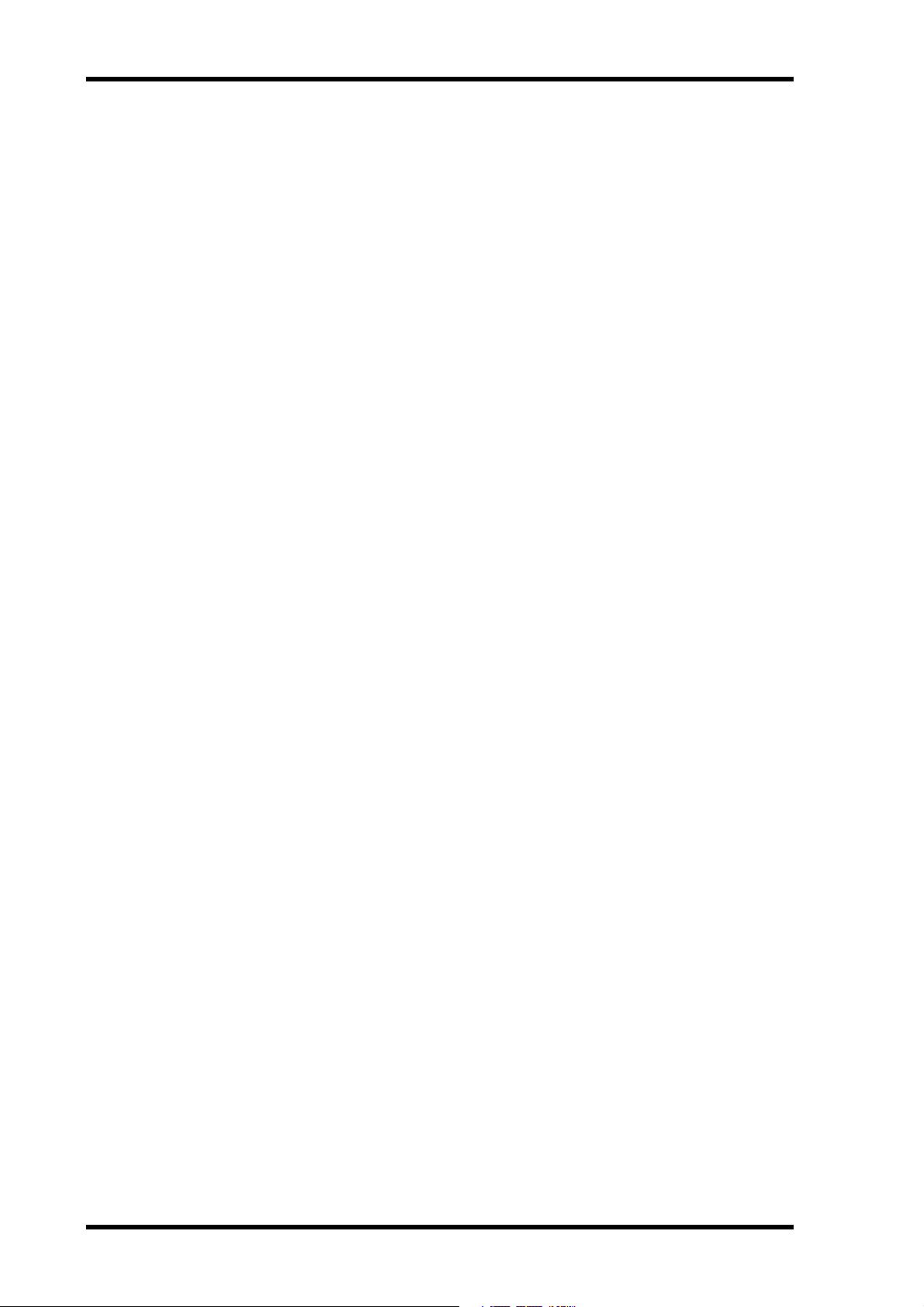
2 Conteúdo
Conteúdo
PRECAUÇÕES.....................................5
Bem-vindo ....................................... 7
Conteúdo da embalagem ............................ 7
Sobre os discos incluídos ............................ 7
Sobre o software da DAW incluído .......... 7
Sobre o software ........................................... 7
Atualizações de firmware ........................... 8
Sobre este Manual do Proprietário ............ 8
Convenções usadas neste manual ............. 8
Superfície de controle
epainel traseiro ............................... 9
Superfície de controle .................................. 9
Painel traseiro ............................................. 16
Instalação de uma placa opcional ............ 18
Noções básicas sobre
a operação ..................................... 19
Sobre a tela .................................................. 19
Seleção de páginas da tela ......................... 20
Interface da tela .......................................... 20
Seleção de camadas .................................... 21
Seleção de canais ........................................ 22
Seleção de modos dos atenuadores ......... 22
Medição ....................................................... 23
Conexões e Configuração ............. 25
Conexões ..................................................... 25
Conexões e configurações
de wordclock ........................................... 27
Patch de entrada e saída ............................ 29
Uso de memórias de cena ......................... 42
Alteração dos nomes de canal .................. 43
Criação de uma camada
personalizada combinando canais
(Camada Atribuível ao Usuário) .......... 44
Utilização do Oscilador ............................ 45
Utilização das Teclas definidas
pelo usuário ............................................. 46
Uso do Operation Lock
(bloqueio de operação) .......................... 47
Inicialização ................................................ 48
Solução de problemas ................... 49
Mensagens de erro ........................ 51
Conteúdo do
Manual de Referência .................... 54
Especificações ................................ 55
Especificações gerais ................................. 55
Bibliotecas ................................................... 60
Especificações das entradas analógicas .... 61
Especificações de saída analógica ............ 61
Especificações das entradas digitais ........ 62
Especificação de saída digital ................... 62
Especificação de I/O SLOT
(compartimento de E/S) ........................ 63
Especificação de E/S de
MIDI/USB/WORD CLOCK ................. 64
Dimensões .................................................. 64
Opcionais ....................................... 65
Montagem em rack do 01V96i Uso
do kit de montagem em rack RK1 ....... 65
Tutorial .......................................... 31
Patch de entrada e saída ............................ 31
Configurando os níveis de entrada ......... 32
Emparelhamento de canais ...................... 33
Configuração do roteamento ................... 33
Equalização dos sinais de entrada ........... 35
Uso da biblioteca EQ ................................. 36
Compressão dos sinais de entrada .......... 37
Uso dos efeitos internos ............................ 38
Gravação para software da DAW
via Porta USB .......................................... 39
Ajuste dos níveis de monitoração
da DAW ................................................... 41
01V96i - Manual do Proprietário
Índice ............................................. 66
01V96i Diagrama
de Bloco................................Fim do Manual
01V96i Diagrama
de Nível................................. Fim do Manual
Page 3
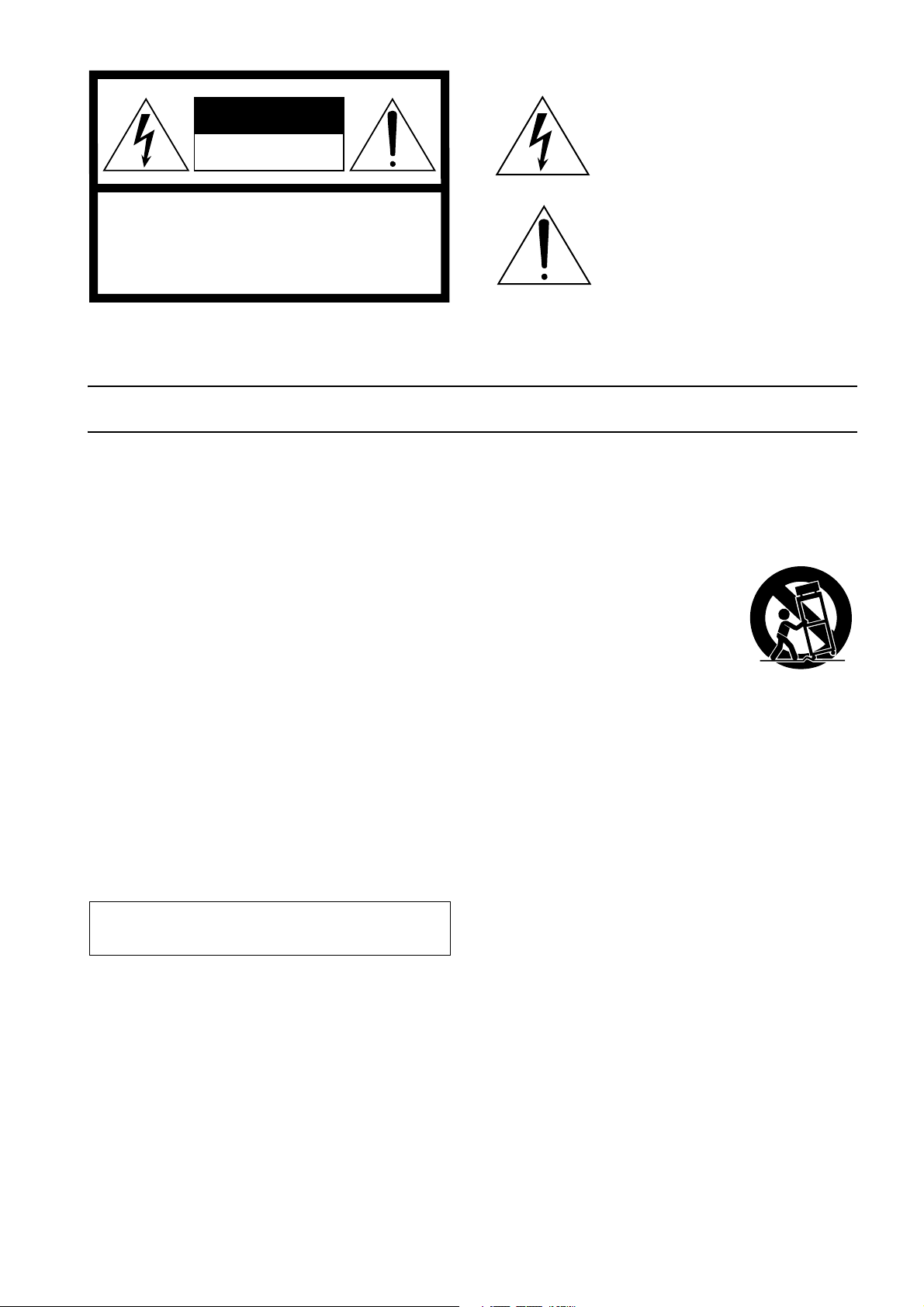
• Explanation of Graphical Symbols
CAUTION: TO REDUCE THE RISK OF
ELECTRIC SHOCK, DO NOT REMOVE
COVER (OR BACK). NO USER-SERVICEABLE
PARTS INSIDE. REFER SERVICING TO
QUALIFIED SERVICE PERSONNEL.
CAUTION
RISK OF ELECTRIC SHOCK
DO NOT OPEN
WARNING
TO REDUCE THE RISK OF FIRE OR ELECTRIC SHOCK,
DO NOT EXPOSE THIS APPARATUS TO RAIN OR MOISTURE.
The lightning flash with arrowhead symbol
within an equilateral triangle is intended to
alert the user to the presence of uninsulated
“dangerous voltage” within the product’s
enclosure that may be of sufficient magnitude
to constitute a risk of electric shock to persons.
The exclamation point within an equilateral
triangle is intended to alert the user to the
presence of important operating and maintenance (servicing) instructions in the literature
accompanying the product.
The above warning is located on the rear
of the unit.
IMPORTANT SAFETY INSTRUCTIONS
1 Read these instructions.
2 Keep these instructions.
3 Heed all warnings.
4 Follow all instructions.
5 Do not use this apparatus near water.
6 Clean only with dry cloth.
7 Do not block any ventilation openings. Install in
accordance with the manufacturer’s instructions.
8 Do not install near any heat sources such as
radiators, heat registers, stoves, or other apparatus (including amplifiers) that produce heat.
9 Do not defeat the safety purpose of the polar-
ized or grounding-type plug. A polarized plug
has two blades with one wider than the other. A
grounding type plug has two blades and a third
grounding prong. The wide blade or the third
prong are provided for your safety. If the provided plug does not fit into your outlet, consult
an electrician for replacement of the obsolete
outlet.
10 Protect the power cord from being walked on or
pinched particularly at plugs, convenience
receptacles, and the point where they exit from
the apparatus.
11 Only use attachments/accessories specified by
the manufacturer.
12 Use only with the cart, stand,
tripod, bracket, or table specified by the manufacturer, or
sold with the apparatus.
When a cart is used, use caution when moving the cart/
apparatus combination to
avoid injury from tip-over.
13 Unplug this apparatus during lightning storms
or when unused for long periods of time.
14 Refer all servicing to qualified service person-
nel. Servicing is required when the apparatus
has been damaged in any way, such as powersupply cord or plug is damaged, liquid has been
spilled or objects have fallen into the apparatus,
the apparatus has been exposed to rain or moisture, does not operate normally, or has been
dropped.
Page 4
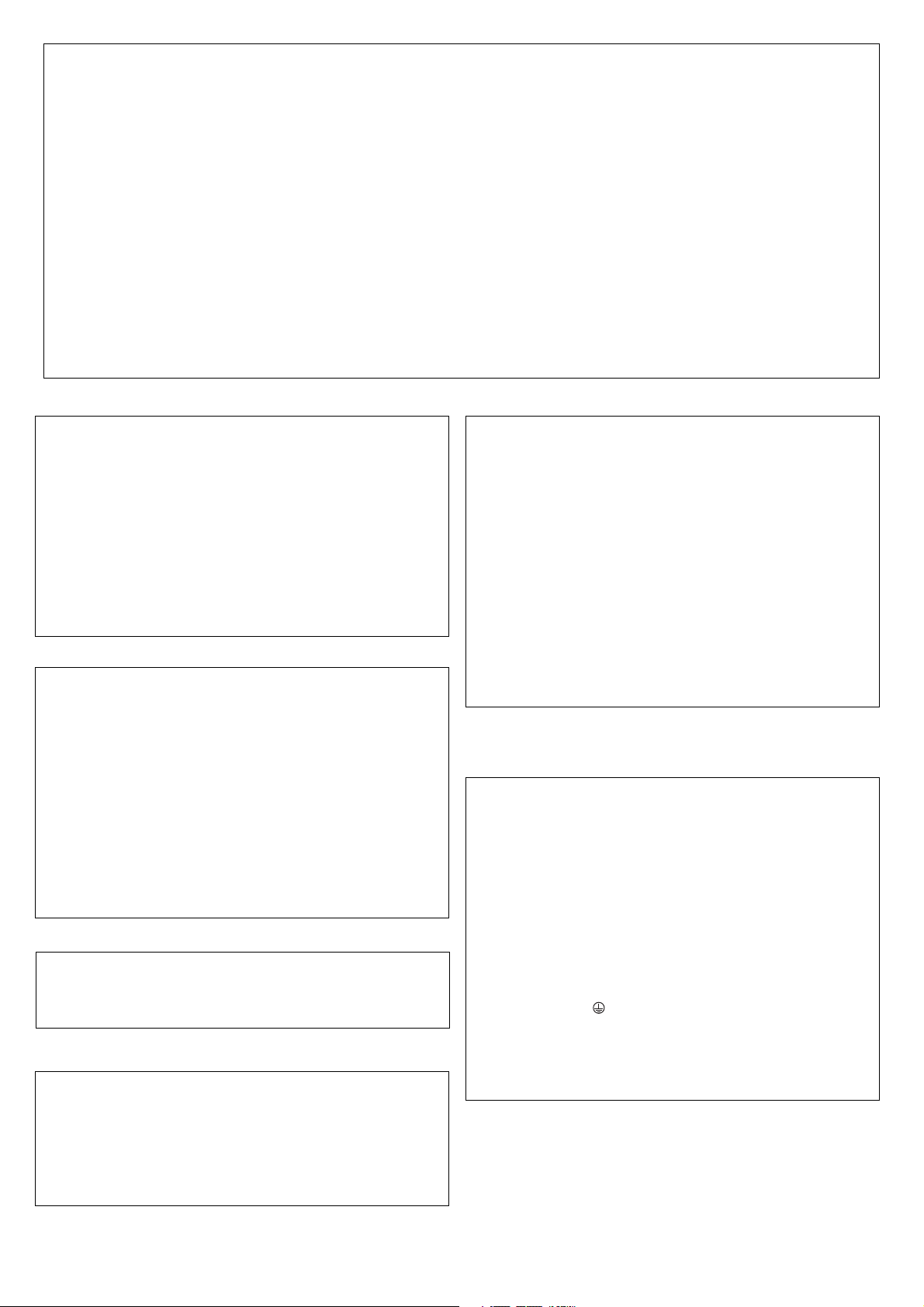
FCC INFORMATION (U.S.A.)
1. IMPORTANT NOTICE: DO NOT MODIFY THIS UNIT!
This product, when installed as indicated in the instructions contained in this manual, meets FCC requirements. Modifications not
expressly approved by Yamaha may void your authority, granted by
the FCC, to use the product.
2. IMPORTANT: When connecting this product to accessories and/
or another product use only high quality shielded cables. Cable/s
supplied with this product MUST be used. Follow all installation
instructions. Failure to follow instructions could void your FCC
authorization to use this product in the USA.
3. NOTE: This product has been tested and found to comply with the
requirements listed in FCC Regulations, Part 15 for Class “B” digital
devices. Compliance with these requirements provides a reasonable level of assurance that your use of this product in a residential
environment will not result in harmful interference with other electronic devices. This equipment generates/uses radio frequencies
and, if not installed and used according to the instructions found in
the users manual, may cause interference harmful to the operation
of other electronic devices. Compliance with FCC regulations does
* This applies only to products distributed by YAMAHA CORPORATION OF AMERICA. (class B)
not guarantee that interference will not occur in all installations. If
this product is found to be the source of interference, which can be
determined by turning the unit “OFF” and “ON”, please try to eliminate the problem by using one of the following measures:
Relocate either this product or the device that is being affected by
the interference.
Utilize power outlets that are on different branch (circuit breaker or
fuse) circuits or install AC line filter/s.
In the case of radio or TV interference, relocate/reorient the
antenna. If the antenna lead-in is 300 ohm ribbon lead, change the
lead-in to co-axial type cable.
If these corrective measures do not produce satisfactory results,
please contact the local retailer authorized to distribute this type of
product. If you can not locate the appropriate retailer, please contact Yamaha Corporation of America, Electronic Service Division,
6600 Orangethorpe Ave, Buena Park, CA90620
The above statements apply ONLY to those products distributed by
Yamaha Corporation of America or its subsidiaries.
ADVARSEL!
Lithiumbatteri—Eksplosionsfare ved fejlagtig håndtering. Udskiftning
må kun ske med batteri af samme fabrikat og type. Levér det brugte
batteri tilbage til leverandoren.
VARNING
Explosionsfara vid felaktigt batteribyte. Använd samma batterityp eller
en ekvivalent typ som rekommenderas av apparattillverkaren.
Kassera använt batteri enligt fabrikantens instruktion.
VAROITUS
Paristo voi räjähtää, jos se on virheellisesti asennettu. Vaihda paristo
ainoastaan laitevalmistajan suosittelemaan tyyppiin. Hävitä käytetty
paristo valmistajan ohjeiden mukaisesti.
(lithium caution)
NEDERLAND / THE NETHERLANDS
• Dit apparaat bevat een lithium batterij voor geheugen back-up.
• This apparatus contains a lithium battery for memory back-up.
• Raadpleeg uw leverancier over de verwijdering van de batterij op het
moment dat u het apparaat ann het einde van de levensduur of
gelieve dan contact op te nemen met de vertegenwoordiging van
Yamaha in uw land.
• For the removal of the battery at the moment of the disposal at the
end of life please consult your retailer or Yamaha representative
office in your country.
• Gooi de batterij niet weg, maar lever hem in als KCA.
• Do not throw away the battery. Instead, hand it in as small chemical
waste.
(lithium disposal)
This product contains a battery that contains perchlorate material.
Perchlorate Material—special handling may apply,
See www.dtsc.ca.gov/hazardouswaste/perchlorate.
* This applies only to products distributed by
YAMAHA CORPORATION OF AMERICA.
(Perchlorate)
This product contains a high intensity lamp that contains
a small amount of mercury. Disposal of this material
may be regulated due to environmental considerations.
For disposal information in the United States, refer to
the Electronic Industries Alliance web site:
www.eiae.org
COMPLIANCE INFORMATION STATEMENT
(DECLARATION OF CONFORMITY PROCEDURE)
Responsible Party : Yamaha Corporation of America
Address : 6600 Orangethorpe Ave., Buena Park, Calif.
Telephone : 714-522-9011
Type of Equipment : Digital Mixing Console
Model Name : 01V96i
This device complies with Part 15 of the FCC Rules.
Operation is subject to the following two conditions:
1) this device may not cause harmful interference, and
2) this device must accept any interference received including interference that may cause undesired operation.
See user manual instructions if interference to radio reception is suspected.
* This applies only to products distributed by
YAMAHA CORPORATION OF AMERICA.
90620
IMPORTANT NOTICE FOR THE UNITED KINGDOM
Connecting the Plug and Cord
WARNING: THIS APPARATUS MUST BE EARTHED
IMPORTANT. The wires in this mains lead are coloured in accordance with the following code:
As the colours of the wires in the mains lead of this apparatus may not
correspond with the coloured markings identifying the terminals in
your plug proceed as follows:
The wire which is coloured GREEN-and-YELLOW must be connected
to the terminal in the plug which is marked by the letter E or by the
safety earth symbol or colored GREEN or GREEN-and-YELLOW.
The wire which is coloured BLUE must be connected to the terminal
which is marked with the letter N or coloured BLACK.
The wire which is coloured BROWN must be connected to the terminal which is marked with the letter L or coloured RED.
(3 wires)
GREEN-AND-YELLOW : EARTH
BLUE : NEUTRAL
BROWN : LIVE
(FCC DoC)
YAMAHA CORPORATION OF AMERICA.
(mercury)* This applies only to products distributed by
Page 5
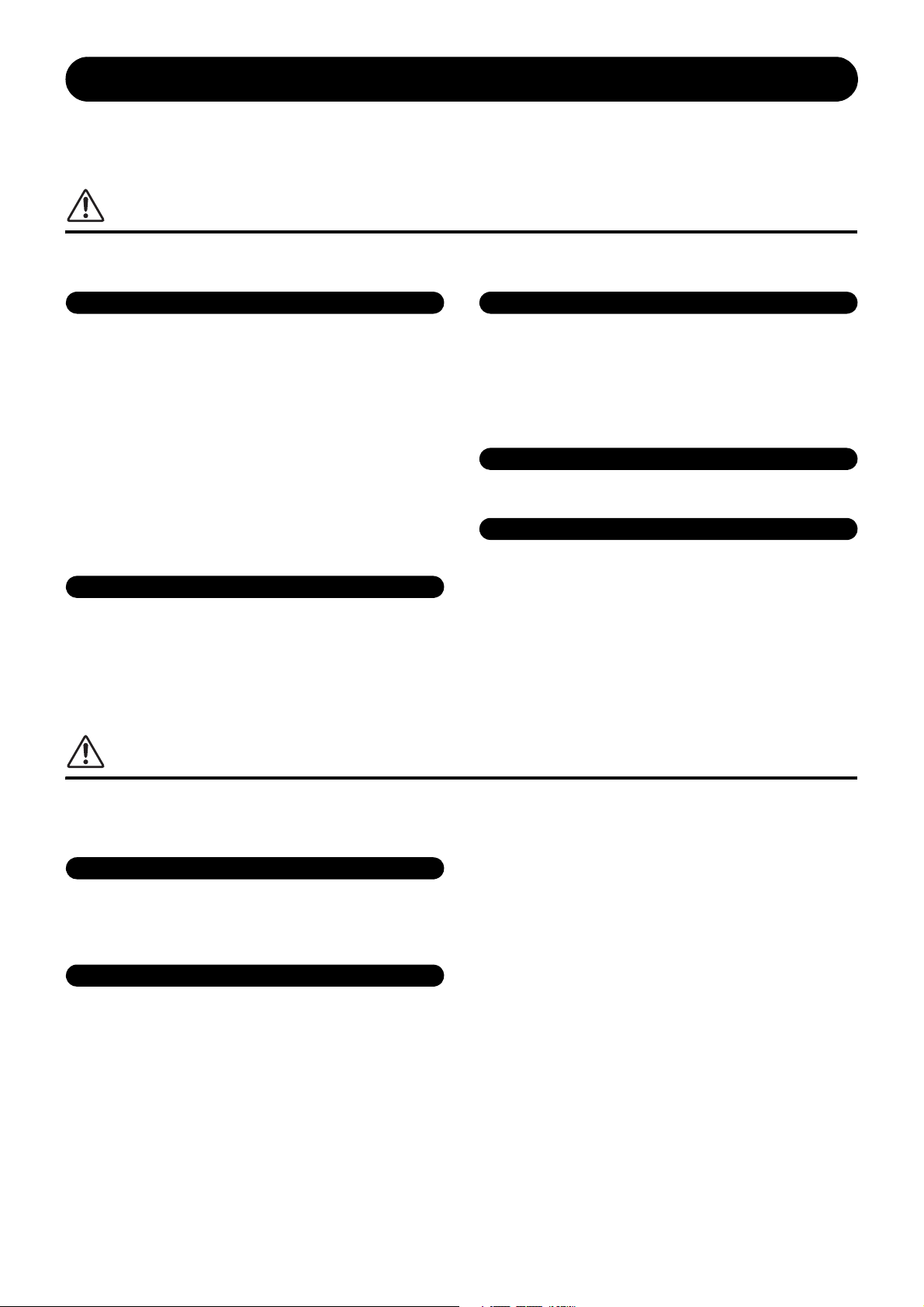
PRECAUÇÕES
Fonte de alimentação/Cabo de alimentação
Não abra
Advertência: água
Advertência: incêndio
Se você observar qualquer anormalidade
Fonte de alimentação/Cabo de alimentação
Localização
LEIA COM ATENÇÃO ANTES DE UTILIZAR O INSTRUMENTO
* Mantenha este manual em lugar seguro para referências futuras.
ADVERTÊNCIAS
Siga sempre as precauções básicas mencionadas abaixo para evitar ferimentos graves ou até mesmo morte por choque
elétrico, curto-circuito, danos, incêndio ou outros acidentes. Essas precauções incluem, mas não estão limitadas a:
• Não deixe o cabo de alimentação perto de fontes de calor, como aquecedores
ou radiadores, não dobre excessivamente nem danifique o cabo, não coloque
objetos pesados sobre ele nem posicione o cabo onde alguém possa pisar,
tropeçar ou derrubar algo nele.
• Utilize apenas a tensão especificada como correta para o dispositivo.
A tensão correta está impressa na placa de identificação do dispositivo.
• Use somente o cabo de alimentação/plugue fornecido.
Se você pretende usar o dispositivo em uma área diferente da que você
comprou, o cabo de alimentação fornecido pode não ser compatível.
Consulte seu fornecedor Yamaha.
• Verifique o plugue elétrico periodicamente e remova a sujeira
e o pó acumulados nele.
• Conecte o plugue a uma tomada apropriada com uma conexão terra protetora.
O aterramento incorreto poderá causar choque elétrico.
• Este dispositivo não contém peças cuja manutenção possa ser feita pelo usuário.
Não abra o dispositivo nem tente desmontar ou modificar os componentes
internos em hipótese alguma. Caso o dispositivo não esteja funcionando
de forma correta, pare de utilizá-lo imediatamente e leve-o a um
Serviço Técnico Yamaha.
AVISOS
• Não exponha o dispositivo à chuva, não o utilize perto de água nem em locais
úmidos e não coloque sobre ele objetos (como jarros, garrafas ou copos)
contendo líquidos que podem ser derramados em suas aberturas. Se algum
líquido, como água, penetrar no dispositivo, desligue-o imediatamente
e desconecte o cabo de alimentação da tomada CA. Em seguida, leve o dispositivo
a um Serviço Técnico Yamaha.
• Nunca conecte nem desconecte o plugue elétrico com as mãos molhadas.
• Não coloque objetos incandescentes, como velas, sobre a unidade.
Um objeto incandescente pode cair e causar incêndio.
• Quando ocorrer um dos seguintes problemas, desligue o aparelho
imediatamente e desconecte o plugue elétrico da tomada. Em seguida,
leve o dispositivo a um Serviço Técnico Yamaha.
- O cabo de alimentação ou o plugue ficar desgastado ou danificado.
- Ele emitir fumaça ou odores anormais.
- Algum objeto tiver caído dentro do instrumento.
- Houver uma perda súbita de som durante o uso do dispositivo.
• Se este dispositivo tiver sido derrubado ou estiver avariado, desligue a chave
Liga/Desliga imediatamente, desconecte o plugue elétrico da tomada e leve
o dispositivo para um Serviço Técnico Yamaha.
Siga sempre as precauções básicas mencionadas abaixo para evitar que você ou outras pessoas se machuquem,
bem como para evitar que ocorram avarias no dispositivo ou em outros objetos. Essas precauções incluem, mas não
estão limitadas a:
• Não segure na parte inferior do dispositivo quando transportá-lo ou movê-lo.
Ao fazer isso, você pode prender as mãos embaixo do dispositivo e causar
• Ao desconectar o plugue elétrico do dispositivo ou da tomada, segure sempre
o próprio plugue, nunca o cabo. Se você puxar o cabo, ele poderá ser danificado.
• Remova o plugue elétrico da tomada quando o dispositivo não for utilizado
por um longo período ou durante tempestades elétricas.
• Não deixe o dispositivo em posições instáveis de onde ele pode sofrer quedas
acidentais.
• Não bloqueie as aberturas. Este dispositivo tem orifícios de ventilação nas
partes traseiras e nas laterais para evitar que a temperatura interna fique muito
alta. Em particular, não coloque o dispositivo de lado ou de cabeça para baixo.
Ventilação inadequada pode resultar em superaquecimento, podendo causar
danos ao dispositivo ou até mesmo incêndio.
• Se estiver montando este dispositivo em um rack padrão EIA, deixe a parte
de trás do rack aberta e mantenha o rack a pelo menos 10 cm da parede.
Se você montar este dispositivo em um rack junto com um dispositivo que
tenda a gerar calor, como um amplificador, tome precauções para impedir
que o calor alcance o interior deste dispositivo, deixando, por exemplo,
espaço entre os dispositivos e instalando painéis de ventilação.
PA_pt_1 1/2
ferimentos.
• Não pressione o painel traseiro do dispositivo contra a parede. Isso pode fazer
com que o plugue entre em contato com a parede e desprendas-se do cabo de
alimentação, resultando em curto-circuito, mau funcionamento ou até mesmo
incêndio.
• Não coloque o dispositivo em um local onde ele possa entrar em contato com
gases corrosivos ou maresia. Se fizer isso, pode resultar em mau funcionamento.
• Antes de mudar o dispositivo de local, remova todos os cabos conectados.
• Ao configurar o dispositivo, verifique se a tomada de corrente alternada (CA)
pode ser acessada com facilidade. Se houver algum problema ou defeito,
desligue o aparelho imediatamente e desconecte o plugue da tomada.
Mesmo quando o aparelho está desligado, a eletricidade continua fluindo
para o produto em um nível mínimo. Se não for utilizar o produto por um
longo período, desconecte o cabo de alimentação da tomada de corrente
alternada (CA).
Page 6
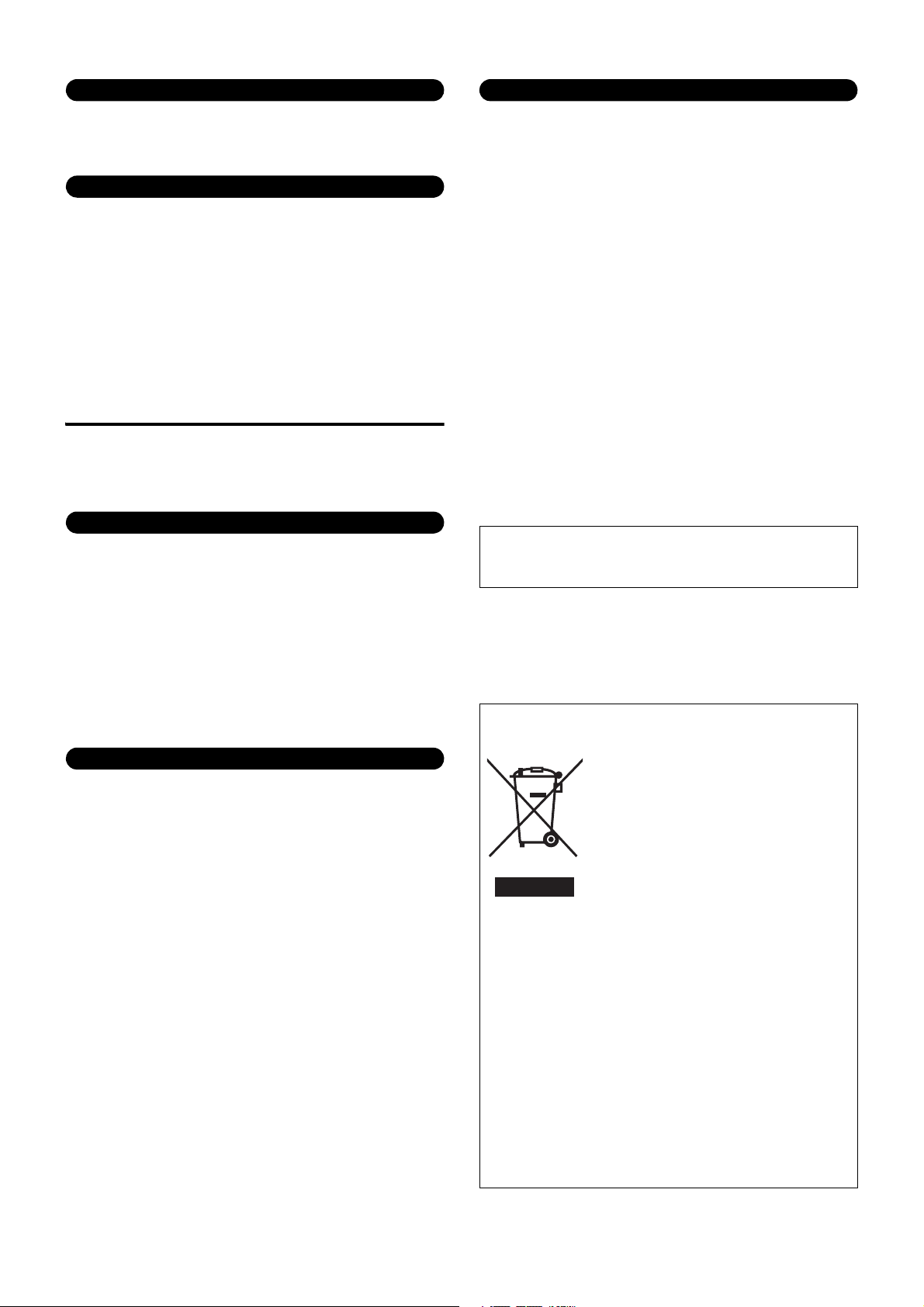
• Antes de conectar o dispositivo a outros aparelhos, desligue todos
Conexões
Manutenção
Aviso: manuseio
Precauções para cuidado e manipulação
Pilha reserva
os dispositivos. Antes de ligar ou desligar todos os dispositivos,
ajuste o volume para o nível mínimo.
• Remova o plugue de alimentação da tomada de corrente alternada (CA)
quando limpar o dispositivo.
• Não coloque seus dedos nem suas mãos em qualquer fenda ou abertura
no dispositivo (orifícios etc.).
• Evite inserir ou deixar cair objetos estranhos (papel, plástico, metal etc.)
em qualquer fenda ou abertura no dispositivo (orifícios etc.) Se isso acontecer,
desligue imediatamente a alimentação e desconecte o cabo de alimentação
da tomada de corrente alternada (CA). Em seguida, leve o dispositivo a um
Serviço Técnico Yamaha.
• Não apoie o corpo nem coloque objetos pesados sobre o dispositivo. Além
disso, não pressione os botões, as chaves nem os conectores com muita força.
• Não utilize o dispositivo/alto-falantes ou os fones de ouvido por um longo
período em volume alto ou desconfortável, pois isso pode causar a perda da
audição. Se você apresentar algum problema de audição ou zumbido no ouvido,
procure um médico.
Aviso
Observe as precauções a seguir para impedir que este
dispositivo tenha um mau funcionamento ou sofra danos
e para impedir a perda de dados.
• Não utilize este dispositivo próximo de outro produto elétrico como televisores,
rádios, equipamentos de som ou telefones celulares. Fazer isso poderá causar
ruídos neste dispositivo ou na televisão ou no rádio.
• Não utilize este dispositivo em locais expostos à luz solar direta (como o interior
de um veículo durante o dia), em locais de temperatura extremamente alta,
como próximo a um forno, em locais de temperatura extremamente baixa ou
em locais com excesso de poeira ou com vibrações fortes. Fazer isso poderá
fazer com que o painel deste dispositivo se deforme, causará mau funcionamento
nos componentes internos ou fará com que a operação se torne instável.
• Não coloque materiais de vinil, plástico ou borracha sobre este dispositivo.
Fazer isso poderá causar a descoloração ou degradação do painel.
• Este dispositivo possui uma pilha reserva interna. Quando você desconecta
o cabo de alimentação da tomada de corrente alternada (CA), os dados internos
são mantidos. No entanto, se a pilha reserva descarregar completamente, esses
dados serão perdidos. Se a pilha reserva estiver com carga baixa, quando você
ligar o dispositivo, o visor indicará "WARNING Low Battery!" (Bateria Fraca!).
Nesse caso, salve imediatamente os dados em uma mídia externa usando
Dump em Massa de MIDI e solicite que o Serviço Técnico Yamaha substitua
a pilha reserva.
Informações
* As ilustrações e os visores LCD mostrados nesse manual foram criados apenas
para fins de instrução e podem apresentar diferenças em relação aos exibidos
no dispositivo.
* Os nomes de empresas e produtos contidos neste Manual são marcas comerciais
ou registradas de suas respectivas empresas.
A Yamaha não pode ser responsabilizada por danos causados pelo uso
indevido do dispositivo ou por modificações efetuadas nele, nem pela perda
ou destruição de dados.
Desligue sempre o dispositivo quando ele não estiver sendo utilizado.
O desempenho de componentes com contatos móveis, como chaves, controles
de volume e conectores, se deteriora com o tempo. Consulte o Serviço Técnico
Yamaha sobre a substituição de componentes defeituosos.
Informações para usuários sobre a coleta e o descarte
de equipamentos antigos
Este símbolo, exibido em produtos, pacotes e/ou
em documentos auxiliares, significa que os produtos
elétricos e eletrônicos usados não devem ser misturados
ao lixo doméstico geral.
Para tratamento, recuperação e reciclagem apropriados
de produtos antigos, leve-os até os pontos de coleta
aplicáveis de acordo com a sua legislação nacional
e com as Diretivas 2002/96/EC.
Ao descartar estes produtos corretamente, você ajudará a economizar valiosos
recursos e evitará qualquer potencial efeito negativo sobre a saúde humana
e sobre o ambiente que, caso contrário, poderia ocorrer devido à manipulação
inadequada do lixo.
Para obter mais informações sobre a coleta e a reciclagem de produtos antigos,
entre em contato com a sua câmara municipal, com o serviço de coleta e de
tratamento de lixo ou com o ponto de venda onde os itens foram adquiridos.
[Para usuários comerciais da União Européia]
Se você deseja descartar equipamento elétrico ou eletrônico, entre em contato
com o seu fornecedor para obter mais informações.
[Informações sobre descarte em outros países fora da União
Européia]
Este símbolo só é válido na União Européia. Se você deseja descartar estes
itens, entre em contato com as autoridades locais ou com o seu fornecedor
e pergunte qual é o método de descarte correto.
(weee_eu)
PA_pt_1 2/2
Page 7
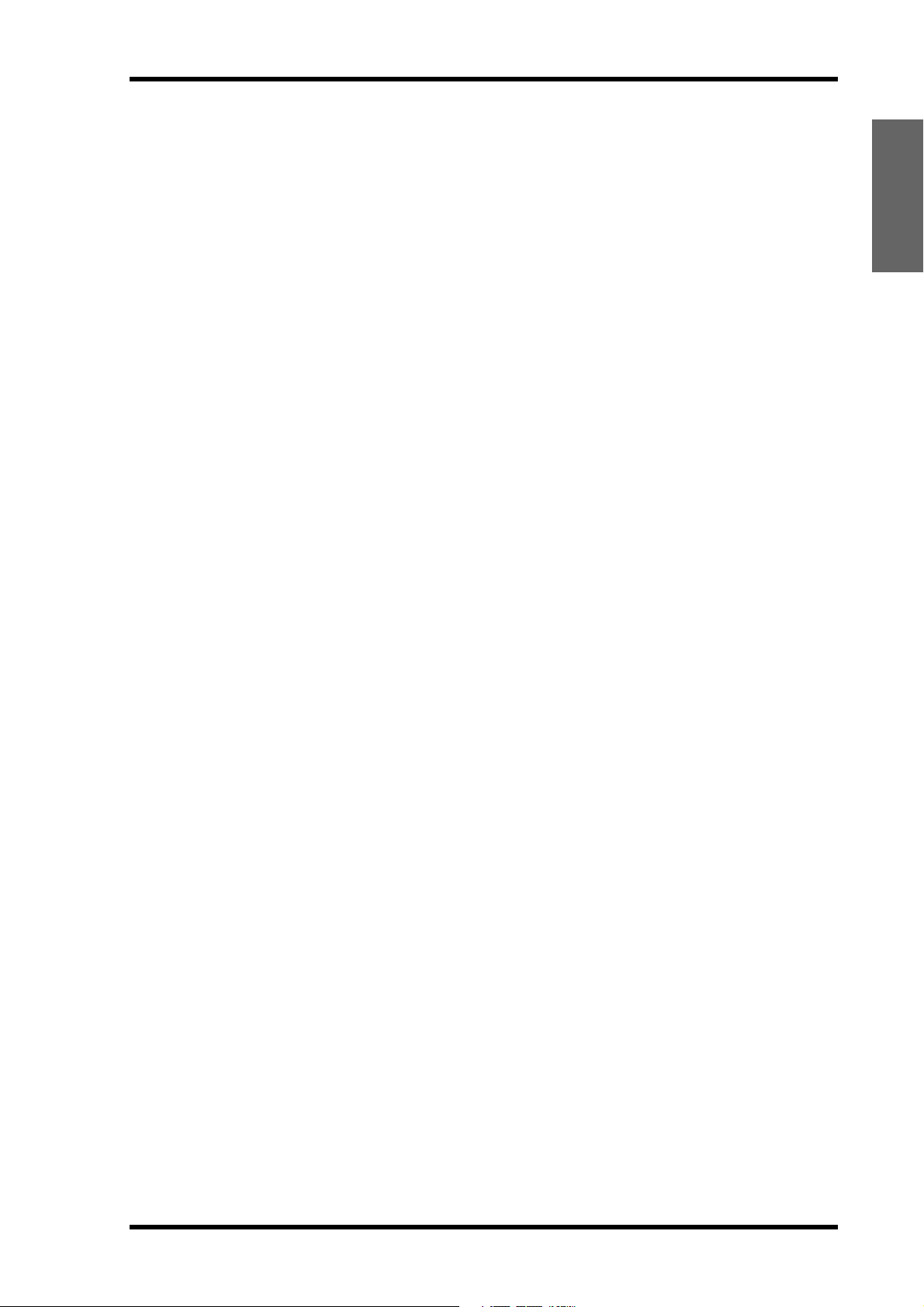
Bem-vindo 7
Bem-vindo
Obrigado por escolher o Yamaha 01V96i Digital
Mixing Console.
O Console Digital 01V96i compacto tem
processamento de áudio digital de 24 bits/96 kHz
sem perda de qualidade, além de mixagem simultânea
de 40 canais. O 01V96i cobre uma ampla variedade
de necessidades e aplicações, incluindo gravação
multitrilhas, saída de mixagem em dois canais
eprodução de som surround.
Conteúdo da embalagem
•Cabo de alimentação
• Manual do proprietário (este documento)
• CD-ROM com o manual de referência: 1 disco
• DVD-ROM: 1 disco (software da DAW incluído)
Sobre os discos incluídos
Observação:
• Os direitos autorais do software incluído são
de propriedade da Steinberg Media Technologies
GmbH.
• A duplicação ou modificação total ou parcial
não autorizada do software e dos manuais
do proprietário incluídos é proibida.
• O fabricante não aceita ser responsabilizado
por quaisquer danos, diretos ou consequenciais,
que possam ser resultado do uso do software
e dos manuais do proprietário incluídos.
• O disco incluído não é um disco de áudio.
Não o utilize em um reprodutor de CD
convencional.
Sobre o software
Bem-vindo
O software fornecido permite que você use o 01V96i
conectado ao seu computador.
■ Yamaha Steinberg, driver USB
Software de driver necessário para conectar o 01V96i
ao seu computador. A instalação no computador
permitirá que ocorra a comunicação de áudio/MIDI.
■ Editor do 01V96i
Software que permite a você configurar o console do
01V96i a partir de seu computador. Também permite
que você faça backup das configurações do console
e crie configurações mesmo quando o console físico
não estiver disponível.
01V96i O Editor é executado no software de plataforma
"Studio Manager Versão 2".
■ Studio Manager Versão 2
Software que gerencia vár ios editores centra lizadamente.
01V96i O Editor também é executado neste software.
Permite que você salve ou chame configurações
de vários dispositivos simultaneamente.
Esse software pode ser baixado do site da Web
do Yamaha Pro Audio.
http://www.yamahaproaudio.com/
Para obter detalhes sobre a instalação e a configuração,
consulte o site acima e o guia de instalação incluído
no programa que você baixou.
Sobre o software da DAW
incluído
A Yamaha Corporation não oferece suporte ao
software da DAW incluído. Consulte o site da Web
da Steinberg caso tenha qualquer dúvida sobre
o software incluído. O site da Steinberg oferece
informações de suporte relacionadas ao produto,
download das atualizações mais recentes e perguntas
frequentes.
http://www.steinberg.net/
01V96i - Manual do Proprietário
Page 8
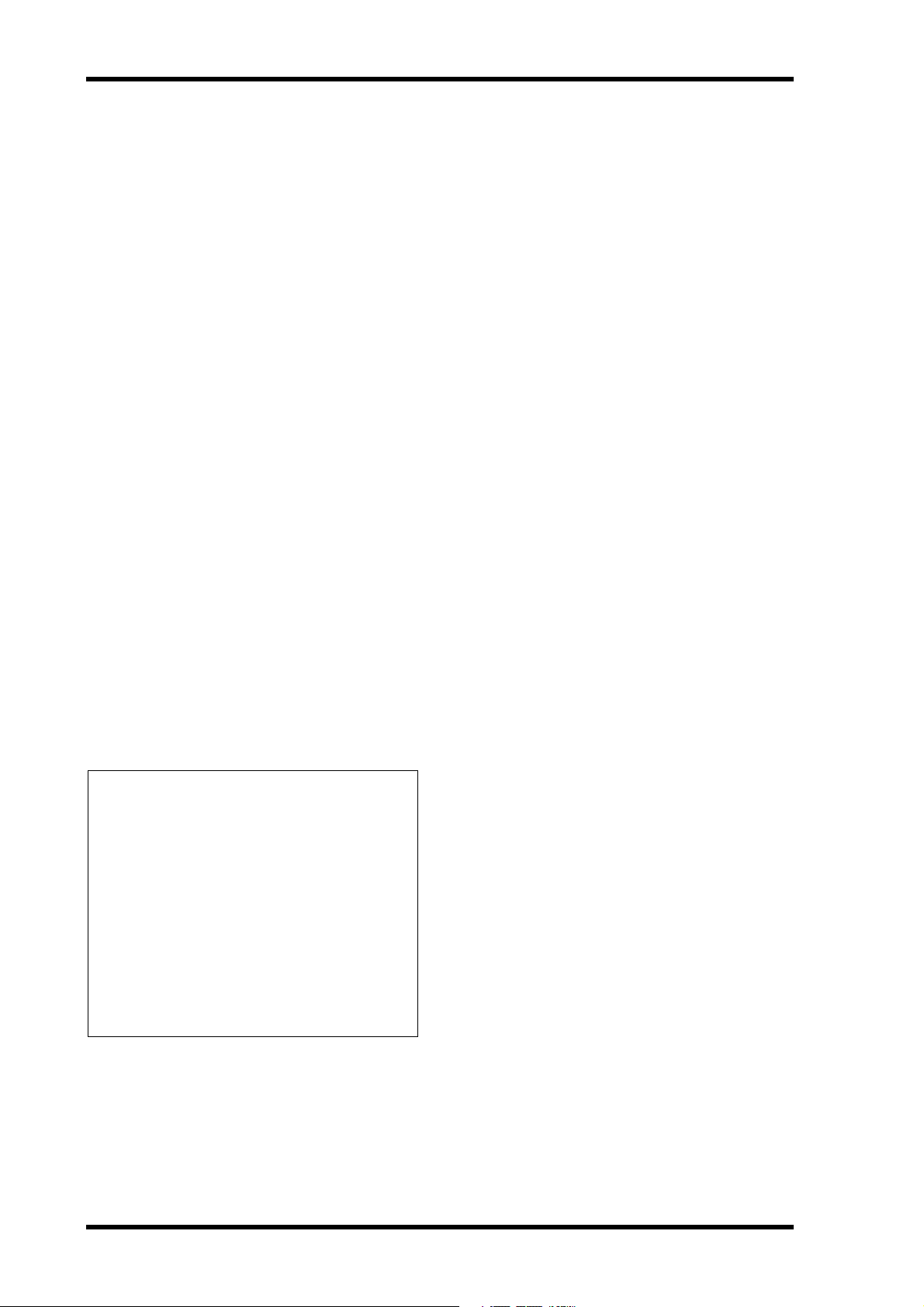
8 Bem-vindo
Atualizações de firmware
Este produto foi projetado para permitir que
o firmware interno seja atualizado de forma
a aprimorar o desempenho, adicionar funcionalidades
ou corrigir problemas. As atualizações de firmware
são executadas com o produto conectado a um
comp ut ad or e, po rt an to , p ri me ir o v oc ê d ev er á i ns ta la r
o "Driver USB Yamaha Steinberg" em seu computador.
A atualização de firmware é executada por meio de
software de atualização. Você pode baixar o software
de atualização do site a abaixo.
http://www.yamahaproaudio.com/
Para obter detalhes sobre o procedimento e as
configurações de atualização, consulte o guia de
atualização de firmware fornecido no site da Web.
Sobre este Manual
do Proprietário
■ Manual do proprietário
(este documento)
Convenções usadas neste
manual
O 01V96i contém dois tipos de botões: botões
físicos que você pode pressionar (por exemplo,
ENTER e DISPLAY (tela)) e botões que aparecem
nas páginas da tela. As referências a botões físicos
aparecem entre colchetes, como no exemplo
"pressione o botão [ENTER]".
As referências a botões de página da tela não são
enfatizados, como no exemplo "mova o cursor
até o botão ON (ligado)".
Você pode selecionar páginas da tela usando os
botões [DISPLAY] (tela) ou os botões Left Tab Scroll
(rolagem da guia esquerda), Right Tab Scroll (rolagem
da guia direita) e F1 a 4 abaixo da tela. Para simplificar
as explicações, os procedimentos farão referência
somente ao método do botão [DISPLAY] (tela).
Consulte "Seleção de páginas da tela" na página 20
para obter detalhes sobre todas as maneiras possíveis
de selecionar páginas.
O manual do proprietário descreve os nomes
e funções de itens nos painéis e explica a operação
básica.
■ Manual de referência (formato PDF,
no CD-ROM incluído)
Ele explica detalhes da funcionalidade, os parâmetros
de efeito e funções relacionadas a MIDI.
Usando o manual em PDF
O manual de referência é fornecido como um arquivo
eletrônico no formato PDF que pode ser exibido
em seu computador. Usando "Adobe
para exibir esse arquivo no computador, você poderá
pesquisar termos com rapidez, imprimir somente as
páginas necessárias ou clicar em um link para acessar
uma seção relevante. Em particular, pesquisar temos
e clicar em links são recursos disponíveis somente
em um arquivo eletrônico, e esperamos que você
aproveite as vantagens dessas possibilidades.
A versão mais recente do Adobe Reader pode ser
baixada do site a seguir.
http://www.adobe.com/
®Reader®"
01V96i - Manual do Proprietário
Page 9
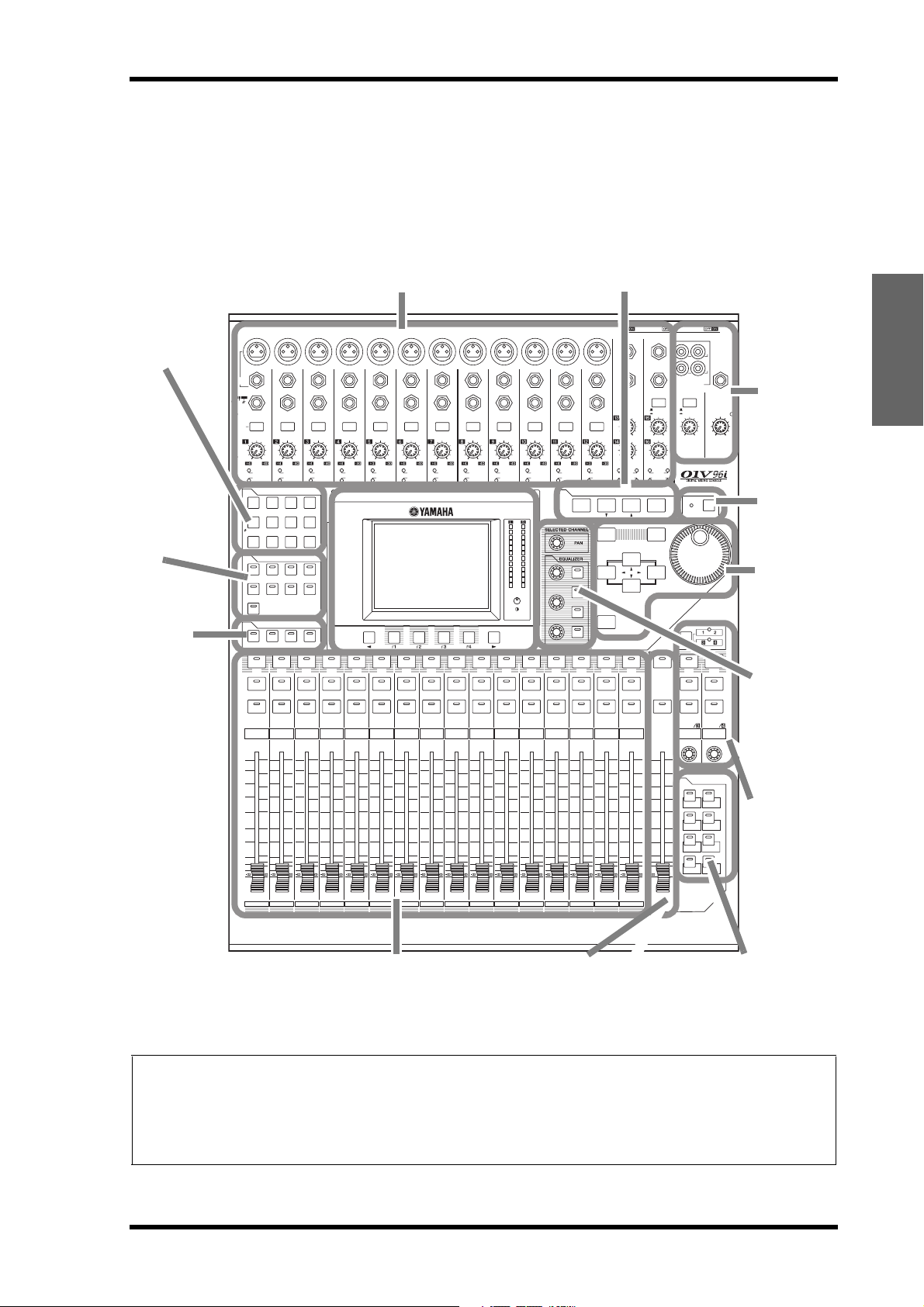
Superfície de controle e painel traseiro 9
SOLO SOLO
ON ON
SOLOONSOLOONSOLOONSOLOONSOLOONSOLOONSOLOONSOLOONSOLOONSOLOONSOLOONSOLOONSOLOONSOLO
ON
SOLOONSOLO
ONON
PEAK
SIGNAL
PEAK
SIGNAL
PEAK
SIGNAL
PEAK
SIGNAL
PEAK
SIGNAL
PEAK
SIGNAL
PEAK
SIGNAL
PEAK
SIGNAL
PEAK
SIGNAL
PEAK
SIGNAL
PEAK
SIGNAL
PEAK
SIGNAL
PEAK
SIGNAL
PEAK
SIGNAL
1-16 17-32 MASTER REMOTE
LAYER
SEL SEL SEL SEL SEL SEL SEL SEL SEL SEL SEL SEL SEL SEL SEL SEL SEL SELSEL
ST IN
ENTER
STEREO
DEC INC
SOLO CLEAR
RECALL
STORE
SCENE MEMORY
PHONES
MONITOR
OUT
MONITOR
2TR IN
CH15/16
2TR IN
LEVEL
PHONES
LEVEL
0
10
0
10
+4
-26
GAIN
+4
-26
GAIN
+4
-26
GAIN
GAIN
+4
-26
GAIN
20dB
-16
-60
GAIN
20dB
-16
-60
GAIN
20dB20dB20dB20dB20dB20dB20dB20dB20dB20dB
-16
-60
GAIN
-16
-60
GAIN
-16
-60
GAIN
-16
-60
GAIN
-16
-60
GAIN
-16
-60
GAIN
-16
-60
GAIN
-16
-60
GAIN
-16
-60
GAIN
-16
-60
PAD
FADER MODE
DISPLAY ACCESS
AUX 1
AUX 1 AUX 2 AUX 3 AUX 4 AUX 5 AUX 6 AUX 7 AUX 8 BUS 1 BUS 2 BUS 3 BUS 4 BUS 5 BUS 6 BUS 7 BUS 8
AUX 2 AUX 3 AUX 4
AUX 8AUX 7AUX 6AUX 5
HOME (METER)
DYNAMICS
EQ EFFECT VIEW
PATCH
UTILITYMIDISCENE
DIO/SETUP
/ INSERT/
DELAY
PAN/
ROUTING
PAIR/
GROUP
ABABABABABABABABABABABA
B
16
1513
121110987643215
14
INSERT I/O INSERT I/O INSERT I/O INSERT I/O INSERT I/O INSERT I/O INSERT I/O INSERT I/O INSERT I/O INSERT I/O INSERT I/O INSERT I/O
L
R
IN OUT
2TR
-10dBV (UNBAL)
PHANTOM +48V
CH9-12CH5-8CH1-4
INPUT
(BAL)
INSERT
OUTIN
(UNBAL)
ST IN 1 ST IN 2
USER DEFINED
KEYS
12
34
56
78
55
5
+10
5
1010
10
1515
15
2020
20
303030
30
4040
40
5050
50
6060
7070
20
30
40
40
50
50
60
70
00
5
10
15
20
0
0
5
+10
5
10
15
30
20
30
40
40
50
50
60
70
20
30
40
40
50
50
60
70
20
30
40
40
50
50
60
70
20
30
40
40
50
50
60
70
20
30
40
40
50
50
60
70
15
0
5
10
15
20
0
5
+10
5
10
0
30
15
5
10
15
20
0
5
+10
5
10
0
30
15
5
10
15
20
0
5
+10
5
10
0
30
15
5
10
15
20
0
5
+10
5
10
0
30
15
20
30
40
40
50
50
60
70
30
15
20
30
40
40
20
30
40
20
30
40
20
30
40
50
50505050
20
30
40
50
20
30
40
50
60
70
40
50
60
70
40
50
60
70
40
50
60
70
40
50
60
70
40
50
60
70
40
50
60
70
40
50
60
70
30
15
5
10
15
20
0
5
+10
5
10
0
5
10
15
20
0
5
+10
5
10
0
5
10
15
20
0
30
5
10
15
20
0
30
5
10
15
20
0
30
5
10
15
20
0
30
5
10
15
20
0
303030
5
10
15
20
0
5
10
15
20
0
5
10
15
20
0
5
+10
5
10
0
15
5
+10
5
10
0
15
5
+10
5
10
0
15
5
+10
5
10
0
15
20
30
40
50
15
15
20
30
40
50
15
5
+10
5
10
0
5
+10
5
10
0
5
+10
5
10
0
5
+10
5
10
0
123456
123456
7
8 9 10 11 12
7
8 9 10 11 12
13 14 15 16
13 14 15 16
32313029282726252423222120191817
STEREO
13 14 15 16
OVER
0
-3
-6
-9
-12
-15
-18
-24
-30
-36
-48
HIGH
HIGH-MID
LOW-MID
LOW
Q
FREQUENCY
GAIN
Seção de entrada D
(p. 10)
Seção
SELECTED
CHANNEL
(canal
selecionado)
(p. 14)
Seção
de saída
de monitor
efones
(p. 11)
Seção SOLO
(p. 15)
Seção de cada canal
(p. 11)
Seção STEREO (estéreo)
(p. 11)
Seção USER DEFINED KEYS
(teclas definidas pelo usuário)
(p. 14)
Seção
Data Entry
(entrada
de dados)
(p. 15)
Seção LAYER
(camada)
(p. 13)
Seção SCENE MEMORY
(memória de cena) (p. 14)
Seção Display
(tela) (p. 13)
Seção
DISPLAY ACCESS
(acesso à tela)
(p. 12)
Seção ST IN
(p. 12)
Seção
FADER MODE
(modo dos
atenuadores)
(p. 12)
Superfície de controle e painel traseiro
Superfície de controle
Superfície de controle
epainel traseiro
Observação: os orifícios de parafuso para prender uma tampa estão localizados em ambos os lados da seção de entrada AD
do 01V96i. (Tamanho M3, espaçamento horizontal de 417 mm, espaçamento vertical de 36 mm). Talvez você queira fabricar
sua própria tampa e prendê-la no painel dianteiro para impedir que os controles sejam acidentalmente operados. A Yamaha
não vende uma tampa como essa. Se você fabricar e prender sua própria tampa, certifique-se de que os parafusos de montagem
não penetrem mais de 10 mm no painel dianteiro. Será necessário deixar aproximadamente de 15 a 20 mm livres entre o painel
superior e a tampa para acomodar os botões giratórios e os botões de controle.
01V96i - Manual do Proprietário
Page 10
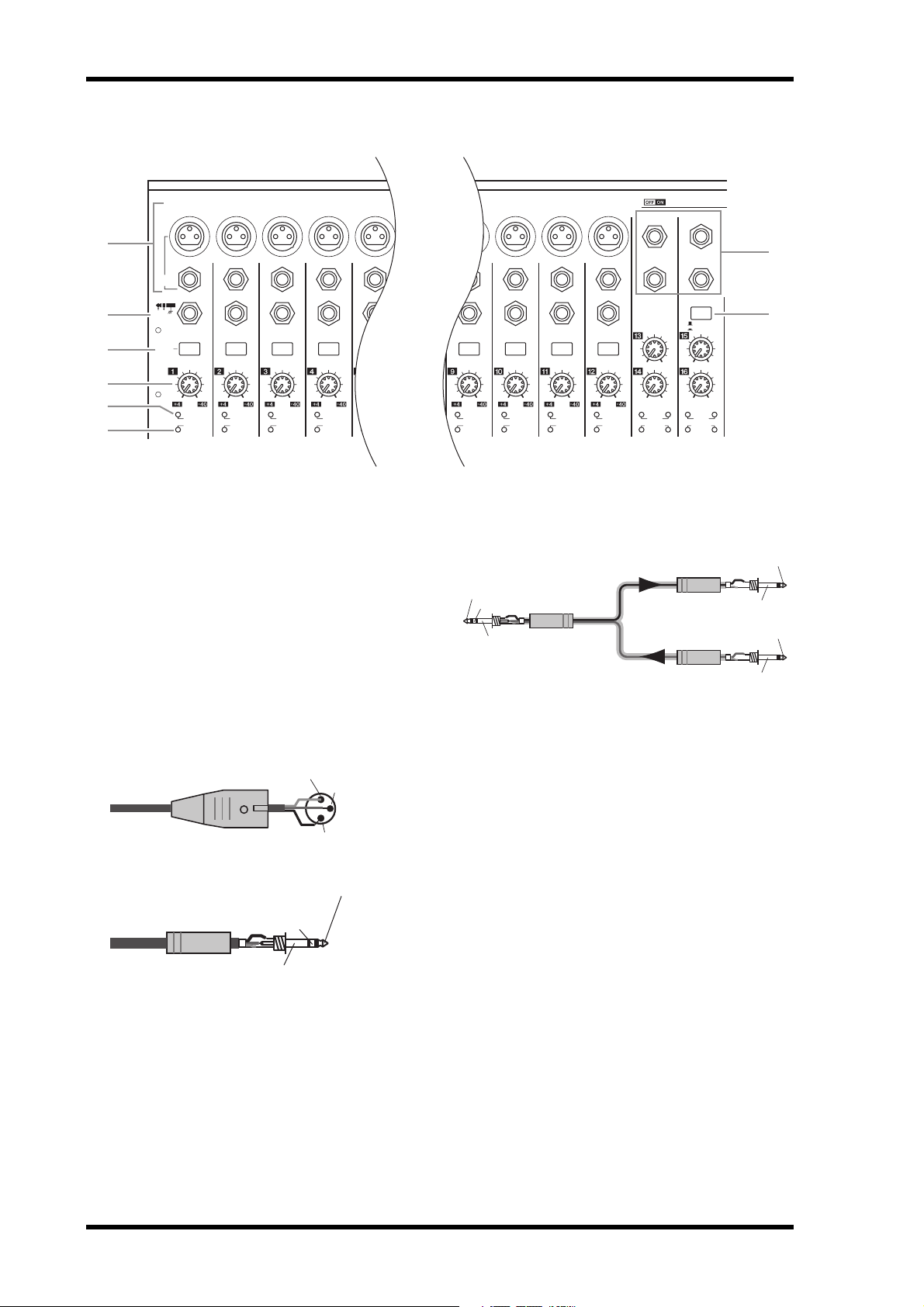
10 Superfície de controle e painel traseiro
PEAK
SIGNAL
PEAK
SIGNAL
PEAK
SIGNAL
PEAK
SIGNAL
PEAK
SIGNAL
PEAK
SIGNAL
PEAK
SIGNAL
PEAK
SIGNAL
PEAK
SIGNAL
PEAK
SIGNAL
PEAK
SIGNAL
CH15
/
16
2TR IN
+4
-26
GAIN
+4
-26
GAIN
+4
-26
GAIN
GAIN
+4
-26
GAIN
20dB
-16 -60
GAIN
20dB
-16 -60
GAIN
20dB20dB20dB20dB20dB20dB20dB
-16 -60
GAIN
-16 -60
GAIN
-16 -60
GAIN
-16 -60
GAIN
-16 -60
GAIN
-16 -60
GAIN
-16 -60
PAD
A
B
A
B
A
B
A
B
A
B
A
B
A
B
A
B
A
B
16
1513
121110943215
14
INSERT I/O INSERT I/O INSERT I/O INSERT I/O INSERT I/O INSERT I/O INSERT I/O INSERT I/O INSERT I/O
CH1-4
INPUT
(BAL)
INSERT
OUTIN
(UNBAL)
13 14 15 16
1
3
4
5
6
7
8
2
Conector P10 TRS
Anel (frio)
Capa (terra)
Ponta (quente)
Plugue XLR macho
1 (terra)
2 (quente)
3 (frio)
Conector
P10
Conector P10
Capa (terra)
Ponta (envio)
Capa
(terra)
Conectar ao conector
de INSERT (inserção)
Ponta (retorno)
Conector P10
Ponta (envio)
Anel (retorno)
Capa (terra)
Da saída do processador
Para a entrada do processador
Seção de entrada D
1 Conectores de Entrada A/B
Os conectores de INPUT A são conectores do tipo
XLR-3-31 balanceados que aceitam sinais de nível de
linha e de microfone. Cada chave phantom [+48V] do
painel traseiro liga ou desliga a alimentação phantom
+48V da entrada correspondente. Os conectores
de INPUT B são conectores P10 TRS balanceados
que aceitam sinais de nível de linha e de microfone.
O nível do sinal nominal de ambos os tipos de
conectores varia de –60 dB a +4 dB. A alimentação
phantom não é fornecida para esses conectores.
Se você conectar cabos às entradas INPUT A
e INPUT B de mesmo número, somente o sinal
da INPUT B será processado.
Use um cabo Y para inserir um processador
de efeitos externo em canais de entrada AD.
4 Botões PAD (atenuador)
Esses botões ligam ou desligam o pad (atenuador)
de 20 dB para cada Entrada AD.
5 Controles de GAIN (ganho)
Esses controles ajustam a sensibilidade de entrada
para cada Entrada AD. A sensibilidade de entrada
éde –16dB a –60dB quando o Pad estiver desligado,
e de +4 dB a –40 dB quando o Pad estiver ligado.
6 Indicadores de PEAK (pico)
Esses indicadores acenderão quando o nível do
sinal de entrada for de 3 dB abaixo do corte. Ajuste
o botão PAD e o controle de ganho de forma que
o indicador raramente acenda no pico de sinal.
2 Conectores de INPUT 13 a 16
Esses conectores P10 TRS balanceados aceitam sinais
de nível de linha. O nível do sinal nominal varia de
–26 dB a +4 dB. Os conectores de INPUT 15 e 16
só estarão disponíveis quando o botão AD15/16
estiver desligado.
3
Conectores de INSERT I/O (E/S de Insercao)
Esses conectores do tipo fone TRS desbalanceados
são usados para entradas e saídas de inserção de canal.
01V96i - Manual do Proprietário
7 Indicadores de SIGNAL (sinal)
Esses indicadores acenderão quando o nível
do sinal de entrada exceder –34 dB.
8 Seletor de AD15/16
Esse botão seleciona sinais dos Canais de Entrada AD
15 e 16. Quando o botão estiver ligado (pressionado),
os sinais 2TR IN (página 17) serão selecionados.
Quando o botão estiver desligado (elevado), os sinais
de entrada 15 e 16 serão selecionados.
Page 11
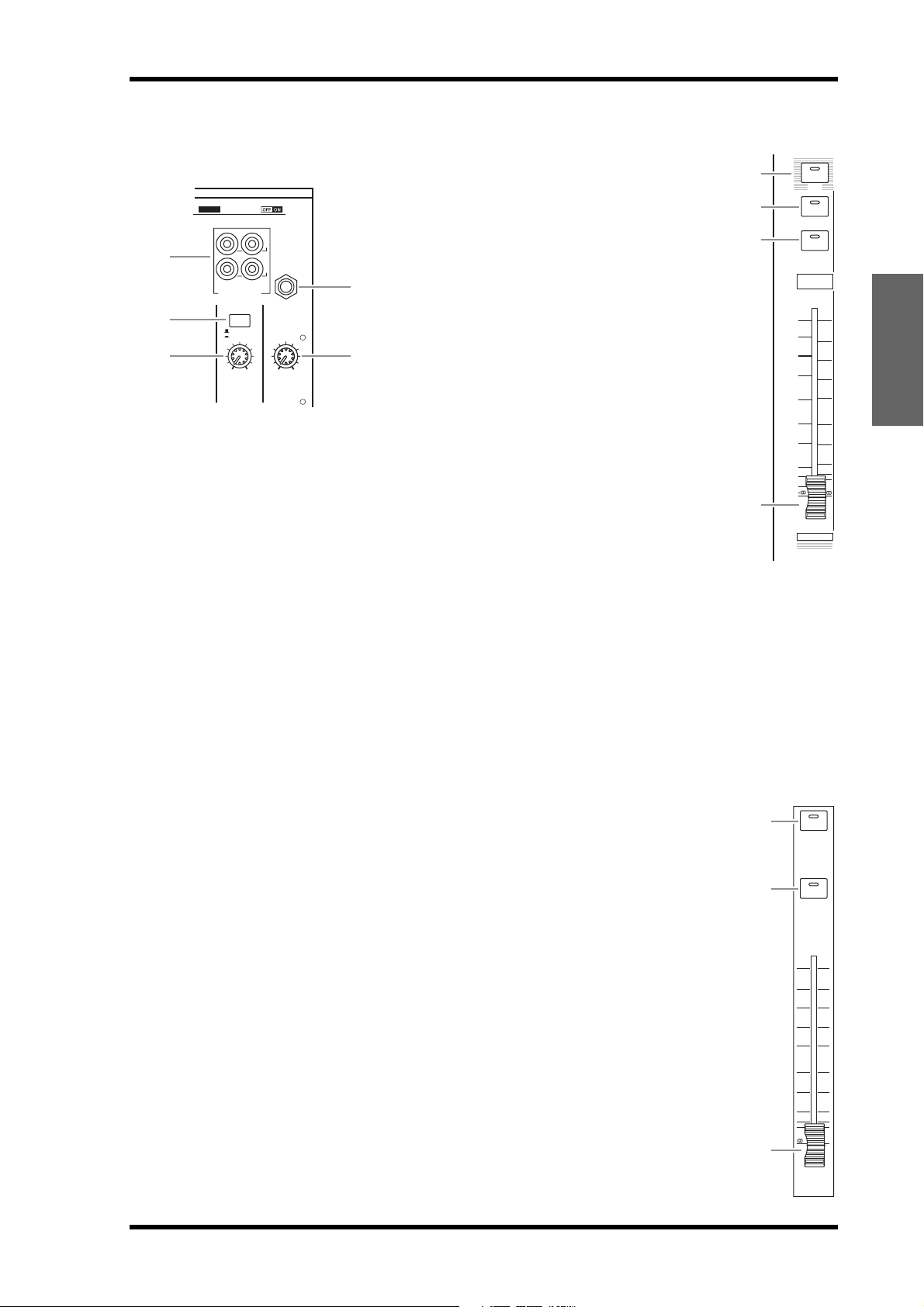
Superfície de controle 11
PHONES
MONITOR
OUT
MONITOR
2TR IN
LEVEL
PHONES
LEVEL
0
10
0
10
L
R
IN OUT
2TR
-10dBV
(UNBAL)
PHANTOM +48V
CH9-12CH5-8
1
2
3
4
5
SOLO
ON
SEL
AUX 1
40
50
60
70
30
5
10
15
20
0
20
30
40
50
15
5
+10
5
10
0
1
1
17
1
2
3
4
ON
SEL
5
10
15
20
30
40
50
60
70
0
STEREO
1
2
3
Seção de saída de monitor
efones
1 2TR IN/OUT, conectores
Esses conectores RCA desbalanceados são usados
nas entradas e saídas de sinais de linha e normalmente
são usados para conectar um gravador externo.
Quando o seletor AD15/16 da seção de Entrada AD
8) estiver ligado (pressionado), os sinais que
(
entram pelos conectores 2TR IN são roteados
para os canais de entrada AD 15 e 16. Quando
o seletor de fonte do monitor (
(pressionado), você poderá monitorar os sinais
de 2TR IN nos conectores MONITOR OUT
(saída de monitor).
Os sinais 2TR OUT são sempre iguais aos sinais
STEREO OUT (saída estéreo).
2 Seletor Monitor Source (fonte do monitor)
Esse botão seleciona a saída dos sinais dos
conectores MONITOR OUT (saída de monitor)
no painel traseiro. Quando esse botão estiver ligado
(pressionado), você poderá monitorar a entrada
dos sinais dos conectores 2TR IN. Quando esse
botão estiver desligado (elevado), você poderá
monitorar os sinais Stereo Out (saída estéreo)
ou sinais de canal solado.
3 Controle MONITOR LEVEL
(nível de monitoração)
Esse controle ajusta o nível de monitoração da
saída dos sinais dos conectores MONITOR OUT
(saída de monitor).
4 Controle PHONES LEVEL (nível de fones)
Esse controle ajusta o nível dos PHONES (fones).
5 Saída PHONES (fones)
Você pode conectar um conjunto de fones de ouvido
estéreo a essa saída de fone estéreo. Os sinais dos
conectores MONITOR OUT (saída de monitor)
também saem aqui.
2) estiver ligado
Seção de cada canal
1 Botões [SEL]
Esses botões permitem que você
selecione os canais desejados.
Oindicador do botão [SEL] para
o canal selecionado atualmente
acende. O canal selecionado
por cada botão [SEL] depende
da camada selecionada na seção
LAYER (camada) (consulte
página 13).
Esses botões também permitem
que você crie ou cancele pares
de canais e adicione canais
aos grupos Fader (atenuador),
Mute (mudo), EQ (equalizador)
e Compressor ou remova os
canais deles.
2 Botões [SOLO]
Esses botões solam os canais
selecionados. O indicador do
botão [SOLO] do canal solado
atualmente acende.
3 Botões [ON] (ligar)
Esses botões ligam ou desligam os canais
selecionados. Os indicadores de botão [ON] (ligar)
para os canais On acendem.
4 Atenuadores dos canais
Dependendo do botão selecionado na seção
FADER MODE (modo dos atenuadores) (consulte
página 12), esses atenuadores ajustarão os níveis de
entrada do canal selecionado ou os níveis de Bus Out
(saída de barramento) ou Aux Out (saída auxiliar).
Seção STEREO
(estéreo)
1 Botão [SEL]
Seleciona a saída estéreo.
2 Botão [ON] (ligar)
Liga ou desliga a saída estéreo.
3 Atenuador [STEREO]
(estéreo)
Esse atenuador motorizado
de 100 mm ajusta o nível de
saída final da saída estéreo.
01V96i - Manual do Proprietário
Superfície de controle
epainel traseiro
Page 12
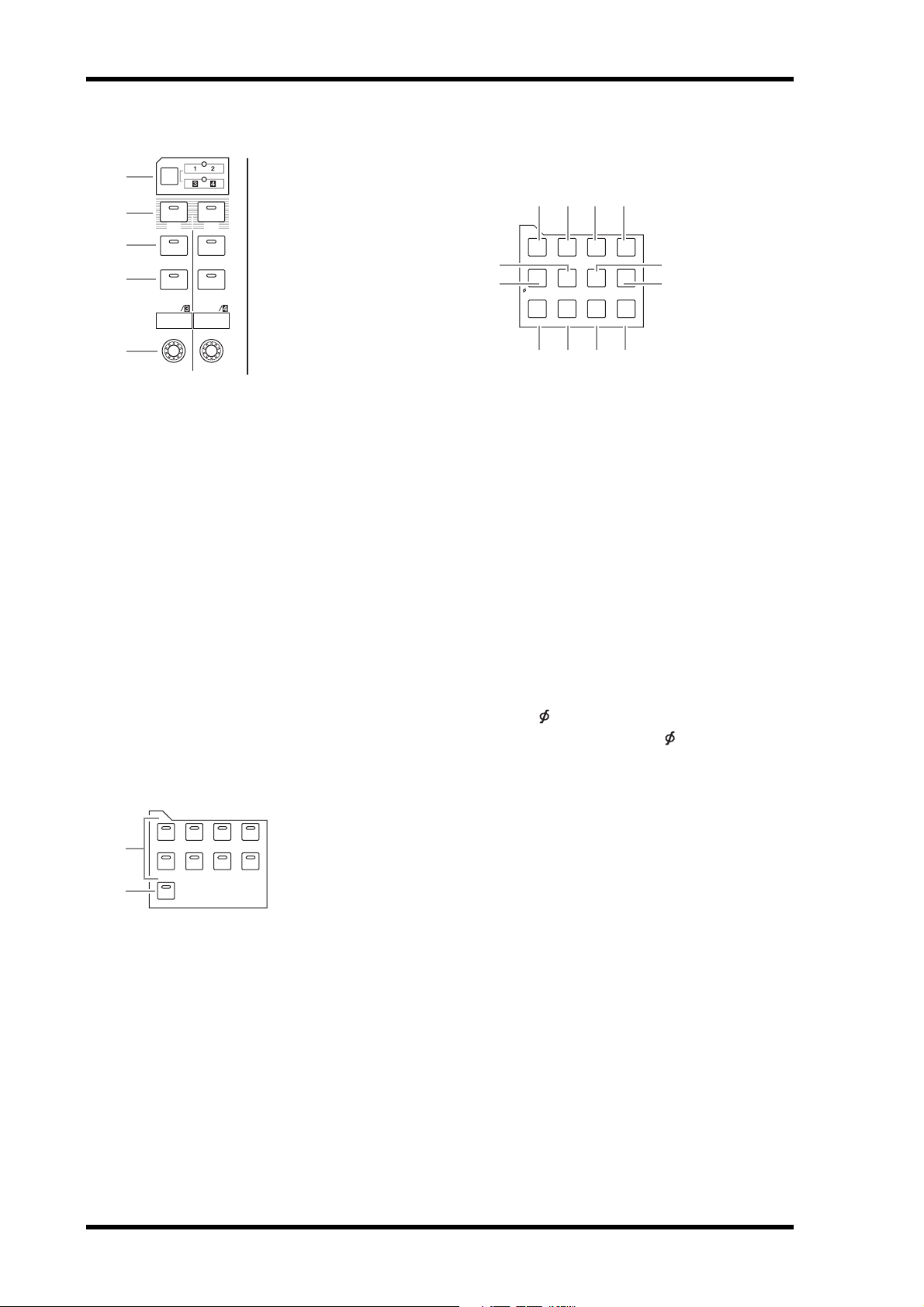
12 Superfície de controle e painel traseiro
SOLOONSOLO
ON
SEL SEL
ST IN
ST IN 1 ST IN 2
1
2
3
4
5
FADER MODE
AUX 1AUX 2AUX 3AUX
4
AUX
8
AUX
7
AUX
6
AUX
5
HOME (METER)
1
2
DISPLAY ACCESS
DYNAMICS
EQ EFFECT VIEW
PATCH
UTILITYMIDISCENE
DIO/SETUP
/ INSERT/
DELAY
PAN/
ROUTING
PAIR/
GROUP
1 2 3
9
0 A B
4
5
6
8
7
UTILITYMIDISCENE
DIO/SETUP
Seção ST IN
1 Botão [ST IN]
Esse botão seleciona um par de canais ST IN
(Canais ST IN 1 e 2 ou 3 e 4) que pode ser controlado
com os botões e controles da seção ST IN.
Os indicadores à direita do botão indicam
os canais ST IN disponíveis.
2 Botões [SEL]
Esses botões selecionam o canal ST IN que você
deseja controlar.
3 Botões [SOLO]
Esses botões solam os canais ST IN selecionados.
4 Botões [ON] (ligar)
Esses botões ligam ou desligam os canais ST IN.
5 Controles de nível
Esses controles ajustam os níveis de canal ST IN.
Seção FADER MODE
(modo dos atenuadores)
Seção DISPLAY ACCESS
(acesso à tela)
1 Botão [SCENE] (cena)
Esse botão exibe uma página Scene (cena),
permitindo que você armazene e chame Cenas.
2 Botão [DIO/SETUP] (dio/configuração)
Esse botão exibe uma página DIO/Setup
(dio/configuração), permitindo que você configure
o 01V96i, incluindo a configuração de entrada e saída
digitais e a configuração de controle remoto.
3 Botão [MIDI]
Esse botão exibe uma página MIDI, permitindo
que configure MIDI.
4 Botão [UTILITY] (utilitário)
Esse botão exibe uma página Utility (utilitário),
permitindo que você use os osciladores internos
e exiba informações sobre placas opcionais instaladas.
5 Botão [ /INSERT/DELAY] (inserir/atrasar)
Esse botão exibe uma página /INS/DLY,
permitindo que você inverta a fase de sinal, defina
o sinal a ser inserido ou defina os parâmetros
de atraso.
1 Botões [AUX 1] a [AUX 8]
Esses botões permitem selecionar o envio auxiliar que
você deseja controlar. Pressionar um desses botões
alterna o modo dos atenuadores (consulte página 22)
e exibe a página do auxiliar correspondente.
(O indicador do botão selecionado acende).
Agora você pode ajustar o nível de envio dos sinais
roteados dos Canais de Entrada até os barramentos
auxiliares correspondentes usando os atenuadores.
2 Botão [HOME]
Esse botão chama páginas de medidor que exibem
níveis de Canal de Entrada ou de Canal de Saída
(saída de barramento, saída auxiliar, saída estéreo)
(consulte página 23).
01V96i - Manual do Proprietário
6 Botão [PAN/ROUTING]
(panorâmica/roteamento)
Esse botão exibe uma página de panorâmica/rota,
permitindo que você selecione um Barramento para
o qual o sinal do canal selecionado será roteado,
ajuste as configurações de panorâmica do canal
selecionado, ajuste o nível de sinais roteados dos
Barramentos 1 a 8 para o Barramento Estéreo
e ajuste as configurações de panorâmica estéreo
ou surround.
7 Botão [PAIR/GROUP] (par/grupo)
Esse botão exibe uma página Pair/Group
(par/grupo), permitindo que você crie ou cancele
pares de canais e agrupe vários atenuadores dos
canais ou botões [ON] (ligar).
8 Botão [PATCH]
Esse botão exibe uma página Patch, permitindo
que você faça patch de sinais de entrada e de sinais
de saída de barramento para canais de entrada ou
patch de sinais para os conectores de saída desejados.
Page 13
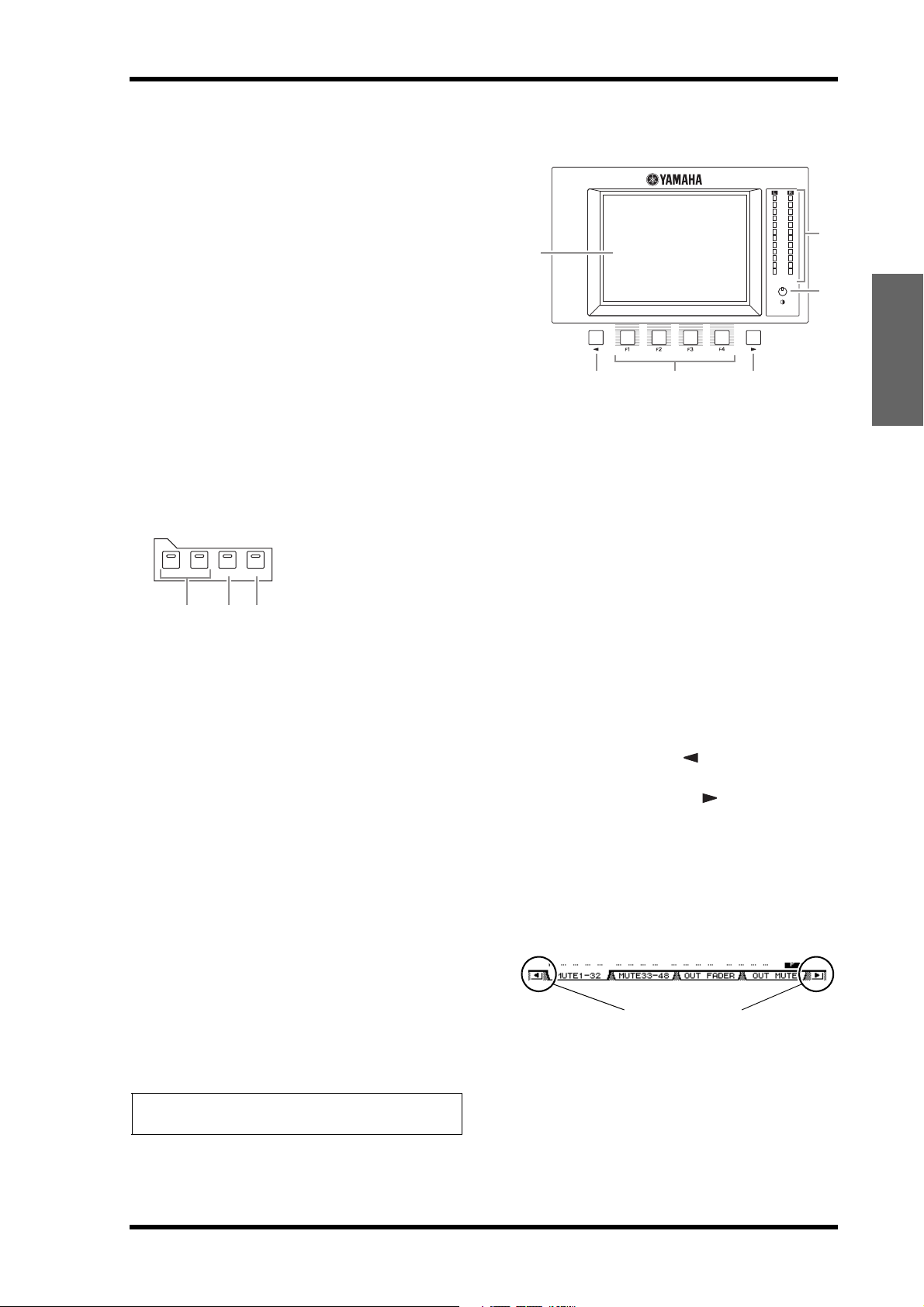
Superfície de controle 13
1-16 17-32 MASTER REMOTE
LAYER
1 2 3
Seta Tab Scroll
(rolagem de guia)
9 Botão [DYNAMICS] (dinâmica)
Esse botão exibe uma página Dynamics (dinâmica),
permitindo que você controle gates e compressores
de canal.
0 Botão [EQ]
Esse botão exibe uma página EQ, permitindo que
você defina o equalizador e o atenuador do canal
selecionado.
A Botão [EFFECT] (efeito)
Esse botão exibe uma página Effect (efeito),
permitindo que você edite os processadores de
efeitos internos e use placas de plug-in opcionais.
B Botão [VIEW] (exibir)
Esse botão exibe uma página View (exibição),
permitindo que você exiba e defina parâmetros
de mixagem para um canal específico.
Seção LAYER (camada)
Seção Display (tela)
1
STEREO
5
1 Tela
É uma tela LCD de 320 x 240 pontos com luz
de fundo.
2 Medidores estéreo
Esses medidores de nível de 12 segmentos exibem
o nível de saída final do barramento estéreo.
3 Controle de contraste
Esse controle ajusta o contraste da tela.
4
6
OVER
0
-3
-6
-9
-12
2
-15
-18
-24
-30
-36
-48
3
Superfície de controle
epainel traseiro
1 Botões [1-16]/[17-32]
Esses botões selecionam uma camada de Canal de
Entrada como a camada controlada na seção de
cada canal. Quando o botão [1-16] estiver ligado,
você poderá controlar os Canais 1 a 16. Quando
o botão [17-32] estiver ligado, você poderá
controlar os Canais 17 a 32. (Consulte página 21
para obter mais informações sobre as camadas
de Canal de Entrada).
2 Botão [MASTER] (mestre)
Esse botão seleciona a camada Master (mestre)
como a camada controlada na seção de cada canal.
Você pode usar essa camada para controlar saídas
do barramento e envios auxiliares. (Consulte
página 21 para obter mais informações sobre
a camada Master (mestre)).
3 Botão [REMOTE] (remoto)
Esse botão seleciona a camada Remote (remoto)
como a camada controlada na seção de cada canal.
Você pode usar essa camada para controlar
dispositivos MIDI externos ou DAWs baseados
em computador.
4 Botões [F1] a [F4]
Esses botões selecionam uma página de uma tela
com várias páginas. A seleção de uma guia na parte
inferior da tela usando um desses botões exibirá
a página correspondente. (Consulte página 20 para
obter mais informações sobre a exibição de uma
página).
5 Botão Left Tab Scroll [ ] (rolagem de guia
esquerda)
6 Botão Right Tab Scroll [ ] (rolagem
de guia direita)
Se houver mais páginas disponíveis do que
as quatro cujas guias são exibidas atualmente,
use esses botões para exibir as guias adicionais.
Esses botões só estarão disponíveis quando a seta
Tab Scroll (rolagem de guia) esquerda ou direita
aparecer.
Dica: a seção ST IN não é afetada pelas configurações
da camada.
01V96i - Manual do Proprietário
Page 14
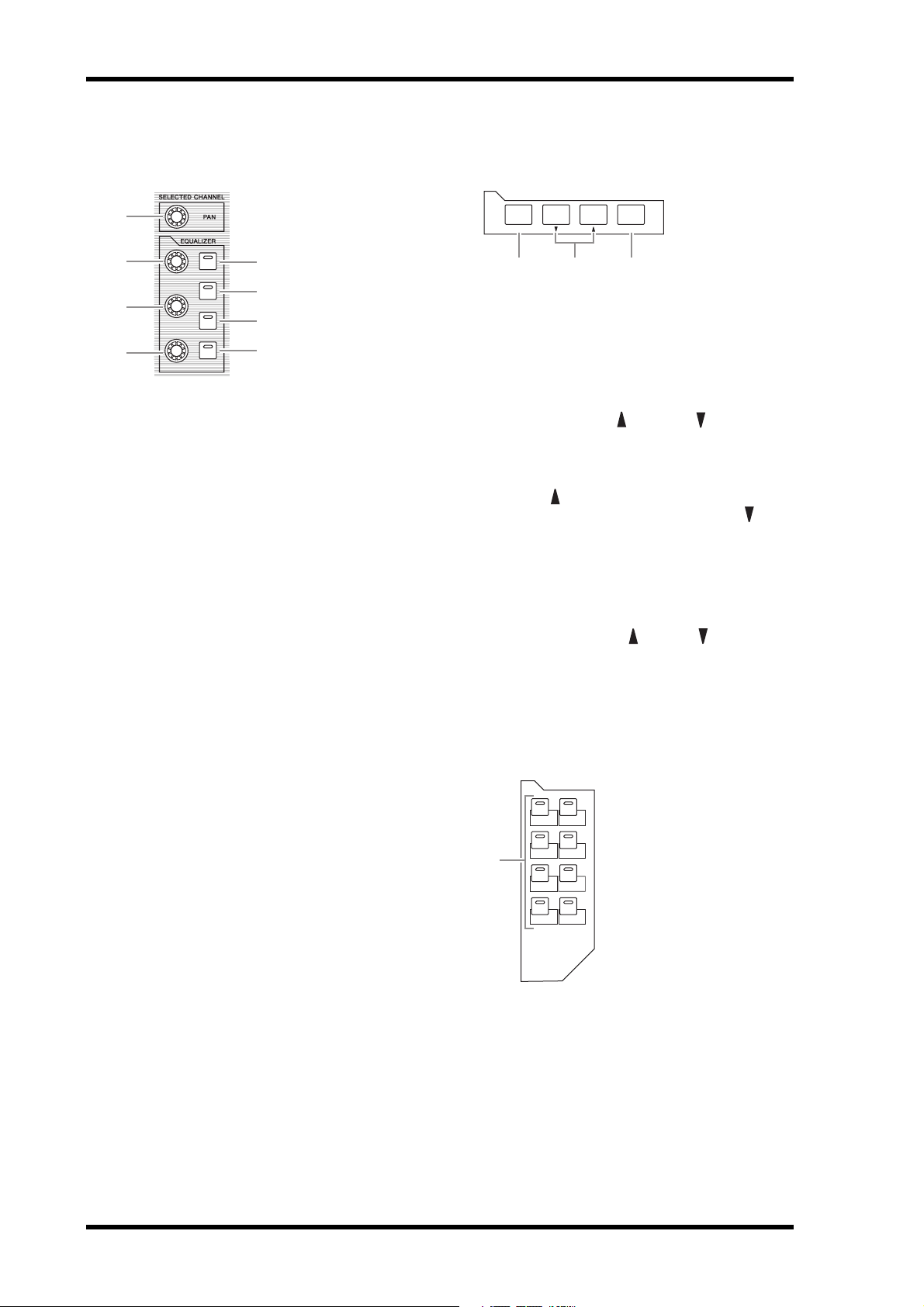
14 Superfície de controle e painel traseiro
HIGH
HIGH-MID
LOW-MID
LOW
Q
FREQUENCY
GAIN
2
3
4
5
6
1
7
8
RECALL
STORE
SCENE MEMORY
2
13
Seção SELECTED CHANNEL
(canal selecionado)
1 Controle [PAN] (panorâmica)
Esse controle ajusta a panorâmica do canal
selecionado pelo botão [SEL].
2 Botão [HIGH] (agudos)
3 Botão [HIGH-MID] (médio-agudos)
4 Botão [LOW-MID] (médio-graves)
5 Botão [LOW] (graves)
Esses botões selecionam a banda do EQ
(HIGH, HIGH-MID, LOW-MID, LOW)
(agudos, médio-agudos, médio-graves, graves)
do canal selecionado pelo botão [SEL]. O indicador
do botão correspondente da banda selecionada
atualmente acende.
Seção SCENE MEMORY
(memória de cena)
1 Botão [STORE] (armazenar)
Esse botão permite que você armazene
as configurações de mixagem atuais.
(Consulte página 42 para obter mais
informações sobre as memórias de cena).
2 Botões Scene Up [ ]/Down []
(cenaparacima em/para baixo em)
Esses botões selecionam uma cena para
armazenamento ou chamada. Pressionar o botão
Scene Up [ ] (cena para cima em) aumenta
a seleção; pressionar o botão Scene Down [ ]
(cena para baixo em) diminui a seleção. Manter
qualquer tecla pressionada aumenta ou diminui
a seleção continuamente.
3 Botão [RECALL] (chamar)
Esse botão chama a memória de cena selecionada
pelos botões Scene Up [ ]/Down [ ] (cena para
cima em/para baixo em).
6 Controle [Q]
Esse controle ajusta o Q da banda selecionada
atualmente.
7 Controle [FREQUENCY] (frequência)
Esse controle ajusta a frequência de banda
selecionada atualmente.
8 Controle [GAIN] (ganho)
Esse controle ajusta o ganho da banda selecionada
atualmente.
Seção USER DEFINED KEYS
(teclas definidas pelo usuário)
USER DEFINED
KEYS
12
34
1
56
78
1 Botões [1] a [8]
Você pode atribuir qualquer uma das 167 funções
para esses botões definidos pelo usuário.
01V96i - Manual do Proprietário
Page 15
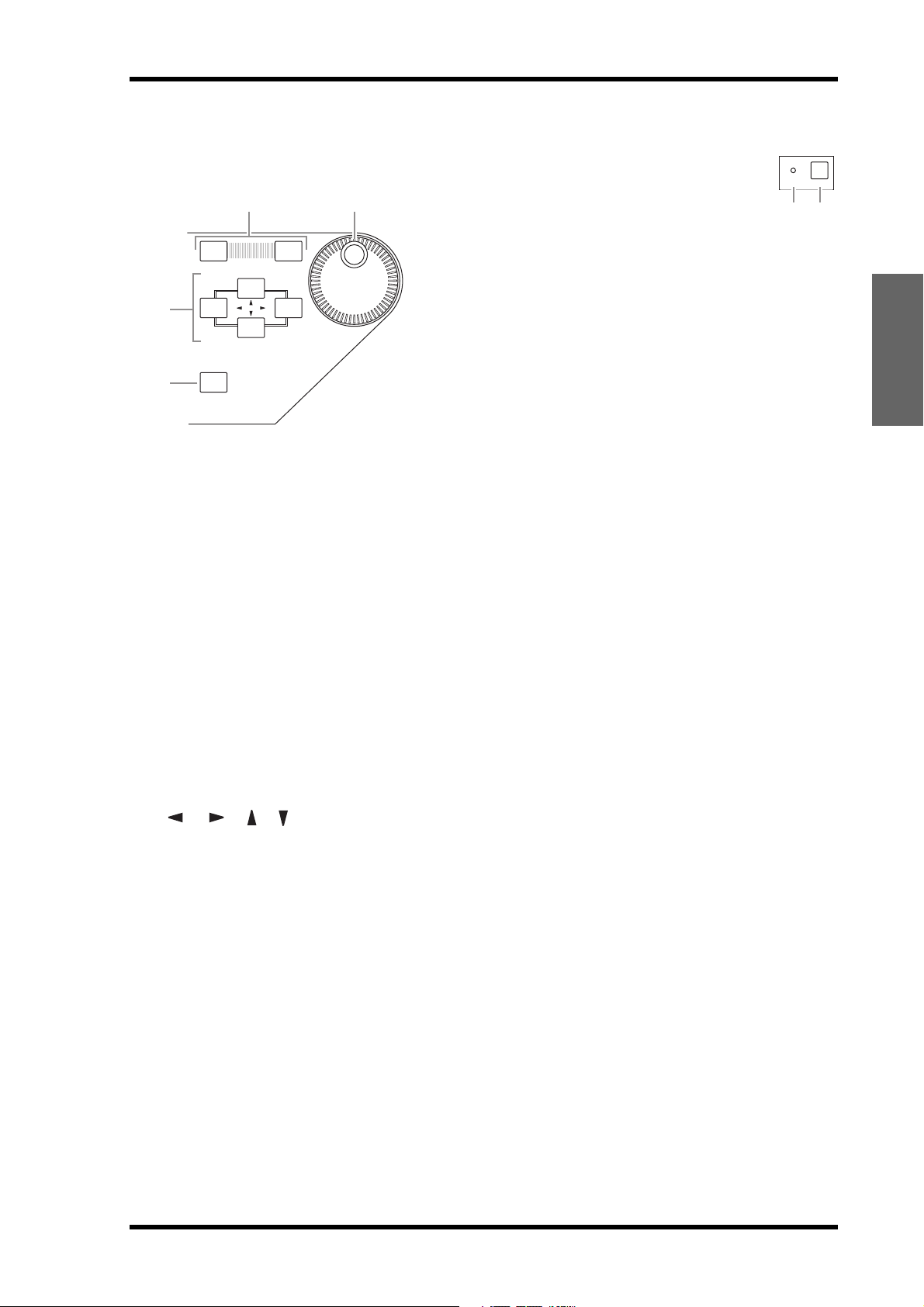
Superfície de controle 15
ENTER
DEC INC
2
3
1
4
SOLO CLEAR
1 2
Seção Data Entry
(entrada de dados)
1 Botão de rolagem Parameter (parâmetro)
Esse controle ajusta os valores de parâmetro
mostrados na tela. Girá-lo em sentido horário
aumenta o valor; girá-lo em sentido anti-horário
diminui o valor. Esse botão giratório também
permite que você role uma lista exibida e selecione
um caractere para entrada (consulte página 21).
Seção SOLO
1 Indicador [SOLO]
Esse indicador piscará quando um
ou vários canais estiverem solados.
2 Botão [CLEAR] (limpar)
Esse botão "cancela o solo"
de todos os canais solados.
Superfície de controle
epainel traseiro
2 Botão [ENTER]
Esse botão ativa um botão selecionado (realçado)
na tela e confirma os valores do parâmetro editado.
3 Botões [DEC]/[INC]
Esses botões aumentam ou diminuem um valor
de parâmetro em 'um'. Pressionar o botão [INC]
aumenta o valor; pressionar o botão [DEC] diminui
o valor. Manter qualquer tecla pressionada aumenta
ou diminui o valor continuamente.
4 Botões de cursor Left, Right, Up, Down
([ ]/[ ]/[ ]/[ ]) (esquerda, direita,
para cima, para baixo)
Esses botões movem o cursor pelas páginas da
tela ou selecionam parâmetros e opções. Manter
o botão do cursor pressionado move o cursor
continuamente na direção correspondente.
01V96i - Manual do Proprietário
Page 16
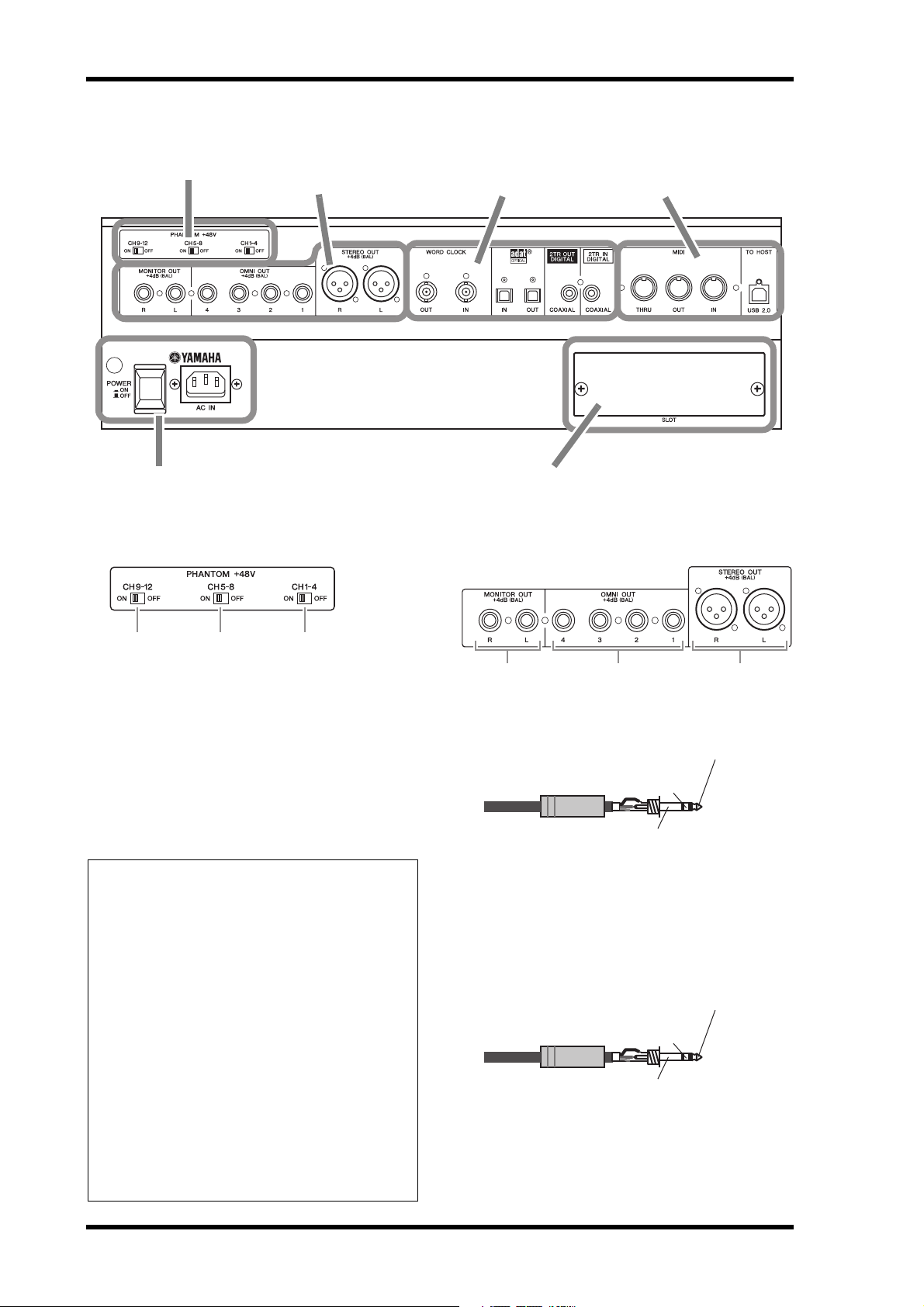
16 Superfície de controle e painel traseiro
PHANTOM +48V (p. 16)
Seção Power (alimentação) (p. 18)
Seção AD Output
(saída AD) (p. 16)
Seção SLOT (compartimento) (p. 18)
Seção MIDI/USB
(p. 17)
Seção Digital I/O
(E/S digital) (p. 17)
Conector P10 TRS
Anel
(frio)
Capa (terra)
Ponta (quente)
Conector P10 TRS
Anel
(frio)
Capa (terra)
Ponta (quente)
Painel traseiro
PHANTOM +48V
1 Chave CH1–4 ON/OFF
(liga/desliga dos canais 1 a 4)
2 Chave CH5–8 ON/OFF
(liga/desliga dos canais 5 a 8)
3 Chave CH9–12 ON/OFF
(liga/desliga dos canais 9 a 12)
Todas essas chaves ligam ou desligam a alimentação
phantom +48V das quatro entradas correspondentes.
Quando as chaves estiverem ligadas, a alimentação
phantom +48V é fornecida aos conectores INPUT A.
Observação:
• Certifique-se de que essa chave esteja desativada
• Antes de ligar a alimentação phantom, verifique
• Não conecte ou desconecte um dispositivo enquanto
• Para proteger seus alto-falantes, verifique se os
01V96i - Manual do Proprietário
321
se a alimentação phantom for desnecessária.
se somente os dispositivos que exijam alimentação
phantom (como microfones capacitivos) estão
conectados. Fornecer alimentação phantom a um
dispositivo que não necessite dela poderá causar
mau funcionamento.
a alimentação phantom estiver ligada. Fazer isso
poderá danificar o dispositivo ou o console.
amplificadores (caixas amplificadas) estão desligados
antes de ligar ou desligar o phantom. Também
recomendamos que todos os atenuadores de nível
de saída sejam minimizados. Se você não tomar
essas precauções, poderá ocorrer uma saída de
volume muito alto, possivelmente danificando
sua audição ou seu equipamento.
Seção AD Output (saída AD)
1 Conectores MONITOR OUT
(saída do monitor) E/D
Esses conectores P10 TRS balanceados têm como
saída sinais de monitoração ou sinais 2TR IN.
O nível do sinal nominal é de +4 dB.
Você pode selecionar sinais usando o seletor
Monitor Source (fonte do monitor).
2 Conectores OMNI OUT 1 a 4
Esses conectores P10 TRS balanceados têm como
saída qualquer sinal de barramento ou sinais de
saída direta de canal. O nível do sinal nominal
éde+4dB.
321
Page 17
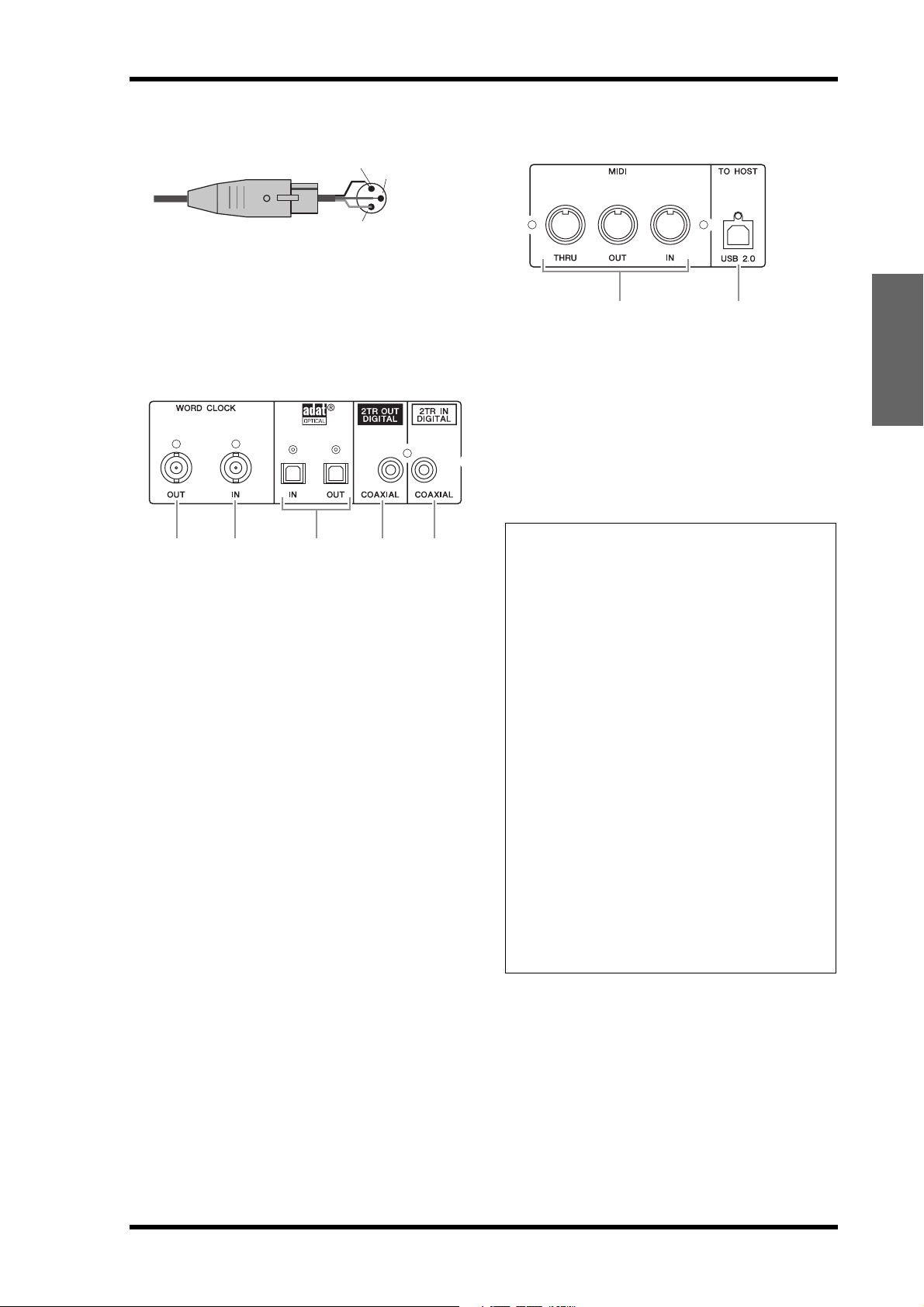
3
Plugue XLR fêmea
1 (terra)
2 (quente)
3 (frio)
Conectores STEREO OUT (saída estéreo) E/D
Painel traseiro 17
Seção MIDI/USB
Esses conectores do tipo XLR-3-32 balanceados
têm como saída os sinais de Stereo Out (saída
estéreo). O nível do sinal nominal é de +4 dB.
Seção Digital I/O (E/S digital)
42153
1 Conector WORD CLOCK OUT
(saída de relógio)
Esse conector BNC tem como saída um sinal de
relógio do 01V96i para um dispositivo externo
conectado.
2 Conector WORD CLOCK IN
(entrada de relógio)
Esse conector BNC tem como entrada um sinal
de relógio de um dispositivo externo conectado
ao 01V96i.
3 Conectores ADAT IN/OUT
(entrada/saída ADAT)
Esses conectores óticos têm como entrada e saída
sinais de áudio digital ADAT.
4 2TR OUT DIGITAL COAXIAL
O conector RCA tem como saída o áudio digital
de formato doméstico (IEC 60958). Normalmente,
o conector é usado para conectar a entrada estéreo
digital (formato doméstico) de um gravador DAT,
gravador de MD ou gravador de CD.
21
1 Portas MIDI IN/THRU/OUT
(entrada/thru/saída MIDI)
Essas portas padrão MIDI IN, OUT e THRU
(entrada, saída e thru MIDI) permitem que você
conecte o 01V96i a um equipamento MIDI.
2 Porta USB TO HOST
Essa porta USB permite que você conecte um
computador equipado com uma porta USB 2.0.
Observe ao usar a porta USB TO HOST
Ao conectar o 01V96i a um computador via porta
USB TO HOST, faça o seguinte.
Se você não fizer isso, seu computador ou o 01V96i
poderá parar de funcionar (travar) ou dados podem
ser perdidos ou danificados. Se o computador ou
console parar de funcionar, desligue e ligue novamente
e reinicie o computador.
• Antes de conectar a porta USB TO HOST
ao seu computador, desative as configurações
de economia de energia (como suspensão,
hibernação, espera) de seu computador.
• Conecte a porta USB TO HOST ao computador
antes de ligar o console.
• Antes de ligar/desligar o console ou conectar/
desconectar o cabo USB, faça o seguinte.
- Feche todos os aplicativos.
- Verifique se o console não está transmitindo
dados. (O console também transmite dados
quando você opera os botões ou move os
atenuadores).
• Aguarde pelo menos seis segundos entre
a ativação e a desativação do console ou entre
a desconexão e a reconexão do cabo USB.
Superfície de controle
epainel traseiro
5 2TR IN DIGITAL COAXIAL
O conector RCA aceita áudio digital de formato
doméstico (IEC 60958). Normalmente, o conector
é usado para conectar a saída estéreo digital
(formato doméstico) de um gravador DAT,
gravador de MD ou gravador de CD.
01V96i - Manual do Proprietário
Page 18
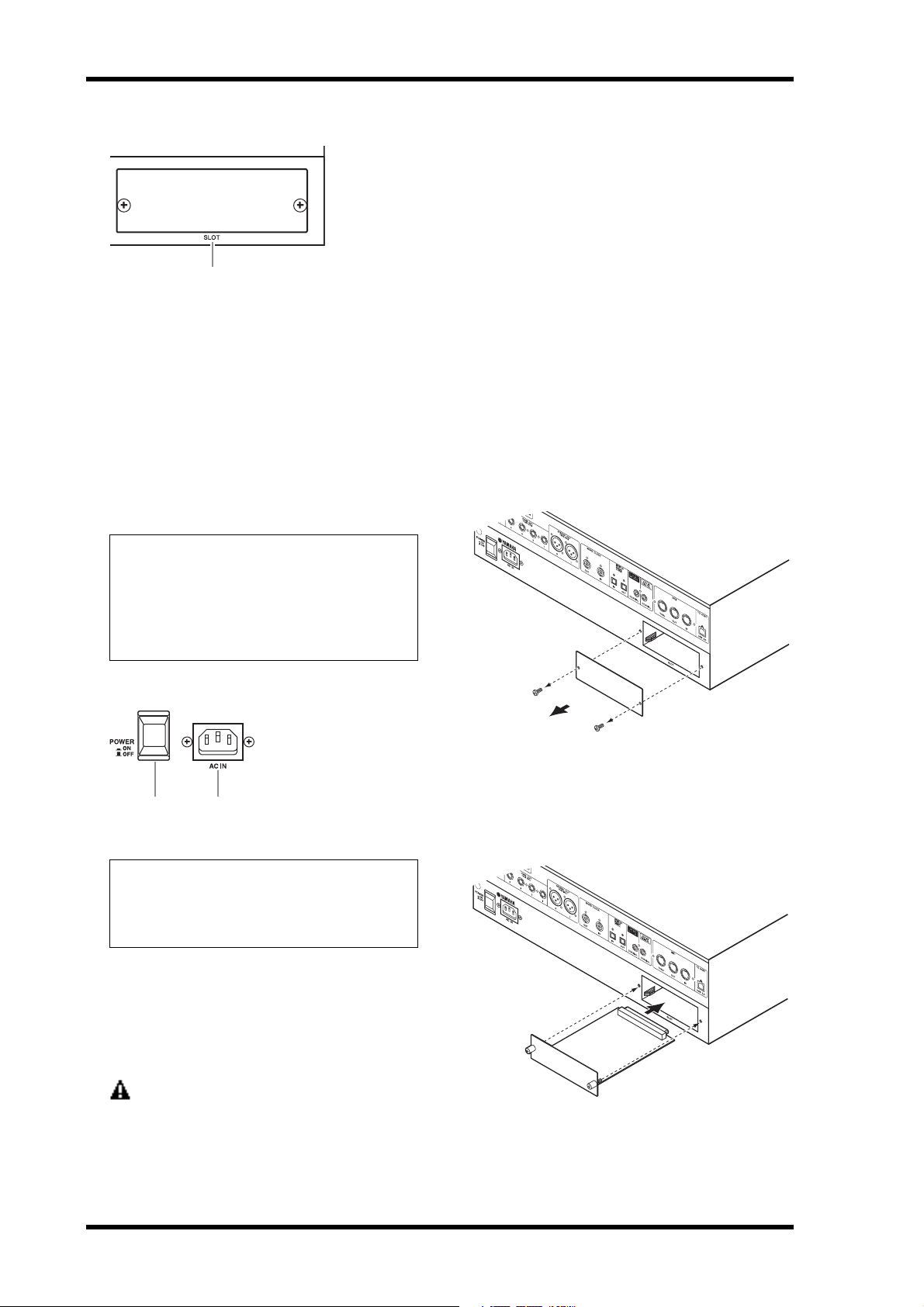
18 Superfície de controle e painel traseiro
Av is o s:
1
Seção SLOT (compartimento)
1 SLOT (compartimento)
Placas de E/S mini-YGDAI (Yamaha General Digital
Audio Interface, interface de áudio digital geral)
podem ser instaladas nesse compartimento.
Você pode instalar placas AD/DA ou placas de E/S
digitais com suporte a diversos formatos digitais,
incluindo AES/EBU, ADAT e Tascam.
É possível fazer o patch de sinais de entrada de uma
placa de E/S para qualquer canal de entrada ou
entrada de inserção desejado (consulte página 29).
É possível fazer o patch de sinais de saída de qualquer
barramento desejado ou do sinal direto de um canal
de entrada para uma saída de uma placa de E/S
(consulte página 30).
Observação:
• Consulte página 63 para obter informações sobre
placas de E/S mini-YGDAI que possam ser usadas
atualmente.
• Para obter as informações mais recentes sobre
placas de E/S, consulte o site do Yamaha Pro Audio.
http://www.yamahaproaudio.com/
Instalação de uma placa
opcional
Visite o site da Yamaha Pro Audio a seguir para garantir
que a placa que está sendo instalada é compatível com
o01V96i.
http://www.yamahaproaudio.com/
Siga as etapas abaixo para instalar uma placa
mini-YGDAI opcional.
1. Verifique se a alimentação do 01V96i
está desligada.
2. Retire os dois parafusos de fixação
e remova a tampa do compartimento,
como mostrado a seguir.
Mantenha a tampa e os parafusos de fixação
em lugar seguro para uso posterior.
Seção Power (alimentação)
21
1 Botão POWER ON/OFF (liga/desliga)
Esse botão liga ou desliga a alimentação do 01V96i.
Observação:
em seus alto-falantes, ligue seu equipamento de áudio
na seguinte ordem (inverta essa ordem quando desligar
o equipamento) — fontes de som, gravadores multitrilhas
e mestre, 01V96i, amplificadores de monitoração.
2 Conector AC IN (entrada CA)
Esse conector permite que você conecte o 01V96i
a uma tomada CA usando o cabo de alimentação
fornecido.
Conecte o cabo de força CA nesse conector antes
de conectar o cabo de força em uma tomada de
corrente alternada (CA).
Mesmo quando a chave POWER ON/OFF está
na posição desligada, uma pequena quantidade
de eletricidade continua a fluir para a unidade.
Se não for utilizar o produto 01V96i por um
longo período, desconecte o cabo de alimentação
da tomada de corrente alternada (CA).
para impedir cliques e pancadas altas
3. Encaixe a placa nos trilhos e deslize-a
até o fim do compartimento, como
mostrado a seguir.
Talvez seja preciso empurrar com firmeza para
inserir totalmente a placa no conector interno.
4. Prenda a placa usando os parafusos
encaixados.
Aperte os parafusos para firmar a placa. Caso
contrário, a placa pode não ser aterrada corretamente.
01V96i - Manual do Proprietário
Page 19

Noções básicas sobre a operação 19
843 5 6 72910
CBA
Noções básicas
sobre a operação
Este capítulo descreve as operações básicas do 01V96i,
incluindo como usar a tela e operar os controles do
painel superior.
Sobre a tela
A tela no painel superior indica vários parâmetros
que você deve definir antes de poder operar o 01V96i.
A tela indica os seguintes itens:
4 Indicador EDIT (editar)
Esse indicador aparece quando as configurações
de mixagem atuais não correspondem mais à cena
chamada mais recentemente.
5 Indicador MIDI
Esse indicador aparece quando o 01V96i recebe
dados MIDI pela porta MIDI IN (entrada MIDI),
pela porta USB ou por uma placa instalada.
6 Indicador de modo surround
Esse indicador identifica o modo Surround
selecionado atualmente (ST=estéreo, 3-1, 5.1
ou 6.1).
7 Indicador de taxa de amostragem
Esse indicador identifica a taxa de amostragem
atual do 01V96i. 44,1 kHz (44k), 48 kHz (48k),
88,2 kHz (88k) ou 96 kHz (96k).
8 Níveis de canal ST IN
Esses controles de nível indicam o nível dos
canais ST IN 1 a 4.
9 Título da página
Essa seção indica o título da página atual.
sobre a operação
Noções básicas
1 DISPLAY (tela) selecionado
Essa seção indica o grupo de páginas da tela
selecionado atualmente.
2 Canal selecionado
Essa seção indica o Canal de Entrada ou de
Saída atualmente selecionado por seu botão [SEL]
correspondente. Os quatro primeiros caracteres
são a ID do Canal (por exemplo., CH1–CH32,
BUS1–BUS8, AUX1–AUX8, ST-L, ST-R).
Os quatro caracteres seguintes são o nome curto
do canal. Você pode editar o nome curto, se desejar
(consulte página 43).
3 Cena atual
Esta seção indica o número e o título da memória
de cena selecionada atualmente. Se a cena
selecionada for protegida contra gravação,
um ícone de cadeado ( ) aparecerá.
0 Nome do canal
Em determinadas páginas, essa área exibe o nome
longo do canal selecionado atualmente pela tecla
[SEL] ou o canal selecionado pelas teclas de cursor.
A Área da página
Essa área de página exibe diversos conteúdos
de página.
B Guias de página
Essas guias permitem que você selecione uma
página da tela.
C Setas Tab Scroll (rolagem de guia)
Essas setas indicam que mais páginas estão
disponíveis.
01V96i - Manual do Proprietário
Page 20
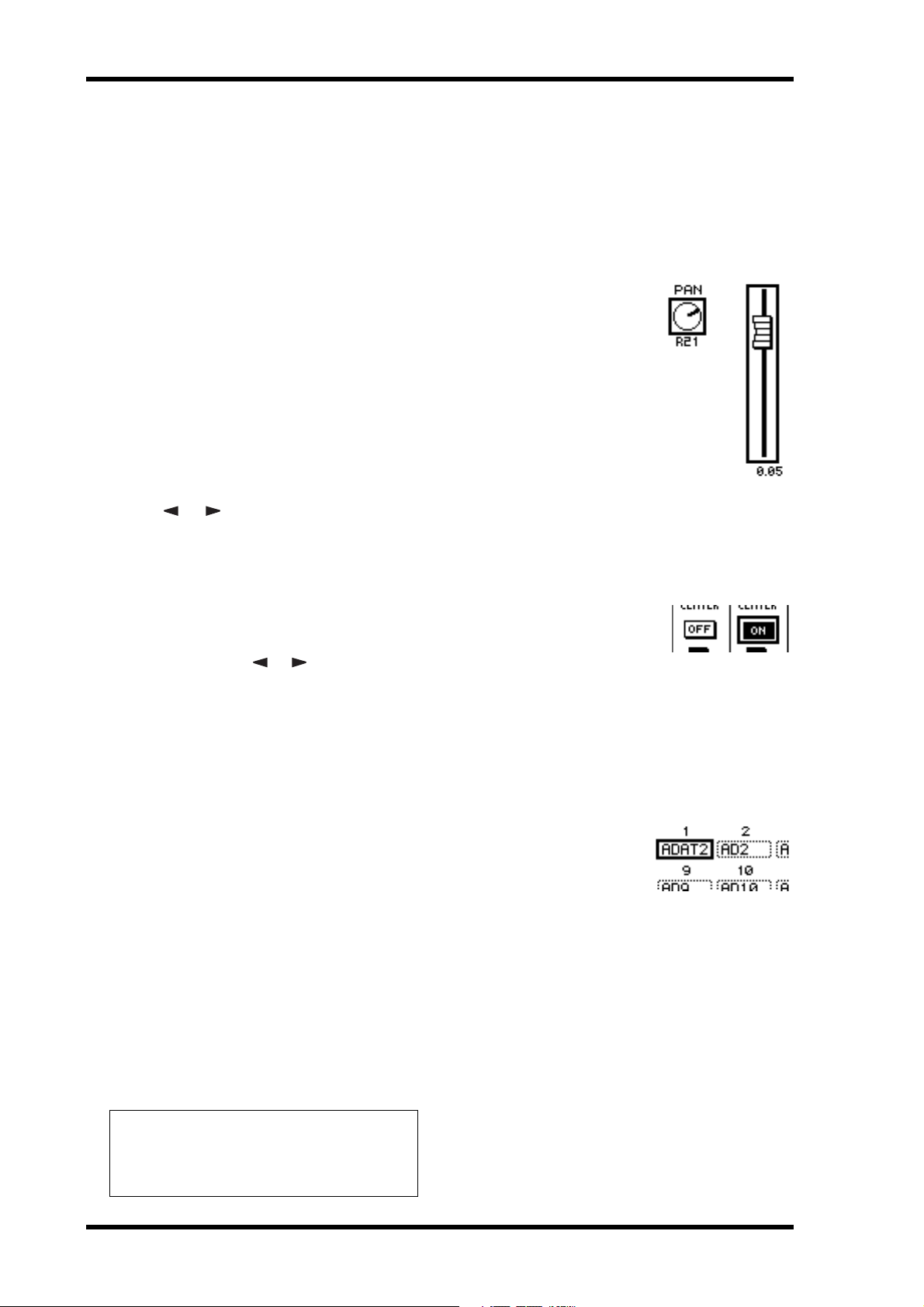
20 Noções básicas sobre a operação
Seleção de páginas da tela
Para selecionar uma página da tela:
1. Pressione o botão correspondente no
painel superior para selecionar o grupo
de páginas desejado.
As páginas da tela são agrupadas por função. Para
selecionar um grupo de páginas, pressione o botão
desejado na seção DISPLAY ACCESS (acesso à tela).
2. Você pode selecionar páginas com
guias exibidas atualmente pressionando
os botões [F1] a [F4].
Se o grupo de páginas da tela selecionado contiver
várias páginas, pressione os botões [F1] a [F4]
abaixo da guia correspondente para selecionar
uma página específica.
3. Para selecionar uma página para
aqual uma guia não está sendo exibida
no momento, pressione o botão Left ou
Right [ ]/[ ] Tab Scroll (rolagem de
guia esquerda ou direita) (dependendo
de onde a página estiver localizada) para
exibir a guia da página, então pressione
o botão [F1] a [F4] correspondente.
Se os grupos de páginas da tela tiverem mais de
quatro páginas, a seta esquerda ou direita aparecerá.
Para exibir as guias ocultas atualmente, pressione
o botão Right ou Left [ ]/[ ] Tab Scroll
(rolagem de guia direta ou esquerda).
Você também pode selecionar uma página
de um grupo de páginas como a seguir:
• Seleção da próxima página em um grupo
de páginas:
Pressione o botão selecionado na Etapa 1
repetidamente. Isso permite que você selecione
uma página com uma guia oculta.
• Para selecionar a página anterior em um grupo
de páginas:
Pressione e mantenha pressionado o botão
selecionado na Etapa 1. A tela percorre as páginas
uma a uma de trás para frente. Libere o botão quando
a página desejada for exibida. Isso permite que você
selecione uma página com uma guia oculta.
• Para selecionar a primeira página do grupo:
Clique duas vezes no botão selecionado na Etapa 1.
4. Pressione os botões do cursor para
mover o cursor (um quadro em negrito)
até um botão, uma caixa de parâmetro,
um controle giratório ou atenuador para
que você possa alterar o valor.
Dica: o 01V96i lembra da página e do parâmetro
atuais quando você seleciona um novo grupo de
páginas. Se você voltar para o grupo de páginas
anterior, o 01V96i exibirá a página correta, com
o mesmo parâmetro selecionado.
Interface da tela
Essa seção descreve como usar a interface da tela.
Controles giratórios
eatenuadores
Os controles giratórios
e atenuadores permitem
que você ajuste os valores
de parâmetro continuamente
variáveis, incluindo os níveis
de Canal de Entrada e os
parâmetros de efeitos.
Pressione os botões de
cursor para mover o cursor
até um controle giratório
ou atenuador que você
deseja ajustar e gire o botão
de rolagem Parameter (Parâmetro) ou pressione
os botões [INC]/[DEC] para modificar o valor.
Botões
Os botões permitem que você
ligue (ative) ou desligue
(desative) determinadas
funções. Mova o cursor até
o botão adequado e pressione o botão [ENTER]
para ligar ou desligar a função (realçada). Os botões
também permitem que você selecione uma de duas
opções ou execute determinadas funções.
Caixas de parâmetro
As caixas de parâmetro
permitem que você selecione
uma de várias opções.
Pressione os botões do
cursor para movê-lo até uma
caixa de parâmetro e então gire o botão de rolagem
Parameter (parâmetro) ou pressione os botões
[INC]/[DEC] para selecionar a configuração.
Talvez seja necessário pressionar o botão [ENTER]
para confirmar uma alteração em determinadas
caixas de parâmetro. Se você editar um valor nesse
tipo de caixa de parâmetro, o valor piscará. Pressione
o botão [ENTER] para confirmar a alteração e fazer
com que o botão pare de piscar. Se você mover
o cursor até outros parâmetros enquanto o valor
editado estiver piscando, a edição será cancelada.
01V96i - Manual do Proprietário
Page 21
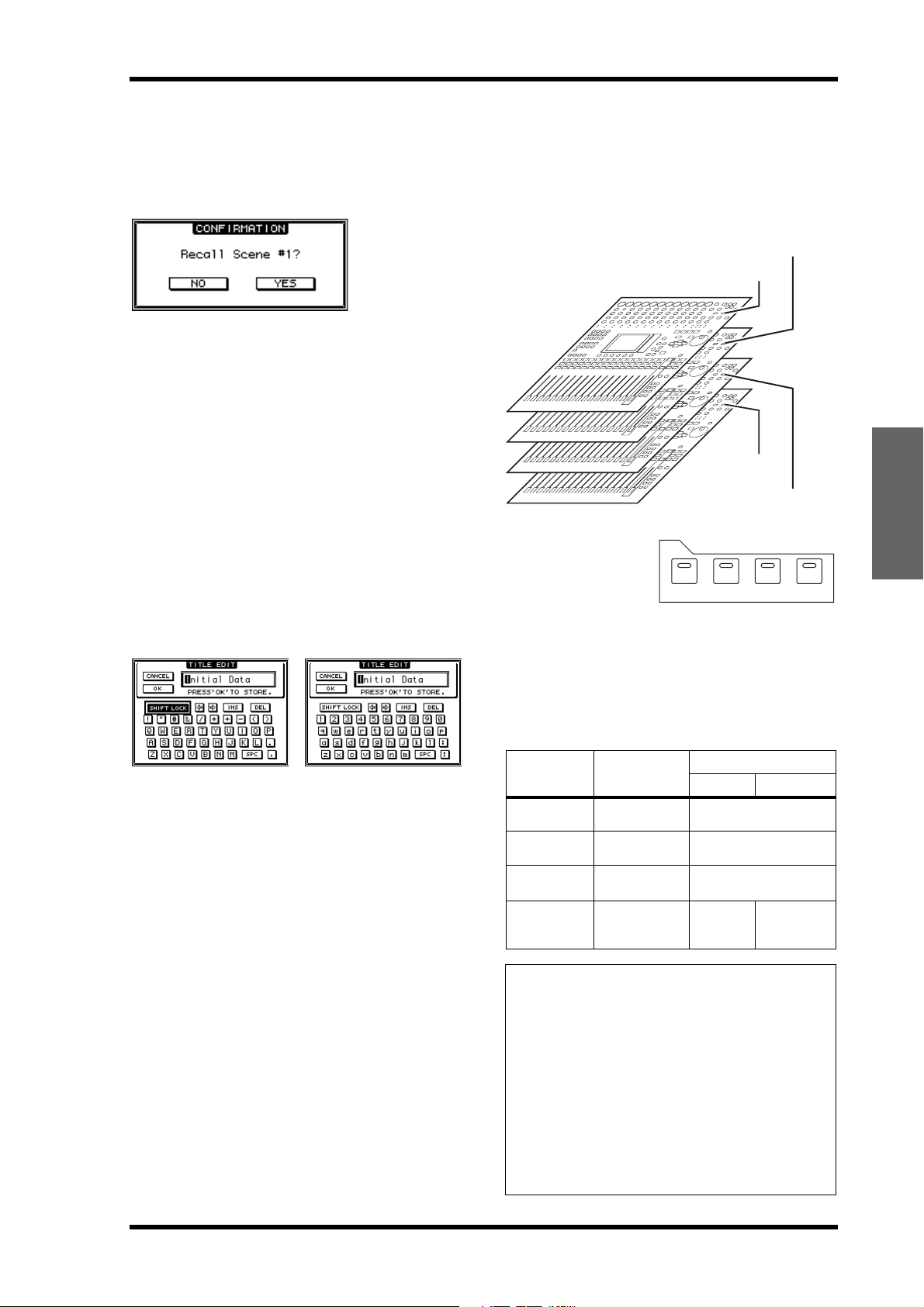
Seleção de camadas 21
Camada de Canais de Entrada 17 a 32
Camada de Canais de Entrada 1 a 16
Camada Remote
(remota)
Camada Master
(mestre)
1-16 17-32 MASTER REMOTE
LAYER
Mensagens de confirmação
Para determinadas funções, o 01V96i solicitará
sua confirmação antes de executá-las, como
mostrado aqui.
Mova o cursor até YES (sim) e pressione [ENTER]
para executar a função, ou mova o cursor até NO (não)
e pressione [ENTER] para cancelar.
Se você não executar nenhuma ação por algum tempo
a janela de confirmação será automaticamente fechada
e a função não será executada.
Janela Title Edit (editor de títulos)
A janela Title Edit (editor de títulos) permite que você
insira títulos para memórias de Cena e de biblioteca.
Você pode inserir 4, 12 ou 16 caracteres, dependendo
do item.
A figura à esquerda mostra caracteres maiúsculos
e diversos símbolos de pontuação. A figura à direita
mostra caracteres minúsculos e números.
Seleção de camadas
Os Canais de Entrada e Canais de Saída (Saídas
de Barramento e Saídas Auxiliares) são organizados
em camadas, como ilustrado a seguir. No total, existem
quatro camadas.
A camada selecionada
atualmente determina
a função de cada canal,
botões [SEL], botões
[SOLO], botões [ON] (ligado) e atenuadores. Use os
botões LAYER (camada) para selecionar uma camada
que deseja editar usando os controles de cada canal.
A tabela a seguir mostra as camadas que você pode
acessar usando os botões LAYER (camada) e os
parâmetros que você pode controlar usando os canais
de cada camada.
sobre a operação
Noções básicas
Use os botões do cursor para selecionar caracteres
e pressione o botão [ENTER] para inseri-los no título.
O cursor se move automaticamente para a direita
à medida que cada caractere é inserido. Use o botão
de rolagem Parameter (parâmetro) para mover
o cursor no título.
Use o SHIFT LOCK para selecionar caracteres
maiúsculos e minúsculos e use o botão SPC para
inserir um espaço.
Para inserir um espaço na posição do cursor e mover
caracteres subsequentes para a direita, mova o cursor
até o botão INS e pressione [ENTER].
Para excluir o caractere na posição do cursor e mover
os caracteres subsequentes para a esquerda, mova
o cursor até o botão DEL e pressione [ENTER].
Quando terminar, mova o cursor até o botão OK
e pressione [ENTER] para confirmar o título.
Para cancelar a entrada do título, mova o cursor até
o botão CANCEL (cancelar) e pressione [ENTER].
Botões LAYER
(camada)
Botão [1–16]
Botão [17–32]
Botão [REMOTE]
(remoto)
Botão [MASTER]
(mestre)
Camadas
Camada de Canais
de Entrada 1 a 16
Camada de Canais
de Entrada 17 a 32
Camada Remote
(remota)
Camada Master
(mestre)
Canais de entrada 1 a 16
Canais de entrada 17 a 32
A operação depende do destino
selecionado
Mestres de
envio auxiliar
1a 8
Canais
1–8 9–16
Mestres de saída
do barramento
1a 8
Dica:
• A função do atenuador de cada canal depende
do modo dos atenuadores selecionado atualmente
(consulte página 22).
• O botão STEREO [SEL] (sel estéreo), o botão [ON]
(ligado) e o atenuador [STEREO] (estéreo) sempre
controlam o sinal de Stereo Out (saída estéreo),
independentemente das configurações de Layer
(camada).
• Os botões ST IN [SEL], os botões [SOLO], os botões
[ON] e os botõe s giratórios de controle de nível sempre
ajustam os canais ST IN selecionados via botão
[ST IN], independentemente das configurações
de Layer (camada).
01V96i - Manual do Proprietário
Page 22
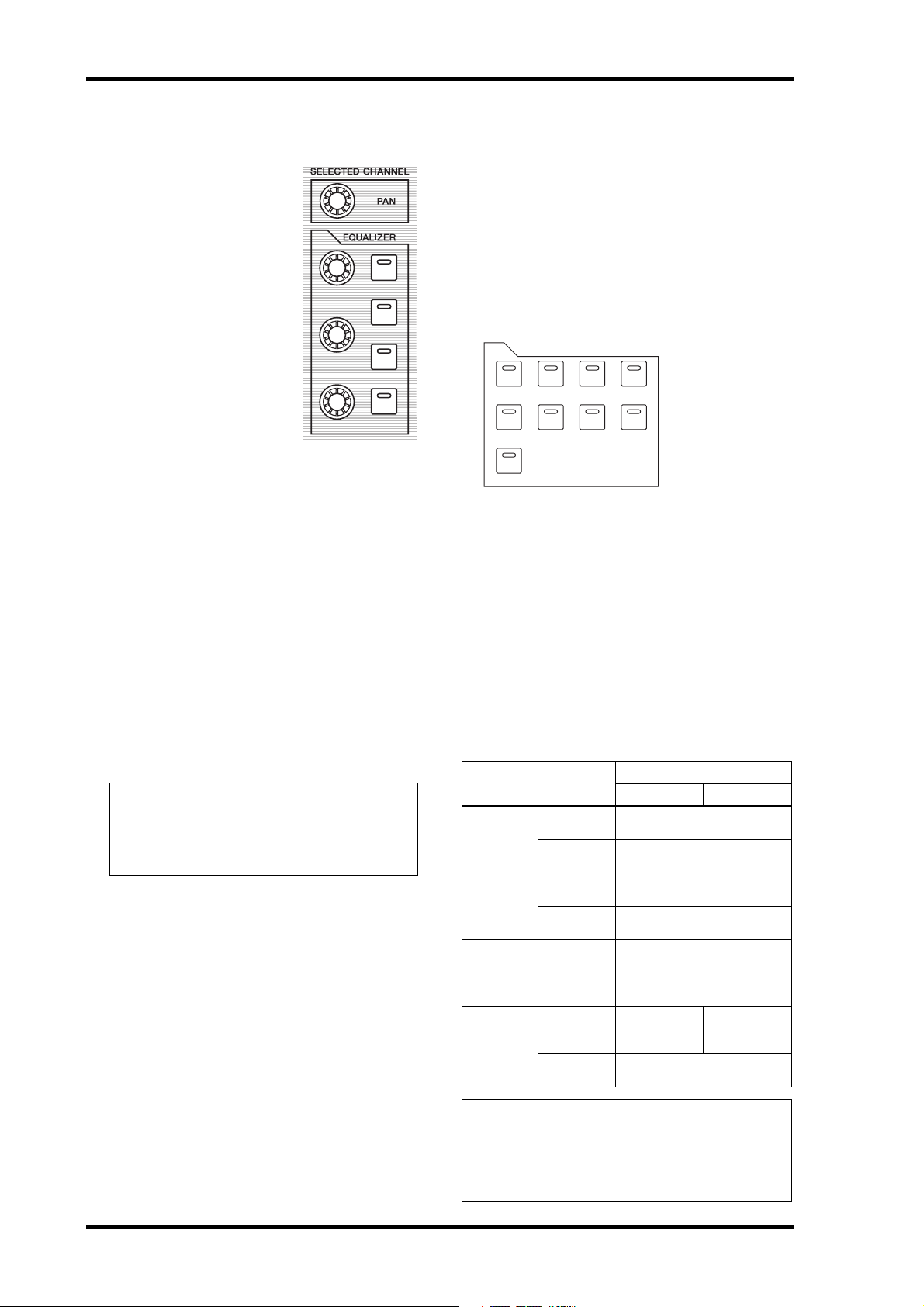
22 Noções básicas sobre a operação
Seleção de canais
Para selecionar um canal no
01V96i, pressione o botão [SEL]
correspondente. Para ajustar as
configurações de Pan (panorâmica)
e EQ (equalizador), use os
controles giratórios da seção
SELECTED CHANNEL (canal
selecionado). Para selecionar um
canal em páginas que englobem
vários canais, pressione o botão
[SEL] correspondente.
FREQUENCY
1. Pressione o botão
LAYER (camada)
correspondente para
GAIN
selecionar uma camada
que inclua o canal desejado
(consulte página21).
Para selecionar canais ST IN, pressione
obotão[STIN].
2. Use o botão [SEL] correspondente
para selecionar o canal desejado.
O canal está selecionado e o indicador do botão
[SEL] acende.
A ID e o nome curto do Canal aparecem no canto
superior esquerdo da tela. Se a página exibida
atualmente contiver um parâmetro de canal
relevante, o cursor se moverá para esse parâmetro
automaticamente. Se a página exibida atualmente
não contiver tal parâmetro, uma página que não
contenha tal parâmetro será selecionada
automaticamente.
Dica: para Canais de Entrada ou de Saída
emparelhados, o canal para o qual você pressionou
o botão [SEL] será selecionado e seu indicador
acenderá. O indicador do botão [SEL] do parceiro
emparelhado piscará.
3. Para selecionar Stereo Out (saída estéreo),
pressione o botão STEREO [SEL]
(sel estéreo).
Pressionar repetidamente o botão STEREO [SEL]
(sel estéreo) alterna entre os canais Stereo Out
(saída estéreo) esquerdo e direito.
Se a página exibida atualmente contiver um
parâmetro de Stereo Out relevante, o cursor se
moverá para esse parâmetro automaticamente.
Se a página exibida atualmente não contiver
tal parâmetro, uma página que não contenha
tal parâmetro será selecionada automaticamente.
HIGH
Q
HIGH-MID
LOW-MID
LOW
Seleção de modos
dos atenuadores
A função de atenuadores de canal (1 a 16) depende
do modo de camada ou dos atenuadores.
1. Selecione uma camada que inclua o canal
desejado (consulte página21).
2. Pressione os botões FADER MODE
(modo dos atenuadores) para selecionar
um modo dos atenuadores.
FADER MODE
AUX 1 AUX 2 AUX 3 AUX 4
AUX 8AUX 7AUX 6AUX 5
HOME (METER)
Os indicadores de botão identificam os seguintes
modos de atenuadores:
• Quando o indicador do botão [HOME] (início)
acender:
Você pode usar atenuadores de canal para
controlar níveis de Canais de Entrada e de
Canal ST IN ou níveis mestre de Canais de Saída
(saídas auxiliares 1 a 8 e saída do barramento 1 a 8).
• Quando um dos indicadores do botão
[AUX1]–[AUX8] acender:
Você poderá usar os atenuadores para controlar
o nível do envio auxiliar correspondente.
A tabela a seguir mostra as funções do atenuador de
canal para cada modo de camada ou dos atenuadores.
Botões LAYER
(camada)
Botão [1–16]
Botão [17–32]
Botão
[REMOTE]
(remoto)
Botão
[MASTER]
(mestre)
Observação:
Modo dos
atenuadores
Botão [HOME]
(início)
Botões [AUX1]
a[AUX8]
Botão [HOME]
(início)
Botões [AUX1]
a[AUX8]
Botão [HOME]
(início)
Botões [AUX1]
a[AUX8]
Botão [HOME]
(início)
Botões [AUX1]
a[AUX8]
não será possível selecionar os botões
[AUX1]–[AUX8] enquanto a camada Master (mestre)
estiver selecionada. Se você alternar para a camada
Master (mestre) enquanto um dos indicadores de botão
[AUX1]–[AUX8] estiver aceso, o indicador será automaticamente desligado e o botão [HOME] (início) acenderá.
Atenuador de cada canal
1–8 9–16
Nível de Canais de Entrada 1 a 16
Nível de envio auxiliar de Canais
de Entrada 1 a 16
Nível de Canais de Entrada 17 a 32
Nível de envio auxiliar de Canais
de Entrada 17 a 32
A operação depende do destino
selecionado
Nível de saída de
mestre de envio
auxiliar 1 a 8
Sem operação
Nível de saída de
mestre de saída do
barramento 1 a 8
01V96i - Manual do Proprietário
Page 23

Medição 23
1
2
Medição
Essa seção descreve como verificar os níveis
de Canal de Entrada e de Saída usando as páginas
Meter (medidor).
1. Pressione o botão FADER MODE [HOME]
(modo dos atenuadores (início))
repetidamente até que a página Meter |
Position (medidor | posição) apareça.
Essa página permite que você defina a posição
de medição para Canais de Entrada e de Saída.
3. Pressione o botão FADER MODE [HOME]
(modo dos atenuadores (início))
repetidamente até que apareça a página
listada abaixo que contenha os canais
desejados.
•Página CH1-32
Essa página exibe os níveis dos Canais de Entrada 1
a 32, respectivamente.
•Página ST IN
Essa página exibe os níveis dos Canais ST IN 1 a 4
esquerdo e direito separadamente.
sobre a operação
Noções básicas
1 Seção INPUT (entrada)
Essa seção permite que você selecione a posição
de medição para sinais de Canal de Entrada
edeCanal ST IN.
2 Seção OUTPUT (saída)
Essa seção permite que você selecione a posição
de medição para sinais de Canal de Saída
(saída auxiliar 1 a 8, saída do barramento 1 a 8,
saída estéreo).
2. Mova o cursor para o botão de parâmetro
desejado na seção INPUT (entrada) ou
OUTPUT (saída) e pressione [ENTER].
Você pode selecionar uma das três posições
a seguir em cada seção.
• PRE EQ ...............(pré-equalização)
Imediatamente antes de EQ.
• PRE FADER....... (pré-atenuador) Imediatamente
• POST FADER.... (pós-atenuador) Imediatamente
antes do atenuador.
depois do atenuador.
• Página Master (mestre)
Essa seção exibe os níveis de Canal de Saída
(saída auxiliar 1 a 8, saída do barramento 1 a 8,
saída estéreo) juntos.
01V96i - Manual do Proprietário
Page 24

24 Noções básicas sobre a operação
• Página Effect (efeito)
Essa página exibe os níveis de entrada e saída 1 a 4
do processador de efeitos internos juntos.
• Página Stereo (estéreo)
Essa página exibe o nível da saída estéreo.
4. Para ativar a função Peak Hold
(manter pico), mova o cursor até
o botão PEAK HOLD e pressione [ENTER].
O botão PEAK HOLD (manter pico) é ligado
e o nível de pico é mantido nos medidores
da página. Para cancelar a função Peak Hold
(manter pico), desligue o botão PEAK HOLD.
Se você selecionou a página CH1-32 ou a página
Master (mestre), use o parâmetro MASTER MODE
(modo mestre) para selecionar um destes três
tipos de sinais de medição:
• GATE GR............A quantidade de redução
de ganho para o gate
(somente para CH1-32)
• COMP GR...........A quantidade de redução
de ganho para o compressor
• LEVEL .................(nível) Nível de entrada do
Canal de Entrada ou nível
de saída do Canal de saída
Dica: essas páginas permitem que você altere
a posição de medição usando o parâmetro POSITION
(posição). Essa configuração de parâmetro funciona
em conjunto com a configuração da página Meter |
Position (medidor | posição).
01V96i - Manual do Proprietário
Page 25

Conexões e Configuração 25
REC
SONG SCENE
MUSIC
PRODUCTION
SYNTHESIZER
Integrated
Sampling
Sequencer
Real-timeExternalControl
Surface
Modular
SynthesisPlug-in
System
REC
SONG SCENE
MUSIC
PRODUCTION
SYNTHESIZER
Integrated
Sampling
Sequencer
Real-timeExternalControl
Surface
Modular
SynthesisPlug-in
System
VOL VOL
SOLO SOLO
ON ON
SOLOONSOLOONSOLOONSOLOONSOLOONSOLOONSOLOONSOLOONSOLOONSOLOONSOLOONSOLOONSOLOONSOLOONSOLOONSOLO
ONON
PEAK
SIGNAL
PEAK
SIGNAL
PEAK
SIGNAL
PEAK
SIGNAL
PEAK
SIGNAL
PEAK
SIGNAL
PEAK
SIGNAL
PEAK
SIGNAL
PEAK
SIGNAL
PEAK
SIGNAL
PEAK
SIGNAL
PEAK
SIGNAL
PEAK
SIGNAL
PEAK
SIGNAL
1-16 17-32 MASTER REMOTE
LAYER
SEL SEL SEL SEL SEL SEL SEL SEL SEL SEL SEL SEL SEL SEL SEL SEL SEL SELSEL
ST IN
ENTER
STEREO
DEC INC
SOLO CLEAR
RECALL
STORE
SCENE MEMORY
PHONES
MONITOR
OUT
MONITOR
2TR IN
CH15/16
2TR IN
LEVEL
PHONES
LEVEL
0100
10
+4
-26
GAIN
+4
-26
GAIN
+4
-26
GAIN
GAIN
+4
-26
GAIN
20dB
-16
-60
GAIN
20dB
-16
-60
GAIN
20dB20dB20dB20dB20dB20dB20dB20dB20dB20dB
-16
-60
GAIN
-16
-60
GAIN
-16
-60
GAIN
-16
-60
GAIN
-16
-60
GAIN
-16
-60
GAIN
-16
-60
GAIN
-16
-60
GAIN
-16
-60
GAIN
-16
-60
PAD
FADER MODE
DISPLAY ACCESS
AUX 1
AUX 1 AUX 2 AUX 3 AUX 4 AUX 5 AUX 6 AUX 7 AUX 8 BUS 1 BUS 2 BUS 3 BUS 4 BUS 5 BUS 6 BU S 7 BUS 8
AUX 2 AUX 3 AUX 4
AUX 8AUX 7AUX 6AUX 5
HOME (METER)
DYNAMICS
EQ EFFECT VIEW
PATCH
UTILITYMIDISCENE
DIO/SETUP
/ INSERT/
DELAY
PAN/
ROUTING
PAIR/
GROUP
ABABABABABABABABABABABA
B
16
1513
121110987643215
14
INSERT I/O INSERT I/O INSERT I/O INSERT I/O INSERT I/O INSERT I/O INSERT I/O INSERT I/O INSERT I/O INSERT I/O INSERT I/O INSERT I/O
L
R
IN OUT
2TR
-10dBV (UNBAL)
PHANTOM +48V
CH9-12CH5-8CH1-4
INPUT
(BAL)
INSERT
OUTIN
(UNBAL)
ST IN 1 ST IN 2
USER DEFINED
KEYS
12
34
56
78
55
5
+10
5
1010
10
1515
15
2020
20
303030
30
4040
40
5050
50
6060
7070
20
30
40
40
50
50
60
70
00
5
10
15
20
0
0
5
+10
5
10
15
30
20
30
40
40
50
50
60
70
20
30
40
40
50
50
60
70
20
30
40
40
50
50
60
70
20
30
40
40
50
50
60
70
20
30
40
40
50
50
60
70
15
0
5
10
15
20
0
5
+10
5
10
0
30
15
5
10
15
20
0
5
+10
5
10
0
30
15
5
10
15
20
0
5
+10
5
10
0
30
15
5
10
15
20
0
5
+10
5
10
0
30
15
20
30
40
40
50
50
60
70
30
15
20
30
40
40
20
30
40
20
30
40
20
30
40
50
50505050
20
30
40
50
20
30
40
50
60
70
40
50
60
70
40
50
60
70
40
50
60
70
40
50
60
70
40
50
60
70
40
50
60
70
40
50
60
70
30
15
5
10
15
20
0
5
+10
5
10
0
5
10
15
20
0
5
+10
5
10
0
5
10
15
20
0
30
5
10
15
20
0
30
5
10
15
20
0
30
5
10
15
20
0
30
5
10
15
20
0
303030
5
10
15
20
0
5
10
15
20
0
5
10
15
20
0
5
+10
5
10
0
15
5
+10
5
10
0
15
5
+10
5
10
0
15
5
+10
5
10
0
15
20
30
40
50
15
15
20
30
40
50
15
5
+10
5
10
0
5
+10
5
10
0
5
+10
5
10
0
5
+10
5
10
0
123456
123456
7
8 9 10 11 12
7
8 9 10 11 12
13 14 15 16
13 14 15 16
32313029282726252423222120191817
STEREO
13 14 15 16
OVER
0
-3
-6
-9
-12
-15
-18
-24
-30
-36
-48
HIGH
HIGH-MID
LOW-MID
LOW
Q
FREQUENCY
GAIN
Sintetizador Sintetizador
Processador de efeitos
Gravador externo
Sistema de
monitoração
Violão
SLOT (compartimento)
Conector INPUT
Conector OMNI OUT
Conector 2TR IN
Conector 2TR OUT
Conectores
MONITOR OUT
Saída PHONES
Conector INPUT
Conector INPUT
Placa AD opcional
(adiciona 8 canais
de entrada)
Conexões e Configuração
Este capítulo explica como conectar e configurar seu 01V96i.
Conexões
A seção a seguir explica duas maneiras comuns para conectar o 01V96i ao equipamento externo, embora existam
várias outras.
■ Configuração de um sistema de mixagem
Esta ilustração mostra um sistema simples com 16 canais analógicos usando os conectores INPUT 1 a 16 do 01V96i.
Se uma placa AD opcional (como a MY8-AD ou a MY8-AD96) estiver instalada no compartimento, será possível
mixar até 24 canais analógicos.
Dica: você pode ajustar o ganho dos canais da placa AD ao configurar as chaves DIP na placa. Para obter mais informações,
consulte a documentação da sua placa AD.
eConfiguração
Conexões
01V96i - Manual do Proprietário
Page 26

26 Conexões e Configuração
REC
SONG SCENE
MUSIC
PRODUCTION
SYNTHESIZER
Integrated
Sampling
Sequencer
Real-timeExternalControl
Surface
Modular
SynthesisPlug-in
System
VOL VOL
SOLO SOLO
ON ON
SOLOONSOLOONSOLOONSOLOONSOLOONSOLOONSOLOONSOLOONSOLOONSOLOONSOLOONSOLOONSOLOONSOLOONSOLOONSOLO
ONON
PEAK
SIGNAL
PEAK
SIGNAL
PEAK
SIGNAL
PEAK
SIGNAL
PEAK
SIGNAL
PEAK
SIGNAL
PEAK
SIGNAL
PEAK
SIGNAL
PEAK
SIGNAL
PEAK
SIGNAL
PEAK
SIGNAL
PEAK
SIGNAL
PEAK
SIGNAL
PEAK
SIGNAL
1-16 17-32 MASTER REMOTE
LAYER
SEL SEL SEL SEL SEL SEL SEL SEL SEL SEL SEL SEL SEL SEL SEL SEL SEL SELSEL
ST IN
ENTER
STEREO
DEC INC
SOLO CLEAR
RECALL
STORE
SCENE MEMORY
PHONES
MONITOR
OUT
MONITOR
2TR IN
CH15/16
2TR IN
LEVEL
PHONES
LEVEL
0100
10
+4
-26
GAIN
+4
-26
GAIN
+4
-26
GAIN
GAIN
+4
-26
GAIN
20dB
-16
-60
GAIN
20dB
-16
-60
GAIN
20dB20dB20dB20dB20dB20dB20dB20dB20dB20dB
-16
-60
GAIN
-16
-60
GAIN
-16
-60
GAIN
-16
-60
GAIN
-16
-60
GAIN
-16
-60
GAIN
-16
-60
GAIN
-16
-60
GAIN
-16
-60
GAIN
-16
-60
PAD
FADER MODE
DISPLAY ACCESS
AUX 1
AUX 1 AUX 2 AUX 3 AUX 4 AUX 5 AUX 6 AUX 7 AUX 8 BUS 1 BUS 2 BUS 3 BUS 4 BUS 5 BUS 6 BUS 7 BUS 8
AUX 2 AUX 3 AUX 4
AUX 8AUX 7AUX 6AUX 5
HOME (METER)
DYNAMICS
EQ EFFECT VIEW
PATCH
UTILITYMIDISCENE
DIO/SETUP
/ INSERT/
DELAY
PAN/
ROUTING
PAIR/
GROUP
ABABABABABABABABABABABA
B
16
1513
121110987643215
14
INSERT I/O INSERT I/O INSERT I/OINSERT I/OINSERT I/OINSERT I/OINSERT I/O INSERT I/O INSERT I/O INSERT I/O INSERT I/O INSERT I/O
L
R
IN OUT
2TR
-10dBV (UNBAL)
PHANTOM +48V
CH9-12CH5-8CH1-4
INPUT
(BAL)
INSERT
OUTIN
(UNBAL)
ST IN 1 ST IN 2
USER DEFINED
KEYS
12
34
56
78
55
5
+10
5
1010
10
1515
15
2020
20
303030
30
4040
40
5050
50
6060
7070
20
30
40
40
50
50
60
70
00
5
10
15
20
0
0
5
+10
5
10
15
30
20
30
40
40
50
50
60
70
20
30
40
40
50
50
60
70
20
30
40
40
50
50
60
70
20
30
40
40
50
50
60
70
20
30
40
40
50
50
60
70
15
0
5
10
15
20
0
5
+10
5
10
0
30
15
5
10
15
20
0
5
+10
5
10
0
30
15
5
10
15
20
0
5
+10
5
10
0
30
15
5
10
15
20
0
5
+10
5
10
0
30
15
20
30
40
40
50
50
60
70
30
15
20
30
40
40
20
30
40
20
30
40
20
30
40
50
50505050
20
30
40
50
20
30
40
50
60
70
40
50
60
70
40
50
60
70
40
50
60
70
40
50
60
70
40
50
60
70
40
50
60
70
40
50
60
70
30
15
5
10
15
20
0
5
+10
5
10
0
5
10
15
20
0
5
+10
5
10
0
5
10
15
20
0
30
5
10
15
20
0
30
5
10
15
20
0
30
5
10
15
20
0
30
5
10
15
20
0
303030
5
10
15
20
0
5
10
15
20
0
5
10
15
20
0
5
+10
5
10
0
15
5
+10
5
10
0
15
5
+10
5
10
0
15
5
+10
5
10
0
15
20
30
40
50
15
15
20
30
40
50
15
5
+10
5
10
0
5
+10
5
10
0
5
+10
5
10
0
5
+10
5
10
0
123456
123456
7
8 9 10 11 12
7
8 9 10 11 12
13 14 15 16
13 14 15 16
32313029282726252423222120191817
STEREO
13 14 15 16
OVER
0
-3
-6
-9
-12
-15
-18
-24
-30
-36
-48
HIGH
HIGH-MID
LOW-MID
LOW
Q
FREQUENCY
GAIN
Sintetizador
Computador
Processador de efeitos
Sistema de
monitoração
Conector INPUT
Conector OMNI OUT
Conectores
MONITOR OUT
Saída PHONES
Conector INPUT
Conector INPUT
Porta USB TO HOST
■ Configuração de um sistema de gravação que usa uma DAW (Digital Audio
Workstation, estação de trabalho de áudio digital)
Neste sistema, o 01V96i está conectado a uma DAW (Digital Audio Workstation, estação de trabalho de áudio
digital) baseada em computador. Isso permite que o 01V96i seja usado como uma interface de áudio com 16 canais
de entrada e saída. A funcionalidade remota do 01V96i também pode ser usada para a execução de operações
de localização e de transporte na DAW e para a edição de seus parâmetros.
01V96i - Manual do Proprietário
Page 27

Conexões e configurações de wordclock 27
WC IN
(BNC)
WC OUT
(BNC)
WC OUT (BNC)
WC IN
(BNC)
WC IN
(BNC)
WC OUT
(BNC)
Mestre
de wordclock
Dispositivo A
Escravo
de wordclock
Dispositivo B
Escravo
de wordclock
Dispositivo C
Escravo
de wordclock
Mestre
de wordclock
Dispositivo A
Escravo
de wordclock
Dispositivo B
Escravo
de wordclock
Dispositivo D
Escravo
de wordclock
Dispositivo C
Escravo
de wordclock
Wordclock
Caixa de distribuição
SOLO SOLO
ON ON
SOLOONSOLOONSOLOONSOLOONSOLOONSOLOONSOLOONSOLOONSOLOONSOLOONSOLOONSOLOONSOLOONSOLOONSOLOONSOLO
ONON
PEAK
SIGNAL
PEAK
SIGNAL
PEAK
SIGNAL
PEAK
SIGNAL
PEAK
SIGNAL
PEAK
SIGNAL
PEAK
SIGNAL
PEAK
SIGNAL
PEAK
SIGNAL
PEAK
SIGNAL
PEAK
SIGNAL
PEAK
SIGNAL
PEAK
SIGNAL
PEAK
SIGNAL
1-16 17-32 MASTER REMOTE
LAYER
SEL SEL SEL SEL SEL SEL SEL SEL SEL SEL SEL SEL SEL SEL SEL SEL SEL SELSEL
ST IN
ENTER
STEREO
DEC INC
SOLO CLEAR
RECALL
STORE
SCENE MEMORY
PHONES
MONITOR
OUT
MONITOR
2TR IN
CH15/16
2TR IN
LEVEL
PHONES
LEVEL
0100
10
+4
-26
GAIN
+4
-26
GAIN
+4
-26
GAIN
GAIN
+4
-26
GAIN
20dB
-16
-60
GAIN
20dB
-16
-60
GAIN
20dB20dB20dB20dB20dB20dB20dB20dB20dB20dB
-16
-60
GAIN
-16
-60
GAIN
-16
-60
GAIN
-16
-60
GAIN
-16
-60
GAIN
-16
-60
GAIN
-16
-60
GAIN
-16
-60
GAIN
-16
-60
GAIN
-16
-60
PAD
FADER MODE
DISPLAY ACCESS
AUX
1
AUX 1AUX 2AUX 3AUX 4AUX 5AUX 6AUX 7AUX 8BUS 1BUS 2BUS 3BUS 4BUS 5BUS 6BUS 7BUS
8
AUX 2AUX 3AUX
4
AUX 8AUX 7AUX 6AUX
5
HOME (METER)
DYNAMICS
EQ EFFECT VIEW
PATCH
UTILITYMIDISCENE
DIO/SETUP
/ INSERT/
DELAY
PAN/
ROUTING
PAIR/
GROUP
ABABABABABABABABABABABA
B
16
1513
121110987643215
14
INSERT I/O INSERT I/O INSERT I/OINSERT I/O INSERT I/O INSERT I/OINSERT I/OINSERT I/OINSERT I/O INSERT I/O INSERT I/O INSERT I/O
L
R
IN OUT
2TR
-10dBV (UNBAL)
PHANTOM +48V
CH9-12CH5-8CH1-4
INPUT
(BAL)
INSERT
OUTIN
(UNBAL)
ST IN 1 ST IN 2
USER DEFINED
KEYS
12
34
56
78
55
5
+10
5
1010
10
1515
15
2020
20
303030
30
4040
40
5050
50
6060
7070
20
30
40
40
50
50
60
70
00
5
10
15
20
0
0
5
+10
5
10
15
30
20
30
40
40
50
50
60
70
20
30
40
40
50
50
60
70
20
30
40
40
50
50
60
70
20
30
40
40
50
50
60
70
20
30
40
40
50
50
60
70
15
0
5
10
15
20
0
5
+10
5
10
0
30
15
5
10
15
20
0
5
+10
5
10
0
30
15
5
10
15
20
0
5
+10
5
10
0
30
15
5
10
15
20
0
5
+10
5
10
0
30
15
20
30
40
40
50
50
60
70
30
15
20
30
40
40
20
30
40
20
30
40
20
30
40
50
50505050
20
30
40
50
20
30
40
50
60
70
40
50
60
70
40
50
60
70
40
50
60
70
40
50
60
70
40
50
60
70
40
50
60
70
40
50
60
70
30
15
5
10
15
20
0
5
+10
5
10
0
5
10
15
20
0
5
+10
5
10
0
5
10
15
20
0
30
5
10
15
20
0
30
5
10
15
20
0
30
5
10
15
20
0
30
5
10
15
20
0
303030
5
10
15
20
0
5
10
15
20
0
5
10
15
20
0
5
+10
5
10
0
15
5
+10
5
10
0
15
5
+10
5
10
0
15
5
+10
5
10
0
15
20
30
40
50
15
15
20
30
40
50
15
5
+10
5
10
0
5
+10
5
10
0
5
+10
5
10
0
5
+10
5
10
0
123456
123456
7
8 9 10 11 12
7
8 9 10 11 12
13 14 15 16
13 14 15 16
32313029282726252423222120191817
STEREO
13 14 15 16
OVER
0
-3
-6
-9
-12
-15
-18
-24
-30
-36
-48
HIGH
HIGH-MID
LOW-MID
LOW
Q
FREQUENCY
GAIN
Placa de E/S
digital
Dispositivo externo
Sinal de áudio digital
+
Sinal de wordclock
Conexões e configurações
de wordclock
Sobre o wordclock
O equipamento de áudio digital deve ser sincronizado
quando sinais de áudio digital são transferidos
de um dispositivo para outro. Mesmo que ambos
os dispositivos usem taxas de amostragem idênticas,
é possível que os sinais digitais não sejam transferidos
corretamente, ou podem ocorrer ruídos audíveis ou
cliques indesejáveis se os circuitos de processamento
de áudio digital internos de cada dispositivo de áudio
digital não estiverem sincronizados uns com os outros.
Os wordclocks são sinais que possibilitam que os
circuitos de processamento de áudio digital sincronizem
uns com os outros. Em um sistema de áudio digital
típico, um dispositivo funciona como o mestre
de wordclock, transmitindo sinais de wordclock,
e os outros dispositivos funcionam como escravos
de wordclock, sincronizando com o mestre.
Se você estiver conectando digitalmente o 01V96i
a outro equipamento, deverá decidir que dispositivo
usará como o mestre de wordclock e quais dispositivos
serão usados como escravos e, em seguida, configurará
todos os dispositivos de forma adequada. O 01V96i
pode ser usado como o mestre de wordclock
operando em 44,1 kHz, 48 kHz, 88,2 kHz ou 96 kHz
ousincronizado a uma fonte de relógio externa.
• Distribuição em estrela
Neste exemplo, uma caixa de distribuição de
wordclock dedicada é usada para fornecer sinais
de wordclock do mestre de wordclock para cada
escravo de wordclock individualmente.
WC OUT
(BNC)
WC IN (BNC) WC IN (BNC) WC IN (BNC) WC IN (BNC)
Se os dispositivos externos não tiverem conectores
wordclock in e out, você poderá usar as informações
de clock incluídas nos sinais de áudio digital.
Nesse caso, os sinais de áudio digital e os sinais
de wordclock serão transferidos por meio das
saídas 2TR OUT DIGITAL e 2TR IN DIGITAL
ou por meio da placa de E/S digital instalada
no compartimento do painel traseiro.
eConfiguração
Conexões
Conexões de wordclock
Para estabelecer a sincronização de wordclock
entre o 01V96i e dispositivos externos, você poderá
distribuir sinais de wordclock independentemente
via cabos dedicados ou poderá usar as informações
de clock derivadas de conexões de áudio digital.
Os conectores WORD CLOCK IN e OUT transmitem
e recebem sinais de wordclock de maneira independente
no 01V96i. Os exemplos a seguir mostram duas
maneiras como os sinais de wordclock podem ser
distribuídos e recebidos por meio dos conectores
WORD CLOCK IN e OUT.
• Distribuição em série
Neste exemplo, o sinal de wordclock é distribuído
na forma de "encadeamento em série", com cada
dispositivo alimentando o sinal de wordclock do
conector wordclock out para o conector wordclock in
do próximo dispositivo. Esse método de distribuição
não é recomendado para sistemas maiores.
01V96i - Manual do Proprietário
Page 28

28 Conexões e Configuração
Especificação da fonte de relógio
Para conectar digitalmente o 01V96i a dispositivos
externos, você deve especificar a fonte de relógio para
o sistema. Siga as etapas abaixo.
Observação: quando você altera as configurações
de wordclock em qualquer dispositivo em seu sistema
de áudio digital, alguns dispositivos poderão ter ruídos
como saída, devido à falta de sincronização.
Feche o volume de seu dispositivo de monitoração
antes de alterar as configurações de wordclock.
1.
Pressione o botão DISPLAY ACCESS
[DIO/SETUP] (acesso ao visor (E/S digital/
configuração)) repetidamente até exibir
apágina DIO/Setup | Word Clock.
Nessa página você poderá ver o status atual
de sincronização de sinais de entrada em cada
compartimento e conector.
2. Use os botões do cursor para mover
ocursor até uma fonte e pressione
[ENTER].
A seguir, as fontes de wordclock possíveis.
Entretanto, a USB só exibe o status da sincronização
e não pode ser selecionada como o mestre de
wordclock.
•SLOT (compartimento)
Estes botões selecionam as entradas da placa
de E/S digital instalada no compartimento como
a fonte de relógio. As entradas são selecionadas
em pares (números ímpares e pares, nesta ordem).
A coluna SLOT TYPE (tipo de compartimento)
exibe os nomes de qualquer placa de E/S instalada.
O número de pares dependerá do tipo de placa
de E/S instalada.
•adat
Esses botões selecionam as entradas do conector
ADAT IN no painel traseiro. As entradas são
selecionadas em pares (números ímpares e pares,
nesta ordem).
•WC IN
Esse botão seleciona a entrada de sinal de
wordclock no conector WORD CLOCK IN
no painel traseiro.
Os indicadores do botão de seleção de fonte são
explicados a seguir:
Um sinal de wordclock utilizável está presente
nesta entrada e está sincronizado com o clock
interno atual do 01V96i.
Nenhum sinal de wordclock está presente
nesta entrada.
Um sinal de wordclock utilizável está presente
nesta entrada, mas não está sincronizado com
o clock interno atual do 01V96i.
Esta entrada é a fonte de relógio selecionada
atualmente.
Esta entrada foi selecionada como a fonte de
relógio, mas nenhum sinal utilizável foi recebido.
Ou esta entrada não está recebendo
o wordclock ou não pode ser usada com
a placa de E/S instalada atualmente.
Dica:
• A caixa FS exibe a frequência de amostragem
na qual o 01V96i está funcionando no momento.
• A coluna SLOT TYPE (tipo de compartimento)
exibe os nomes de qualquer placa de E/S instalada.
• As colunas IN e OUT indicam o número de canais
de entrada e saída disponíveis para cada placa
de E/S instalada.
•2TRD
Esse botão seleciona a entrada de 2TR IN DIGITAL
como a fonte de relógio.
• INT 44.1k, INT 48k, INT 88.2k, INT 96k
Esses botões selecionam o gerador de clock
interno como a fonte de relógio. O 01V96i
funcionará como o mestre de wordclock.
• USB (somente no visor)
Indica o status de sincronização do sinal
de entrada da porta USB TO HOST. Não pode
ser selecionado como o mestre de wordclock.
Observação: para transferir dados a frequências de
amostragem mais altas (88,2 kHz ou 96 kHz) entre
o 01V96i e dispositivos externos conectados, você
precisará definir o formato de transferência de dados.
Dica: se a transferência de wordclock for interrompida
enquanto o 01V96i (usado como uma unidade escrava)
estiver recebendo o sinal de clock, a unidade alternará
automaticamente para um clock interno (INT 44.1k/
INT 48k/INT 88.2k/INT 96k) que seja o mais próximo
do clock interrompido.
01V96i - Manual do Proprietário
Page 29

Patch de entrada e saída 29
Patch de entrada e saída
O 01V96i foi projetado para permitir que você aplique
o patch a (atribua) sinais a Entradas e Saídas. Esta
seção explica como exibir os sinais atribuídos para
Entradas e Saídas e como alterar a atribuição.
Dica: se a entrada de dados de um instrumento
conectado falhar, ou se você não conseguir monitorar
o sinal na saída desejada, verifique o patch de E/S,
como explicado a seguir:
Patch de canais de entrada
Por padrão, o patch dos Canais de Entrada é feito
como a seguir:
• Conectores INPUT 1 a 16 ............Canais de
Entrada 1 a 16
• Canais ADAT IN 1 a 8...................Canais de
Entrada 17 a 24
•
Canais de compartimento 1 a 8
• Saídas 1 e 2 Internas
Processador de Efeitos 1 a 4.........Canais
Siga as etapas abaixo para ver ou alterar o patch.
1. Pressione o botão DISPLAY ACCESS
[PATCH] (acesso ao visor (patch))
repetidamente até exibir a página
aseguir.
1
....Canais de
Entrada 25 a 32
ST IN 1 a 4
• ADAT1 a ADAT8 ....Canais ADAT IN 1 a 8
• SL-01 a SL-16 ...........Canais de compartimento
1a 16
• FX1-1 a FX1-2.......... Saídas 1 e 2 do Processador
de Efeitos Interno 1
• FX2-1 a FX2-2.......... Saídas 1 e 2 do Processador
de Efeitos Interno 2
• FX3-1 a FX3-2.......... Saídas 1 e 2 do Processador
de Efeitos Interno 3
• FX4-1 a FX4-2.......... Saídas 1 e 2 do Processador
de Efeitos Interno 4
• 2TD-L/R.................... Conectores
2TR IN DIGITAL L/R
Siga as etapas abaixo para ver ou alterar o patch.
2. Use os botões de cursor para mover
ocursor para um parâmetro de patch
1) para o qual você deseja alterar
(
aatribuição e gire o botão de rolagem
Parameter (Parâmetro) ou pressione
os botões [INC]/[DEC] para modificar
opatch.
3. Pressione [ENTER] para confirmar
a alteração.
Dica: para restaurar o patch padrão, chame
a memória 00 do patch de entrada.
Patch de Omni Outs
Por padrão, o patch dos conectores de saída é feito
como a seguir:
•
Conectores OMNI OUT 1 a 4
•
Canais ADAT OUT 1 a 8
•
Canais de compartimento 1 a 8
•
Canais de compartimento 9 a 16
•
Conectores 2TR DIGITAL
........Saída Auxiliar 1 a 4
.................Saída do
Barramento 1 a 8
.....Saída do
Barramento 1 a 8
...Saída do
Barramento 1 a 8
.............Saída Estéreo L e R
eConfiguração
Conexões
Os canais de entrada e de compartimento
atualmente atribuídos aos Canais de Entrada são
mostrados nas caixas de parâmetro (
dos números do canal. Os indicadores de
parâmetro são explicados a seguir:
• - ................................. Sem atribuição
• AD1 a AD16............. Conectores INPUT 1 a 16
• USB 1 a USB 16 ....... Canais da porta
USB TO HOST 1 a 16
1) abaixo
Dica:
• Os conectores STEREO OUT sempre têm como
saída os sinais de Stereo Bus (barramento estéreo).
• Os conectores MONITOR OUT têm como saída
sinais de monitor ou os sinais 2TR IN, dependendo
da configuração do seletor de fonte de monitor.
01V96i - Manual do Proprietário
Page 30

30 Conexões e Configuração
1
Siga as etapas abaixo para ver ou alterar o patch.
1.
Pressione o botão DISPLAY ACCESS [PATCH]
(acesso ao visor (patch)) repetidamente
até exibir a página a seguir.
Os sinais atualmente atribuídos aos conectores de
saída são mostrados nas caixas de parâmetro (
abaixo dos números do conector. Os indicadores
de parâmetro são explicados a seguir:
•- .............................................Sem atribuição
•
BUS1 a BUS8
•
AUX 1 a AUX8
•
ST L/R
•
INS CH1 a INS CH32
•
INS BUS1 a INS BUS8
•
INS AUX1 a INS AUX8
•
INS ST-L/ST-R
•
CAS BUS1 a BUS8 BUS8
•
CAS AUX1 a AUX8
•
CAS ST-L/ST-R
•
CASSOLOL/CASSOLOR
2.
Use os botões de cursor para mover ocursor
para um parâmetro de patch (
.......................Sinais de Saída do
Barramento 1 a 8
.....................Sinais de Saída
Auxiliar 1 a 8
...................................Sinais de Saída Estéreo
........Saídas de Inserção de
Canais de Entrada 1 a 32
.......Saídas de Inserção de
Saída do Barramento 1 a 8
.....Saídas de Inserção de
Saída Auxiliar 1 a 8
....................Saídas de Inserção de
Saída Estéreo
....Saídas em Cascata de
Saída do Barramento 1 a 8
............Saídas em Cascata de
Saída Auxiliar 1 a 8
...................Saídas em Cascata de
Saída Estéreo
...Saídas em Cascata de
Canal Solo
1
) que você
deseja alterar e gire o botão de rolagem
Parameter (Parâmetro) ou pressione os
botões [INC]/[DEC] para modificar o patch.
3.
Pressione [ENTER] para confirmar a alteração.
Dica: para restaurar o patch padrão, chame a memória
00 do patch de saída.
1)
Patch de sinais de saída para
USB OUT
Por padrão, os sinais de saída a seguir são atribuídos
aUSB OUT.
• USB OUT 1 a 8 ...... Sinais de Saída do
Barramento 1 a 8
• USB OUT 9 a 16.... Sinais de Saída do
Barramento 1 a 8
Se quiser alterar ou verificar este patch, prossiga
como mostrado a seguir.
1. Pressione [PATCH] repetidamente
até que a página a seguir apareça.
As caixas de parâmetro sob cada número indicam
o roteamento de sinais atribuídos no momento.
O significado desses indicadores será explicado
aseguir.
• - ........................................Sem atribuição
• BUS1 a BUS8 ..................Sinais de Saída do
Barramento 1 a 8
• AUX1 a AUX8 ................Sinais de Saída
Auxiliar 1 a 8
• ST L/R ..............................Sinais de Saída Estéreo
• INS CH1 a INS CH32 ...Saídas de Inserção de
Canais de Entrada 1 a 32
•
INS BUS1 a INS BUS8
•
INS AUX1 a INS AUX8
• INS ST-L/ST-R ............... Saídas de Inserção de
2. Mova o cursor até uma caixa de
parâmetro e use o botão de rolagem
Parameter (Parâmetro) (ou [INC]/[DEC])
para modificar o patch.
3. Pressione [ENTER] para confirmar
a alteração.
.... Saídas de Inserção de
Saída do Barramento 1 a 8
..Saídas de Inserção de
Saída Auxiliar 1 a 8
Saída Estéreo
01V96i - Manual do Proprietário
Page 31

Tutorial 31
Tutorial
Este capítulo descreve operações no 01V96i,
organizadas de acordo com sua finalidade.
Patch de entrada e saída
O 01V96i permite que você se encaixe livremente
conectores de entrada/saída externos às entradas
e saídas do mixer interno. Para isso, siga este
procedimento.
Patch de entrada
1. Pressione o botão DISPLAY ACCESS
[PATCH] (acesso ao visor (patch))
repetidamente até que a página PATCH |
IN PATCH apareça.
3. Pressione [ENTER] para confirmar
a alteração.
Observação: como alternativa, você pode mover
o cursor até a caixa de parâmetro do canal de
entrada e pressionar [ENTER] e marcar a caixa
"PATCH SELECT" (seleção de patch). Neste caso,
selecione o conector de entrada e o número do canal
desejados e pressione [INC] para confirmar a alteração.
Patch de saída
1. Pressione o botão [PATCH] repetidamente
até que a página PATCH | OUT PATCH
apareça.
Por padrão, os sinais dos instrumentos ou
microfones conectados a conectores INPUT 1 a 16
são enviados para os Canais de Entrada 1 a 16.
Os sinais de entrada do conector ADAT IN são
enviados aos Canais de Entrada 17 a 24 e os sinais
de entrada do compartimento são enviados aos
Canais de Entrada 25 a 32.
2. Mova o cursor até a caixa de parâmetro
do canal de entrada para a qual você
deseja alterar a atribuição e use o botão
de rolagem ou os botões [INC]/[DEC]
para modificar o patch.
Tutorial
Por padrão, o patch será mostrado como
na ilustração.
2. Assim como fez ao configurar o patch
de entrada, mova o cursor até a caixa
de parâmetro do canal de saída e use
obotão de rolagem ou os botões
[INC]/[DEC] para modificar o patch.
3. Pressione [ENTER] para confirmar
a alteração.
01V96i - Manual do Proprietário
Page 32

32 Tutorial
Configurando os níveis
de entrada
Esta explicação dá um exemplo de ajuste do nível de
entrada dos sinais dos instrumentos ou microfones
plugados nos conectores INPUT, com o patch de
entrada no estado padrão.
1. Enquanto os músicos estiverem tocando
os instrumentos ou dispositivos plugados
ao conector INPUT, ajuste cada [PAD]
e [GAIN] de forma que [PEAK] pisque
brevemente quando o volume máximo
ocorrer.
Observação:
a sensibilidade da entrada analógica. Para criar uma
gravação de alta qualidade com uma grande faixa
dinâmica e pouco ruído, ajuste os controles [GAIN]
para o mais forte possível, evitando o corte (distorção)
do áudio.
2. Pressione o botão LAYER [1-16] (camada).
As camadas 1 a 16 do Canal de Entrada agora
estão disponíveis para controle a partir da seção
de cada canal.
os controles [GAIN] ajustam
4. Verifique se o botão LEVEL (nível) (1)
está ativado na seção METER MODE
(modo medidor).
A seção METER MODE (modo medidor) permite
que você selecione o tipo dos sinais exibidos nos
medidores. Se qualquer botão diferente do botão
LEVEL (nível) estiver ligado, mova o cursor até
o botão LEVEL e pressione [ENTER].
5.
Mova o cursor até a caixa de parâmetro
2
POSITION (posição) (
LEVEL (nível), gire o botão de rolagem
ou pressione os botões [INC]/[DEC] para
selecionar "POST FADER" e pressione
[ENTER].
O parâmetro POSITION (posição) indica
a posição de medição. Quando "POST FADER"
(pós-atenuador) for selecionado, os medidores
indicarão os níveis de sinal após o atenuador.
Observação: se você definir o parâmetro POSITION
(posição) como "PRE EQ" (pré-equalização), serão
medidos os níveis de entrada antes da equalização.
Se você definir o parâmetro como "PRE FADER"
(pré-atenuador), serão medidos os níveis de entrada
antes da equalização e do atenuador.
) à direita do botão
Observação:
e do b otão [ON] (lig ar) de cada cama da s ão me moriz adas,
essas posições para a camada correspondente serão
restauradas quando você alternar para essa camada.
uma vez que as posições do atenuador
3. Pressione o botão FADER MODE [HOME]
(modo dos atenuadores (início))
epressione o botão [F1] para exibir
apágina Meter | CH1-32 (Medidor |
Canal 1 a 32).
As páginas de medidor são o ponto de partida
da mixagem e da gravação. Elas exibem os níveis
de entrada e saída do canal, além dos valores
de compressor e de redução de ganho de gate.
A página CH1-32 permite que você veja os níveis
e os valores de compressor e de redução de ganho
de gate dos Canais de Entrada 1 a 32.
21
6. Verifique se o botão [ON] (ligado) do
canal correspondente está ligado (aceso)
e eleve o atenuador até a posição 0 dB.
7. Enquanto os músicos estiverem tocando
os instrumentos musicais, verifique os
níveis do canal de entrada usando os
medidores de nível no visor.
Observação: se os medidores atingirem o nível
"OVER" (acima), verifique se os atenuadores estão
definidos como 0 dB e reduza os controles [GAIN]
(ganho) correspondentes até ficarem pouco abaixo
do nível OVER.
01V96i - Manual do Proprietário
Page 33

Emparelhamento de canais 33
Os parâmetros
são copiados.
Conector
INPUT 1
Canais
de entrada 1
CH 1
Conector
ADAT OUT
Saída de
Barramento 1
Conector
INPUT 2
Saída de
Barramento 2
Conector
INPUT 3
Saída de
Barramento 3
Conector
INPUT 4
Saída de
Barramento 4
Conector
INPUT 5
Saída de
Barramento 5
CH 2
Patch de
entrada
Canais
de entrada 2
Canais
de entrada 3
Canais
de entrada 4
Canais
de entrada 5
Conector
INPUT 1
Canais
de entrada 1
CH 1
Conector
ADAT OUT
Conector
INPUT 2
Conector
INPUT 3
Conector
INPUT 4
Conector
INPUT 5
CH 2
Patch de
entrada
Canais
de entrada 2
Canais
de entrada 3
Canais
de entrada 4
Canais
de entrada 5
CH 3
CH 4
CH 5
Emparelhamento
de canais
No 01V96i, você pode emparelhar canais ímpar-par
adjacentes para funcionamento em estéreo.
Os atenuadores e a maioria dos parâmetros de mixagem
de canais emparelhados (excluindo os parâmetros de
Patch de Entrada, fase, roteamento e panorâmica) são
vinculados. O emparelhamento de Canais de Entrada
é útil quando você está conectando fontes estéreo,
como um CD player ou um sintetizador.
1. Para emparelhar Canais de Entrada
ímpar-par adjacentes, pressione
e mantenha pressionado o botão [SEL]
de um dos canais que você deseja
emparelhar e pressione o botão [SEL]
do canal adjacente.
Os dois canais correspondentes são emparelhados
e as configurações (como atenuadores, ligar/desligar
canal etc.) do primeiro canal são copiadas para
o segundo canal. Subsequentemente, o ajuste
dos parâmetros vinculados de um dos canais
emparelhados ajustará os parâmetros do parceiro
da mesma maneira.
Configuração
do roteamento
Para gravar os sinais de entrada do 01V96i para um
dispositivo externo, você deverá especificar o destino
dos sinais para cada Canal de Entrada. Esse processo
chama-se "roteamento". Existem dois métodos de
roteamento.
• Com a utilização de Saídas de Barramento 1 a 8
Os sinais do Canal de Entrada primeiro são
roteados para os Barramentos 1 a 8, depois pelas
Saídas de Barramento 1 a 8 até os conectores ou
canais de saída. Use este método se quiser mixar
os sinais de vários Canais de Entrada para saída.
Se desejar, você poderá processar os sinais usando
os compressores e equalizadores das Saídas de
Barramento 1 a 8.
No exemplo a seguir, os sinais do Canal de Entrada
são roteados por meio das Saídas de Barramento 1 e 2
para os conectores ADAT OUT 1 e 2.
SEL SEL SEL SEL SEL SEL
Dica: você ainda pode selecionar um dos canais
emparelhados para controle pressionando o botão
[SEL] correspondente. Quando você selecionar
o canal, o indicador do botão [SEL] se acenderá
e o botão [SEL] do parceiro emparelhado piscará.
2. Para cancelar um emparelhamento,
pressione e mantenha pressionado
obotão [SEL] para um dos canais
emparelhados e pressione o botão [SEL]
do outro canal.
Observação: se quiser operar os atenuadores dos
canais emparelhados, opere somente um atenuador
para o par. Se você tentar operar os atenuadores para
ambos os canais no par, uma carga excessiva será
aplicada no motor do atenuador, causando mau
funcionamento.
Tutorial
•Uso de Saídas Diretas
Todos os sinais dos Canais de Entrada são
diretamente roteados e saem nos conectores
e canais de saída especificados.
O exemplo a seguir ilustra os sinais com saída
direta dos canais ADAT OUT 1 a 5.
01V96i - Manual do Proprietário
Page 34

34 Tutorial
Cursor no
controle de
parâmetro
PAN
Esta seção descreve como rotear sinais combinando
os dois métodos de roteamento acima.
1.
Pressione o botão DISPLAY ACCESS
[PAN/ROUTING] (acesso ao visor
(panorâmica/roteamento)) repetidamente
para exibir a página Pan/Route | Rout1-16
(Panorâmica/Rota | Rota 1 a 16).
Essa página permite que você selecione uma
Saída de Barramento como o destino de sinal
de cada canal.
1
2
3
Essa página contém os seguintes botões:
1 Botões 1 a 8
Esses botões roteiam sinais do Canal de Entrada
para os Barramentos 1 a 8. É possível selecionar
vários botões.
2 Botão S
Esse botão roteia sinais do Canal de Entrada para
o Barramento Estéreo.
3 Botão D
Esse botão roteia sinais do Canal de Entrada para
os conectores e canais de saída especificados de
forma direta.
3. Para rotear sinais do Canal de Entrada
pelos Barramentos 1 a 8 até seu gravador
ou DAW, use os botões 1 a 8 para
especificar uma Saída de Barramento
como o destino de cada Canal de Entrada
ao qual um instrumento ou microfone
está conectado.
Neste exemplo, os Canais de Entrada 1 a 4 são
atribuídos aos Barramentos 1 e 2, e os Canais de
Entrada 5 a 8 são atribuídos aos Barramentos 3 e 4.
4.
Pressione o botão [PAN/ROUTING]
(panorâmica/roteamento) repetidamente
para exibir a página Pan/Route | Pan
(Panorâmica/Rota | Panorâmica).
Essa página permite que você defina os panpots
para sinais roteados dos Canais de Entrada para
o Barramento Estéreo, e para sinais roteados dos
Canais de Entrada para os barramentos ímpar-par.
5. Mova o cursor até os controles do
parâmetro PAN para os Canais de
Entrada atribuídos aos barramentos
ímpar-par e gire o botão de rolagem
ou pressione os botões [INC]/[DEC]
paradefinir a panorâmica.
2. Mova o cursor até o botão S
para o Canal de Entrada ao
qual o instrumento musical
oumicrofone está conectado
epressione [ENTER] para
desligá-lo.
Por padrão, cada Canal de Entrada
é rotead o par a o Bar ram ento Esté reo,
o que permite a você monitorar os sinais dos
conectores MONITOR OUT e da saída PHONES.
Entretanto, durante a gravação de várias pistas,
ou durante o monitoração do som com os efeitos
da DAW aplicados, normalmente você vai querer
monitorar os sinais retornados do gravador ou da
DAW, em vez dos sinais de entrada propriamente
ditos. Para fazer isso, desligue o botão S de forma
que os sinais do Canal de Entrada não sejam
enviados para o Barramento Estéreo.
01V96i - Manual do Proprietário
Dica: você também pode usar os botões [SEL]
para selecionar Canais de Entrada e o controle
SELECTED CHANNEL [PAN] (canal selecionado
(panorâmica)) para ajustar a configuração de
panorâmica.
6. Para rotear sinais do Canal de Entrada
para Saídas Diretas, pressione o botão
DISPLAY ACCESS [PATCH] (acesso ao visor
(patch)) repetidamente até a página
Patch | Direct Out (patch | saída direta)
aparecer.
A página Direct Out (saída direta) permite que
você especifique os conectores ou canais de saída
para os quais cada Canal de Entrada tem um patch
direto.
Page 35

Equalização dos sinais de entrada 35
7. Mova o cursor até a caixa de parâmetro
para os Canais de Entrada que você deseja
rotear para Saídas Diretas e especifique
os conectores ou canais de saída.
Neste exemplo, os sinais dos Canais de Entrada 9 a 12
são roteados para canais ADAT OUT 5 a 8.
8.
Pressione o botão DISPLAY ACCESS
[PAN/ROUTING] (acesso ao visor
(panorâmica/roteamento)) repetidamente
até a página Pan/Route | Rout1-16
(Panorâmica/Rota | Rota 1 a 16) aparecer.
Equalização dos sinais
de entrada
Os Canais de Entrada do 01V96i contêm equalizadores
paramétricos de 4 bandas. Esta seção descreve como
usar o EQ de um Canal de Entrada para ajustar
a tonalidade.
1.
Pressione o botão LAYER [1-16] (camada).
As camadas 1 a 16 do Canal de Entrada agora estão
disponíveis para controle a partir da seção de cada
canal.
2. Pressione o botão [SEL] para o Canal
de Entrada para o qual você deseja
aplicar oEQ.
3. Pressione o botão [EQ] e depois o botão
[F1] para exibir a página EQ | EQ Edit
(equalizador | editor do EQ).
A página EQ Edit (edição de equalizador) permite
que você ajuste os parâmetros EQ para o canal
selecionado atualmente.
9. Mova o cursor até o botão D para os
Canais de Entrada que você deseja rotear
para Saídas Diretas e pressione [ENTER].
Os Canais de Entrada para os quais
os botões D estiverem ligados
obterão patches de forma direta
para os conectores ou canais de
saída especificados na Etapa 7.
Tutorial
4. Verifique se o botão EQ ON (equalizador
ligado) (no canto superior esquerdo)
está ligado.
O botão EQ ON/OFF (equalizador ligado/desligado)
liga ou desliga o EQ do Canal de Entrada atualmente
selecionado. Se o botão estiver desligado, pressione
o botão [ENTER] para ligá-lo.
5. Enquanto o som estiver sendo produzido
no instrumento ou em outro dispositivo,
ajuste os parâmetros do EQ.
Para fazer isso, mova o cursor até os parâmetros na
metade inferior da página, gire o botão de rolagem
para alterar os valores. Você pode ajustar os
parâmetros a seguir para as bandas LOW (graves),
L-MID (médio-graves), H-MID (médio-agudos)
e HIGH (agudos) individualmente.
01V96i - Manual do Proprietário
Page 36

36 Tutorial
•Q
Esse controle de parâmetro especifica o Q (inclinação)
para corte/reforço da frequência central definida
por meio do controle de parâmetro F. O intervalo de
configuração é de 10 a 0,10. Quanto maior o valor,
mais acentuada será a inclinação. Esse controle
de parâmetro também seleciona o tipo de EQ para
a banda LOW (graves) e HIGH (agudos).
•F (Frequência)
Esse controle de parâmetro especifica a frequência
central de corte/reforço, com um intervalo de
configuração de 21,2 Hz a 20,0 kHz.
•G (Ganho)
Esse controle de parâmetro especifica o valor de
corte/reforço no intervalo de –18,0 dB a +18,0 dB.
Os controles LOW (graves) e HIGH GAIN (ganho
de agudos) funcionam como controles para
ligar/desligar filtros quando Q estiver definido
como HPF e LPF, respectivamente.
Voc ê t amb ém po de pre ss io nar
os botões ([HIGH] (agudos),
[HIGH-MID] (médio-agudos),
[LOW-MID] (médio-graves),
[LOW] (graves)) na seção
SELECTED CHANNEL
(canal selecionado) para
selecionar a banda desejada
Q
e usar os controles giratórios
([Q], [FREQUENCY]
(frequência), [GAIN]
(ganho)) para edição direta
dos parâmetros Q, F e G.
FREQUENCY
HIGH-MID
LOW-MID
HIGH
Uso da biblioteca EQ
As configurações de EQ podem ser recuperadas da
biblioteca EQ. Os números de memória da biblioteca
EQ 1 a 40 contêm configurações de EQ predefinidas
(programas) adequadas para os instrumentos
comumente usados, permitindo que você trabalhe
com eficiência.
1.
Pressione o botão LAYER [1-16] (camada).
As camadas 1 a 16 do Canal de Entrada agora estão
disponíveis para controle a partir da seção de cada
canal.
2. Pressione o botão [SEL] para o Canal
de Entrada para o qual você deseja
aplicar oEQ.
3. Pressione o botão [EQ] e depois o botão
[F2] para exibir a página EQ | EQ Library
(equalizador | biblioteca EQ).
4. Gire o botão de rolagem para rolar a lista
de títulos da biblioteca e selecione um
programa que você deseja chamar.
O programa selecionado aparece dentro da caixa
pontilhada.
GAIN
Dica:
• Gi re o controle d o parâmetro Q p ara a banda LOW
(graves) no sentido horário até o final para definir
o EQ de banda grave como "L. SHELF" (passa
baixas) e no sentido anti-horário até o fim para
defini-lo como "HPF" (filtro passa altas).
• Gire o controle do parâmetro Q para a banda
HIGH (agudos) no sentido horário até o final para
definir o EQ de banda aguda como "H. SHELF"
(passa altas) e no sentido anti-horário até o fim
para defini-lo como "LPF" (filtro passa baixas).
• Por padrão, a banda LOW (graves) é definida
como "L. SHELF" e a banda HIGH (agudos)
édefinida como "H. SHELF".
LOW
6. Da mesma maneira, ajuste o EQ para
os outros canais.
Dica: os medidores no canto superior direito da
página indicam os níveis de sinal pós-EQ do Canal
de Entrada atualmente selecionado. Se esses medidores
atingirem a posição "OVER", reduza o nível do sinal
pré-EQ usando o controle de parâmetro ATT.
localizado no canto superior esquerdo da página.
5. Mova o cursor até o botão RECALL
(chamar) localizado à esquerda da lista
de títulos da biblioteca e pressione
[ENTER].
O programa selecionado é recuperado.
6. Pressione o botão [F1] para exibir
apágina EQ | EQ EDIT (equalizador |
editor do EQ).
Ajuste os parâmetros como desejado.
01V96i - Manual do Proprietário
Page 37

Compressão dos sinais de entrada 37
Compressão dos sinais
de entrada
Os Canais 1 a 32 do 01V96i contêm compressores
de canal individuais. Um compressor é um efeito
usado para tornar o nível de volume mais consistente
ou para limitar o nível máximo e assim aumentar
o volume geral. Aqui descreveremos como usar
um compressor para processar um sinal de entrada.
1.
Pressione o botão LAYER [1-16] (camada).
As camadas 1 a 16 do Canal de Entrada agora
estão disponíveis para controle a partir da seção
de cada canal.
2. Pressione o botão [SEL] do Canal de
Entrada para o qual você deseja aplicar
acompr essão.
3. Pressione o botão [DYNAMICS] (dinâmica)
e pressione o botão [F4].
A página Dynamics | Comp Lib (dinâmica |
biblioteca de compressores) aparece. Essa página
permite que você armazene configurações de
compressor (programas) na biblioteca Compressor
e chama os compressores programados na biblioteca.
Este exemplo usa um dos compressores
programados 1 a 36 da biblioteca Compressor.
4. Gire o botão de rolagem para rolar a lista
de títulos da biblioteca e selecione um
programa que você deseja chamar.
O programa selecionado aparece dentro da caixa
pontilhada.
5. Mova o cursor até o botão RECALL
(chamar) localizado à esquerda da lista
de títulos da biblioteca e pressione
[ENTER].
O programa selecionado é recuperado.
6. Pressione o botão [F3].
O 01V96i exibe a página Dynamics | Comp Edit
(dinâmica | editor do compressor), que permite
a você ajustar parâmetros do compressor.
Dica:
• O 01V96i contém quatro tipos de processadores
dinâmicos: COMP (Compressor), EXPAND
(Expansor), COMP. (S) (Compander Soft)
e COMP. (H) (Compander Hard). Esses
processadores contêm parâmetros diferentes.
(consulte no Manual de Referência os parâmetros
de cada tipo de compressor).
• Não é possível alterar o tipo de compressor na
página Comp Edit (editor do compressor). Para
alterar o tipo de compressor, chame um programa
que use o tipo de compressor desejado da biblioteca
Compressor e ajuste os parâmetros como desejado.
7.
Pressione o botão [ENTER] para ativar
obotão ON/OFF (ligar/desligar) localizado
no canto inferior esquerdo da página.
O botão ON/OFF (ligado/desligado) liga ou
desliga o compressor do Canal de Entrada
atualmente selecionado.
8. Enquanto o som estiver sendo produzido
no instrumento ou em outro dispositivo,
ajuste os parâmetros do compressor.
Para fazer isso, mova o cursor até o parâmetro
desejado na seção PARAMETER (parâmetro)
na página e gire o botão de rolagem ou pressione
os botões [INC]/[DEC].
Tutorial
Os Canais de Entrada 1 a 32 contêm um gate que
pode ser usado independentemente do compressor.
Para usar o gate, primeiro pressione o botão
[DYNAMICS] (dinâmica) e depois o botão [F2]
para acessar a biblioteca Gate. Depois de chamar
um gate programado, pressione o botão [Dynamics]
(dinâmica), em seguida o botão [F1] para exibir
a página Gate Edit (editor do gate), que permite
a você ajustar parâmetros do gate.
01V96i - Manual do Proprietário
Page 38

38 Tutorial
Uso dos efeitos internos
O 01V96i contém processadores de vários efeitos
internos que podem ser usados via Aux Sends
(envios auxiliares) e Returns (retornos) ou por meio
da inserção deles em canais específicos. Esta seção
descreve como usar o processador de efeitos interno 1
via Aux Send 1 (envio auxiliar) e aplicar a reverberação
aos sinais das trilhas.
1. Pressione o botão DISPLAY ACCESS
[PATCH] (acesso ao visor (patch))
repetidamente até exibir a página Patch |
Effect (patch | efeito).
Esta página permite que você aplique patches nas
entradas e saídas de processadores de efeitos 1 a 4.
Por padrão, Aux Send 1 aplica patches à entrada
do processador Effects 1 e a saída do processador
Effects 1 aplica um patch a ST IN Channel 1 L e R,
como mostrado no diagrama acima.
3. Pressione o botão DISPLAY ACCESS
[EFFECT] (acesso ao visor (efeito))
repetidamente até exibir a página Effect |
FX1 Lib (efeito | biblioteca FX1).
A página Effect | FX1 Lib (efeito | biblioteca FX1)
permite que você chame programas de efeito
a serem usados pelo processador Effects 1
da biblioteca Effects (efeitos) e armazene as
configurações de efeito atuais do processador
Effects 1 na biblioteca Effects (efeitos).
Selecione na lista da coluna central uma memória
de programa para a qual você deseja armazenar
as configurações de efeitos ou uma memória
de programa que deseja chamar. O programa
selecionado aparece dentro da caixa pontilhada.
4. Gire o botão de rolagem e selecione
"2. Reverb Room" (sala de reverberação).
Aqui, usaremos a reverberação de sala como um
exemplo.
Dica: se o patch para o processador Effects 1 interno
for diferente do acima, use o botão de rolagem ou os
botões [INC]/[DEC] e o botão [ENTER] para alterar
opatch.
2. Verifique se o botão [ON] (ligado)
paraST IN Channel 1 na seção ST IN
está ligado.
5. Mova o cursor
até o botão RECALL
(chamar) localizado
àesquerda da lista
epressione [ENTER].
O programa de efeito "Reverb
Room" (sala de reverberação)
é carregado no processador Effects 1.
6. Pressione o botão [EFFECT] (efeito)
repetidamente até que a página Effect |
FX1 Edit (efeito | editor FX1) apareça.
Ajuste os parâmetros como desejado.
01V96i - Manual do Proprietário
Page 39

7.
Pressione o botão LAYER [1-16] (camada).
As camadas 1 a 16 do Canal de Entrada são
selecionadas para controle a partir da seção
de cada canal.
8. Pressione o botão FADER MODE [AUX1]
(modo de atenuadores (auxiliar 1)).
O indicador do botão acende.
Enquanto os indicadores de botão [AUX 1]
a [AUX 8] estiverem acesos, os atenuadores 1 a 16
controlarão os níveis de envio auxiliares 1 a 8.
Neste exemplo, os atenuadores controlam o nível
de envio dos sinais roteados dos Canais de Entrada
1 a 16 até Aux 1 (entrada do processador Effects 1).
Gravação para software da DAW via Porta USB 39
Gravação para software
da DAW via Porta USB
Este capítulo explica como os sinais de entrada do
01V96i podem ser enviados por USB e gravados no
software da DAW em execução em seu computador.
Observação: você precisa ter instalado o Driver USB
Yamaha Steinberg em seu computador.
É possível fazer o download do Driver USB Yamaha
Steinberg do site da Web a seguir. Para obter detalhes
sobre a instalação, consulte o guia de instalação incluído
no arquivo de download.
http://www.yamahaproaudio.com/
Dica: para redefinir a função de atenuador 1 a 16
como o modo normal, pressione o botão FADER
MODE [HOME] (modo de atenuadores (início)).
9. Enquanto o som estiver sendo produzido
no instrumento ou em outro dispositivo,
use os atenuadores 1 a 16 para ajustar
o nível de envio do sinal enviado de cada
Canal de Entrada para Effect 1 (efeito 1).
10.
Para ajustar o nível de retorno de efeito,
use o controle de nível de rotação
localizado no lado esquerdo da seção
ST IN no painel superior.
É possível exibir o nível atual no canto superior
direito do visor.
Existem dois métodos de gravação via porta USB
no software da DAW em seu computador.
Gravação de Saídas
de Barramento 1 a 8
Neste método, os sinais do Canal de Entrada são
primeiro enviados para os barramentos 1 a 8 e depois
roteados para as Saídas de Barramento 1 a 8 e enviados
para USB OUT. Use este método se quiser mixar os
sinais de vários Canais de Entrada e gravá-los em estéreo.
Se necessário, você pode usar os compressores e o EQ
das Saídas de Barramento 1 a 8 para processar os sinais.
Este é o procedimento de gravação de Saídas
de Barramento 1/2 via USB em uma pista estéreo
de sua DAW.
Dica: os Canais de Entrada que você deseja gravar
devem ser atribuídos a Saídas de Barramento 1/2.
Para obter detalhes sobre como fazer isso, consulte
"Configuração do roteamento" na página 33.
1. Use um cabo USB para conectar
seu computador ao 01V96i.
Tutorial
2. Pressione o botão DISPLAY ACCESS
[PATCH] (acesso ao visor (patch))
repetidamente até exibir a página Patch |
USB OUT (patch | saída USB).
01V96i - Manual do Proprietário
Page 40

40 Tutorial
3. Verifique se USB1 foi atribuído a BUS1
ese USB2 foi atribuído a BUS2.
Se as configurações forem outras, use o botão
de rolagem (ou [INC]/[DEC]) e [ENTER] para
alterar as configurações.
4. Inicie sua DAW e defina-a para usar
oDriver USB Yamaha Steinberg.
Se você estiver usando o Cubase AI incluído,
defina os itens a seguir.
• Na barra de menus, escolha "Devices" (dispositivos)
-> "Device Settings" (configurações de dispositivo)
e clique em VST Audio System. Como o driver
ASIO, escolha "Yamaha Steinberg USB ASIO"
(Windows)/"Yamaha 01V96i" (Mac).
• No menu "Device" (dispositivo), escolha
"VST Connections" (conexões VST). Na guia
Input (entrada), escolha [Add Bus] (adicionar
barramento), defina "Configuration" (configuração)
como Stereo (estéreo) e "Number" (número) como 1
e clique em [OK] para criar uma nova entrada
estéreo. Para o "Stereo In" recém-criado, defina
a porta de dispositivo como "01V96i 1/2" (Windows)/
"01V96i 1" e "01V96i 2" (Mac).
Para obter detalhes sobre outras configurações de
DAW, consulte o manual do proprietário da DAW.
5. Crie uma pista estéreo em sua DAW.
6. Selecione 01V96i 1/2 como a porta
de entrada da pista estéreo.
Se você estiver usando Cubase AI, selecione
o nome da porta de entrada criada na etapa 4
(por padrão, será "Stereo In" (entrada estéreo).
7. Habilite a gr avação para a pista que
você deseja gravar e inicie a gravação.
8. Quando terminar de gravar, pare a DAW.
Gravação de Saídas Diretas
Neste método, cada Canal de Entrada é gravado
diretamente em sua DAW. Use este método se quiser
gravar os sinais de vários Canais de Entrada, cada um
em sua própria pista. Isso será conveniente quando
você estiver fazendo uma gravação ao vivo que
será mixada posteriormente. Aqui, explicaremos
o procedimento de gravação de Canais de Entrada 1
a 16 diretamente nas pistas 1 a 16 da DAW.
1. Pressione o botão DISPLAY ACCESS
[PATCH] (acesso ao visor (patch))
repetidamente até exibir a página Patch |
Direct Out (patch | saída direta).
2. Mova o cursor até a caixa de parâmetro
para os Canais de Entrada que você deseja
rotear para Saídas Diretas e especifique
os conectores ou canais de saída.
Mova o cursor até a caixa de parâmetro e use
o botão de rolagem (ou [INC]/[DEC]) para
especificar o patch. Atribua 1 a 16 para USB1
a USB16.
3. Pressione o botão DISPLAY
ACCESS [PAN/ROUTING]
(acesso ao visor (panorâmica/
roteamento)) repetidamente
até a página Pan/Route |
Rout1-16 (Panorâmica/Rota |
Rota 1 a 16) aparecer.
Os sinais dos Canais de Entrada
cujo botão D esteja ligado serão
diretamente enviados ao USB OUT
especificado na etapa 2.
4. Inicie sua DAW e defina-a para usar
oDriver USB Yamaha Steinberg.
Se você estiver usando o Cubase AI incluído,
defina os itens a seguir.
• Na barra de menus, escolha "Devices" (dispositivos)
-> "Device Settings" (configurações de dispositivo)
e clique em VST Audio System. Como o driver
ASIO, escolha "Yamaha Steinberg USB ASIO"
(Windows)/"Yamaha 01V96i" (Mac).
• No menu "Device" (dispositivo), escolha
"VST Connections" (conexões VST). Na guia
Input (entrada), escolha [Add Bus] (adicionar
barramento, defina "Configuration" (configuração)
como Mono e "Number" (número) como 16
e clique em [OK] para criar dezesseis novas
entradas mono. Para cada "Mono In 1–16"
(entrada mono 1 a 16) recém-criada, defina
a porta do dispositivo como "01V96i 1–16",
respectivamente.
Para obter detalhes sobre outras configurações de
DAW, consulte o manual do proprietário da DAW.
5. Crie uma pista estéreo em sua DAW.
6. Selecione 01V96i 1 a 16 respectivamente
como a porta de entrada de cada pista
mono.
Se você estiver usando Cubase AI, selecione
o nome das portas de entrada criadas na etapa 4
(por padrão, serão Mono In 1-16 (entrada
mono 1 a 16).
7. Habilite a gravação para todas as pistas
que você deseja gravar e inicie a gravação.
8. Quando terminar de gravar, pare a DAW.
01V96i - Manual do Proprietário
Page 41

Ajuste dos níveis de monitoração da DAW 41
Ajuste dos níveis de
monitoração da DAW
O áudio reproduzido da DAW pode ser retornado aos
Canais de Entrada do 01V96i e monitorado via saídas
MONITOR OUT ou pela saída PHONES.
Normalmente, o sinal do barramento estéreo da DAW
é enviado para um Canal de Entrada do 01V96i para
monitoração. Entretanto, quando estiver gravando
novas pistas, talvez seja preciso monitorar com um
equilíbrio diferente do usado na mixagem da música.
Nesta situação, o sinal de cada pista de DAW pode
ser retornado para um Canal de Entrada separado
e o equilíbrio ajustado no 01V96i. Aqui, explicaremos
o procedimento de envio dos sinais de pistas de
DAW 1 a 8 para os Canais de Entrada 17 a 24
do 01V96i e o ajuste dos níveis de monitoração.
1. Use um cabo USB para conectar seu
computador ao 01V96i.
2. Inicie sua DAW e defina-a para usar
oDriver USB Yamaha Steinberg.
Se você estiver usando o Cubase AI incluído,
defina os itens a seguir.
• Na barra de menus, escolha "Devices" (dispositivos)
-> "Device Settings" (configurações de dispositivo)
e clique em VST Audio System. Como o driver
ASIO, escolha "Yamaha Steinberg USB ASIO"
(Windows)/"Yamaha 01V96i" (Mac).
• No menu "Device" (dispositivo), escolha
"VST Connections" (conexões VST). Na guia
Input (entrada), escolha [Add Bus] (adicionar
barramento), defina "Configuration" (configuração)
como Mono e "Number" (número) como 8 e clique
em [OK] para criar dezesseis novas entradas mono.
Para cada "Mono Out 1–8" (saída mono 1 a 8)
recém-criada, defina a porta do dispositivo
como "01V96i 1–8", respectivamente.
Para obter detalhes sobre outras configurações de
DAW, consulte o manual do proprietário da DAW.
4. Pressione o botão DISPLAY ACCESS
[PATCH] (acesso ao visor (patch))
repetidamente até que a página Patch |
In Patch apareça.
5. Mova o cursor até INPUT 17–24 e use
obotão de rolagem (ou [INC]/[DEC]) para
selecionar USB IN 1–8 respectivamente.
6.
Pressione o botão LAYER [17-32] (camada).
As camadas 17 a 32 do Canal de Entrada são
selecionadas para controle a partir da seção de
cada canal.
7.
Pressione o botão DISPLAY ACCESS
[PAN/ROUTING] (acesso ao visor
(panorâmica/roteamento)) repetidamente
até a página Pan/Route | Rout17-STI
(Panorâmica/Rota | Rota 17-STI) aparecer.
Tutorial
3. Na DAW, selecione "01V96i 1–8"
respectivamente como a porta
de saída das pistas 1 a 8.
Se você estiver usando o Cubase AI, selecione
o nome das portas de saída criadas na etapa 2
(por padrão, serão Mono Out 1-8 (saída
mono 1 a 8).
8.
Para cada Canal de Entrada 17 a 24,
verifique se o botão S está ligado e se os
botões 1 a 8 estão desligados e use a seção
PAN (panorâmica) para ajustar a panorâmica
dos sinais de monitor como necessário.
Dica: o controle de configurações dos Canais de
Entrada 17 a 32, os atenuadores e os botões [ON]
(ligado) afetarão o sinal de monitoração, mas não
afetarão o sinal gravado na DAW.
01V96i - Manual do Proprietário
Page 42

42 Tutorial
9. Pressione o botão DISPLAY ACCESS
[HOME] (acesso ao visor (início))
epressione o botão [F1] para exibir
apágina Meter | CH1-32 (medidor |
canal 1 a 32).
10.
Verifique se os in dicadores 1 a 8 do botão
[ON] (ligado) estão acesos sem piscar
eeleve o atenuador [STEREO] (estéreo)
para 0 dB.
11.
Reproduza a DAW e ajuste os
atenuadores 1 a 8, [MONITOR OUT]
(saída de monitoração) e [PHONES]
(fones) para definir um nível adequado
para os sinais de monitoração.
Agora você pode monitorar por meio do sistema
de monitoração e fones de ouvido os sinais
enviados dos Canais de Entrada 17 a 24 para
oBarramento Estéreo.
Dica: se os medidores de nível L e R atingirem
a posição "OVER" (acima), reduza o atenuador
[STEREO] (estéreo).
Uso de memórias de cena
As memórias de cena permitem que você nomeie
e armazene capturas de tela dos parâmetros de
mixagem, configurações de processador de efeitos
interno, camadas remotas e configurações de patch
de entrada/saída do 01V96i.
Você pode armazenar 99 memórias de cena e chamar
qualquer Cena usando as páginas de exibição ou os
controles no painel superior.
Veja como usar as teclas do painel superior para
chamar uma Cena.
1. Ajuste os parâmetros de mixagem no
01V96i às condições que você deseja
armazenar como uma Cena.
2. Pressione os botões SCENE MEMORY Up
(memória de cena para cima) [ ] ou
Down (para baixo) [ ] para selecionar
um número de memória de Cena.
Se você selecionar uma memória de Cena diferente
da Cena atualmente recuperada, seu número
piscará no visor.
Memórias de cena #U ("Ud") e #0 ("00") são
memórias somente leitura especiais, para as quais
não é possível armazenar Cenas. Além disso,
não é possível armazenar Cenas em memórias
de Cena protegidas contra gravação.
3. Pressione o botão SCENE MEMORY
[STORE] (memória de cena (armazenar)).
A janela Title Edit (editor de títulos) aparece,
permitindo que você dê um nome à Cena a ser
armazenada.
4. Digite o título, mova o cursor até
obotãoOK e pressione [ENTER].
A janela Title Edit (editor de títulos) fecha
e a Cena atual é armazenada na memória
de Cena selecionada.
01V96i - Manual do Proprietário
5. Para chamar a Cena, pressione os botões
SCENE MEMORY Up (memória de cena
acima) [ ] ou Down (abaixo) [ ] para
selecionar um número de memória de
Cena e pressione o botão SCENE MEMORY
[RECALL] (memória de cena (chamar)).
Page 43

Alteração dos nomes de canal 43
13 2
Alteração dos nomes
de canal
Você pode alterar o nome padrão dos canais de
entrada (Canais de Entrada 1 a 32, Canais ST IN 1 a 4)
e canais de saída (Saídas Auxiliares 1 a 8, Saídas de
Barramento 1 a 8, Saída Estéreo), se desejar.
Alteração dos nomes de canal
de entrada
1. Pressione o botão DISPLAY ACCESS
[PATCH] (acesso ao visor (patch))
repetidamente até que a página Patch |
In Name (patch | nome de entrada)
apareça.
4. Edite o nome, mova o cursor até
obotãoOK e pressione [ENTER].
Agora, o novo nome está em vigor.
Dica: o nome editado é armazenado na biblioteca
Input Patch (patch de entrada).
Quando a caixa de seleção Name Input Auto Copy
(cópia automática de entrada de nome) (
ligada, os quatro primeiros caracteres de um
Nome longo recém-inserido são automaticamente
copiados para o Nome curto. Por outro lado, um
Nome curto recém-inserido é automaticamente
adicionado ao início do Nome longo.
Você pode redefinir todos os nomes de porta para
os nomes padrão movendo o cursor para o botão
INITIALIZE (inicializar) e pressionando [ENTER].
3) estiver
Alteração dos nomes de canal
de saída
Para alterar os nomes de canal de saída, pressione
o botão DISPLAY ACCESS [PATCH] (acesso ao visor
(patch)) repetidamente até a página Patch | Out Name
(patch | nome de saída) aparecer.
IDs de Canal, Nomes curtos e Nomes longos
são listados da esquerda para a direita na página.
Você pode especificar Nomes curtos nas caixas
de parâmetro (
longos nas caixas de parâmetro (
àdireita.
1) na coluna central, e os Nomes
2) na coluna
2. Mova o cursor até a caixa de parâmetro
desejada e use o botão de rolagem ou os
botões [INC]/[DEC] para selecionar uma
porta cujo nome você deseja alterar.
3. Pressione [ENTER].
A janela Title Edit (editor de títulos) aparece,
permitindo que você edite o nome.
Tutorial
O procedimento para edição dos nomes e uso da caixa
de seleção Name Input Auto Copy (cópia automática
de entrada de nome) e o botão INITIALIZE (inicializar)
é igual ao da página In Name (nome de entrada).
01V96i - Manual do Proprietário
Page 44

44 Tutorial
1
Criação de uma camada
personalizada combinando
canais (Camada Atribuível
ao Usuário)
Se você definir o destino Camada Remota como
"USER ASSIGNABLE" (atribuível ao usuário",
poderá criar uma camada personalizada combinando
qualquer 01V96i canal (excluindo Stereo Out (saída
estéreo)). Essa camada personalizada é chamada de
"User Assignable layer" (camada Atribuível ao Usuário).
1. Pressione o botão DISPLAY ACCESS
[DIO/SETUP] (acesso ao visor
(dio/configuração) repetidamente
até exibir a página DIO/Setup | Remote
(dio/configuração | remoto).
2. Defina o parâmetro TARGET (destino)
como USER ASSIGNABLE (atribuível
ao usuário) e pressione [ENTER].
Uma janela de confirmação é exibida.
4. Selecione os canais que você deseja
atribuir à camada User Assignable
(atribuível ao usuário) usando as caixas
de parâmetro 1 a 16 (
Você pode armazenar até quatro configurações
de 16 canais em quatro bancos alternando
os Bancos 1 a 4 por meio dos botões BANK
(banco) 1 a 4. Se você pressionar [ENTER] antes
de selecionar os canais a serem atribuídos, ainda
poderá selecionar os canais que deseja atribuir
na janela User CH Select (seleção de canais pelo
usuário).
Dica: você pode redefinir a atribuição como padrão
movendo o cursor até o botão CLEAR (limpar)
e pressionando [ENTER].
1).
5. Use o botão LAYER [REMOTE] (camada
(remota)) para atribuir ou chamar
acamada User Assignable (atribuível
pelo usuário).
Você pode usar os atenuadores e botões [ON]
para controlar os canais atribuídos.
3. Mova o cursor até o botão YES (sim)
epressione [ENTER].
O 01V96i exibe a página mostrada abaixo.
01V96i - Manual do Proprietário
Page 45

Utilização do Oscilador 45
1 3
2 4
Utilização do Oscilador
O 01V96i contém um Oscilador que pode ser usado
para verificações de som. Siga as etapas a seguir para
usar o Oscilador:
1. Pressione o botão DISPLAY ACCESS
[UTILITY] (acesso ao visor (utilitário))
repetidamente até a página Utility |
Oscillator (Utilitário | Oscilador)
aparecer.
Essa página contém os seguintes parâmetros:
1 OSCILLATOR ON (oscilador ligado)
Esse botão de parâmetro liga ou desliga
oOscilador.
2 WAVEFORM (forma de onda)
Esses botões de parâmetro selecionam
as formas de onda do Oscilador.
3. Mova o cursor até um dos botões de
parâmetro WAVEFORM (forma de onda)
e pressione [ENTER].
Você pode selecionar as seguintes formas de onda:
• SINE 100Hz........Senoide 100 Hz
• SINE 1kHz ..........Senoide 1 kHz
• SINE 10kHz........Senoide 10 kHz
• PINK NOISE......Ruído rosa
• BURST NOISE... Ruído pulsado (pulsos de ruído
rosa de 200 mseg a intervalos
de quatro segundos)
4. Mova o cursor ao controle de parâmetro
na seção LEVEL (nível) e gire o botão de
rolagem para definir o nível do Oscilador
como o mínimo.
Observação: a senoide e o ruído rosa criam pressão
de som incomumente alta. Os níveis do oscilador
muito altos podem danificar os alto-falantes.
Quando você usar o Oscilador, coloque o volume no
mínimo e eleve-o gradualmente.
5. Mova o cursor até o botão OSCILLATOR
ON/OFF (oscilador ligado/desligado)
epressione os botões [ENTER] ou
[INC]/[DEC] para ligar o Oscilador.
O sinal do Oscilador agora está roteado aos canais
selecionados na seção ASSIGN (atribuir).
6. Mova o cursor ao controle de parâmetro
na seção LEVEL (nível) e gire o botão de
rolagem para elevar o nível do Oscilador.
É possível exibir o nível atual no Oscilador no
medidor LEVEL (nível).
Tutorial
3 Seção LEVEL (nível)
O controle de parâmetro desta seção define
o nível de saída do Oscilador.
4 Seção ASSIGN (atribuir)
Os botões desta seção selecionam a saída
do Oscilador.
2. Mova o cursor até o botão do canal
de saída do Oscilador na seção ASSIGN
(atribuir) e pressione [ENTER] (você pode
selecionar vários canais).
01V96i - Manual do Proprietário
Page 46

46 Tutorial
Utilização das Teclas
definidas pelo usuário
Você pode atribuir qualquer uma das mais de
160 funções aos botões USER DEFINED KEYS [1]–[8]
(teclas definidas pelo usuário).
Se você atribuir a um dos botões (ou "teclas") uma
função normalmente executada nas páginas de exibição,
poderá usar o botão atribuído como um atalho.
As atribuições Função para Teclas definidas pelo
usuário são armazenadas em bancos. Cada banco tem
uma atribuição de todos os oito botões. O 01V96i oferece
oito bancos (bancos de A a H). A alternância de bancos
permite que você altere a atribuição com rapidez.
Siga as etapas abaixo para atribuir funções para USER
DEFINED KEYS (teclas definidas pelo usuário).
1. Pressione o botão USER ACCESS
[UTILITY] (acesso do usuário (utilitário))
para localizar a página Utility | User Def
(utilitário | definido pelo usuário).
1 23
2. Mova o cursor até o botão de parâmetro
BANK (banco) desejado e pressione
[ENTER].
O banco correspondente é selecionado e as
funções atribuídas aos botões definidos pelo
usuário nesse banco são exibidas nas caixas
de parâmetro 1 a 8.
Dica: quando você seleciona uma função executada
com base em números especificados (por exemplo,
uma função que recupera uma memória de Cena
ou de biblioteca ou transmite mensagens MIDI),
uma caixa de parâmetro extra aparece à direita,
na qual é preciso especificar o número.
3. Mova o cursor até uma das caixas
de parâmetro 1 a 8 e pressione [ENTER].
O 01V96i exibe a janela User Define Select
(seleção definida pelo usuário), permitindo que
você atribua funções aos botões selecionados.
4
Essa página contém os seguintes parâmetros:
1 INITIALIZE (inicializar)
Esse botão redefine o conteúdo de todos os bancos
para as configurações iniciais.
2 BANK (banco)
Esses botões selecionam os bancos desejados.
3 TITLE (título)
Esse parâmetro exibe o nome do banco selecionado
pelo botão de parâmetro BANK (banco). Mova
ocursor até a caixa de parâmetro TITLE (título)
e pressione [ENTER]. A janela Title Edit (editor
de títulos) aparece, permitindo que você insira
onome.
4 1–8
Essas caixas de parâmetro permitem que você
atribua funções a USER DEFINED KEYS [1]–[8]
(teclas definidas pelo usuário).
4. Mova o cursor até a coluna à esquerda,
gire o botão de rolagem ou pressione
os botões [INC]/[DEC] para selecionar
uma função que você deseja atribuir.
Uma função é selecionada quando aparece
dentro da caixa pontilhada. Consulte o Manual
de Referência para obter uma lista completa
de funções atribuíveis.
5. Da mesma maneira, defina a coluna
central e a direita.
Os itens que aparecem nas colunas central e direita
variam dependendo da função selecionada
na Etapa 4.
6. Para fechar a jan ela, mova o cursor até
o botão YES (sim) e pressione [ENTER].
Quando a janela fechar, a função especificada será
atribuída ao botão definido pelo usuário selecionado.
Para cancelar a atribuição, mova o cursor até
o botão CANCEL (cancelar) e pressione [ENTER].
7. Se você atribuiu funções que exijam
números (como a recuperação de uma
memória de Cena ou de biblioteca),
mova o cursor até a caixa de parâmetro
extra mostrada à direita e especifique
o número.
01V96i - Manual do Proprietário
Page 47

Uso do Operation Lock (bloqueio de operação) 47
Dica: as configurações do 01V96i podem ser salvas
no disco rígido de seu computador usando o software
Studio Manager. É altamente recomendável que você
faça backup dos dados importantes. O Studio
Manager pode ser baixado do site da Web a seguir.
http://www.yamahaproaudio.com/
Uso do Operation Lock
(bloqueio de operação)
O 01V96i contém uma função Operation Lock
(bloqueio de operação) que impede edições não
intencionais e restringe o acesso à operação do
painel usando uma senha.
Para usar a função Operation Lock (bloqueio de
operação), pressione o botão [UTILITY] (utilitário)
repetidamente para exibir a página Utility | Lock
(utilitário | bloqueio).
31 2
Essa página contém os seguintes parâmetros:
1 OPERATION LOCK (bloqueio de operação)
Esse botão ativa ou cancela o bloqueio de operação.
Quando você liga esse botão, a janela Password
(senha) aparece.
Insira uma senha de quatro letras usando
os botões Channel 1–10 [SEL] (canal 1 a 10)
(o botão Channel 10 [SEL] (canal 10) insere "0").
(Os caracteres da senha são representados
por asteriscos). Mova o cursor até o botão OK
e pressione [ENTER] para ativar o bloqueio
de operação. A senha padrão de fábrica é "1234".
Para cancelar o bloqueio de operação, pressione
[ENTER]. A janela Password (senha) aparece
novamente. Insira a senha e selecione o botão OK.
O bloqueio de operação é cancelado.
Tutorial
Observação: se você esquecer a senha, não poderá
cancelar o bloqueio de operação. Não se esqueça
de anotar a senha.
01V96i - Manual do Proprietário
Page 48

48 Tutorial
2 Seção OPERATION LOCK SAFE
(bloqueio de segurança de operação)
Essa seção permite que você selecione
determinados controles no painel para excluí-los
do bloqueio de operação. Para cancelar todos
os botões de "segurança" simultaneamente, mova
o cursor até o botão CLEAR ALL (limpar tudo)
e pressione [ENTER].
3 PASSWORD (senha)
Esse botão permite que você altere a senha atual.
Mova o cursor até o botão PASSWORD (senha)
e pressione [ENTER]. A janela Set Password
(definir senha) aparece, permitindo que você
altere a senha.
Insira a senha atual no campo PASSWORD (senha)
e uma nova senha no campo NEW PASSWORD
(nova senha). A senha padrão de fábrica é "1234".
Insira a nova senha novamente no campo
REENTRY (reentrada), localizado abaixo
do campo NEW PASSWORD (nova senha).
Mova o cursor até o botão OK e pressione
[ENTER] para alterar a senha.
Dica: para limpar a senha registrada, mova o cursor
até o botão CLEAR (limpar) e pressione [ENTER].
Se você esqueceu a senha que especificou, poderá
limpá-la inicializando o 01V96i para seu estado
definido de fábrica.
Inicialização
Você pode excluir todas as configurações gravadas
atualmente e restaurar os valores predefinidos
de fábrica, além de redefinir a senha de bloqueio
de operação para sua configuração inicial.
Siga as etapas abaixo.
Observação:
• Se você inicializar o 01V96i para os valores
predefinidos de fábrica, todos os dados de Cena,
de biblioteca e outros armazenados anteriormente
serão apagados. Proceda com cuidado.
• Se quiser manter os dados internos atuais, primeiro
faça backup deles usando o software Studio Manager.
1. Verifique se a alimentação do 01V96i
está desligada.
2. Ao manter pressionado o botão SCENE
MEMORY [STORE] (memória de cena
(armazenar), ligue a chave POWER
ON/OFF (ligar/desligar alimentação).
Após alguns instantes, o 01V96i exibirá a seguinte
janela de confirmação.
3. Para redefinir o 01V96i para configurações
padrão de fábrica, mova o cursor até
o botão INITIALIZE (inicializar) e pressione
[ENTER].
Para cancelar a operação de inicialização,
mova o cursor até o botão CANCEL (cancelar)
epressione [ENTER].
Quando os dados internos forem totalmente
substituídos, o 01V96i reiniciará usando as
configurações de fábrica.
01V96i - Manual do Proprietário
4. Para redefinir a senha de bloqueio
de operação para a configuração inicial,
naEtapa 2, mova o cursor até o botão
PASSWORD (senha) e pressione [ENTER].
A senha é redefinida para "1234".
Se você não tomar qualquer ação após a exibição da
janela de confirmação, a janela será automaticamente
fechada e o 01V96i reiniciará sem ser inicializado.
Page 49

Solução de problemas 49
Solução de problemas
❍ O contraste do LCD e o brilho do painel foram definidos adequadamente?
A alimentação não liga, os LEDs
do painel ou o LCD não ligam
Não entra áudio
Não sai som
O som não sai pelos fones de ouvido
nem pelas saídas MONITOR OUT
Volume insuficiente
O som está distorcido
O som sai mesmo se não houver
patch para um canal de saída
A operação de um atenuador
não altera o nível como esperado
Somente um canal específico é ouvido
no MONITOR OUT (saída do monitor)
ou na saída PHONES (fones)
Há ruído em um gravador ou
dispositivo conectado externamente
Não há agudos
Um sinal de entrada está entrando,
mas não há saída do monitor
A expansão é restrita,
particularmente quando o reforço
de EQ for aplicado
O sinal está atrasado ❍ Verifique se o atraso de cada canal foi definido corretamente.
Não é possível salvar memórias
de cena ou dados de biblioteca
Não é possível transmitir/receber
dados MIDI
❍ A chave POWER (Liga/Desliga) está ligada?
❍ Se ainda assim não ligar, entre em contato com um centro de serviços da Yamaha
listado no final do manual.
❍ A placa de E/S opcional foi inserida corretamente? (consulte página 18)
❍ Há áudio do dispositivo externo?
❍ Existe um patch da porta de entrada para um canal de entrada?
(consulte página 29)
❍ O GAIN (ganho) foi definido em um nível apropriado? (consulte página 32)
❍ O atenuador de EQ foi elevado? (consulte página 35)
❍ Uma inserção foi ligada mesmo não tendo sido atribuída corretamente?
❍ O indicador da tecla [ON] (ligado) do canal de entrada está aceso?
❍ O atenuador do canal de entrada foi elevado?
❍ A placa de E/S opcional foi inserida corretamente? (consulte página 18)
❍ O indicador da tecla [ON] (ligado) do canal STEREO (estéreo) está ligado?
❍ Existe um patch do canal de saída para uma porta de saída? (consulte página 31)
❍ O botão giratório [PHONES] (fones) foi colocado em um volume apropriado?
❍ O GAIN (ganho) foi definido em um nível apropriado? (consulte página 32)
❍ O atenuador do canal de entrada foi elevado?
❍ O ganho de EQ pode estar baixo demais? (consulte página 35)
❍ O limiar ou taxa de GATE/COMP pode estar definido com valor excessivo?
(consulte página 37)
❍ O atenuador de EQ foi elevado? (consulte página 35)
❍ O atenuador do canal de saída foi elevado?
❍ Verifique os níveis em cada tela da função METER (medidor).
(consulte página 23)
❍ O wordclock foi definido corretamente? (consulte página 27)
❍ O GAIN (ganho) foi definido em um nível apropriado? (consulte página 32)
❍ O atenuador do canal de entrada pode estar elevado excessivamente?
❍ O atenuador do canal STEREO pode estar elevado excessivamente?
❍ O ganho de EQ ou COMP pode estar elevado excessivamente?
(consulte as páginas 35 – 37)
❍ O canal de entrada pode estar definido como saída direta? (consulte página 33)
❍ A saída de inserção pode estar atribuída ao canal de saída?
❍ Os canais corretos estão selecionados na seção LAYER (camada)?
❍ A tecla [CUE] pode estar ligada?
❍ O wordclock foi definido corretamente? (consulte página 27)
❍ Um sinal não sincronizado pode estar em uma entrada?
❍ O oscilador está ligado? (consulte página 45)
❍ A ênfase está aplicada? Isso ocorrerá caso o estado do sinal de entrada
não corresponda aos dados de ênfase.
❍ O EQ está aplicado? (consulte página 35)
❍ O DIMMER está aplicado?
❍ O roteamento é apropriado para o sinal que você deseja monitorar?
❍ Use o atenuador do EQ para reduzir o nível. (consulte página 35)
❍ Você está tentando salvar uma memória de cena/biblioteca somente leitura
ou uma cena protegida? (consulte página 42)
❍ A MIDI PORT (porta MIDI) foi selecionada corretamente?
❍ O MODE (modo) e o canal foram selecionados corretamente nos dispositivos
de transmissão e recebimento?
❍ Você atribuiu um evento à alteração de programa?
de problemas
Solução
01V96i - Manual do Proprietário
Page 50

50 Solução de problemas
Quando uma cena é recuperada,
alguns canais/parâmetros não são
atualizados
Quando uma cena é recuperada,
demora um pouco para que os
atenuadores parem
O nível do sinal é baixo em
umafrequência específica
Não é possível controlar o console
do 01V96i do Editor do 01V96i
O console do 01V96i não
é reconhecido pelo software
da DAW
Os sinais não são gravados
nosoftware da DAW
❍ A recuperação segura foi especificada para esses canais/parâmetros?
❍ Foi especificado um tempo de atenuação?
❍ O ganho de EQ está excessivamente baixo?
❍ O roteamento de um sinal por meio de GEQ ou um efeito o atrasará em relação
a outros sinais. Se um sinal for mixado com o mesmo sinal roteado de maneira
diferente, um efeito de filtro pente reduzirá o nível em frequências específicas.
❍ Consulte o guia de instalação do Editor 01V96i no site da Web.
❍ Você baixou e instalou o Driver USB Yamaha Steinberg?
❍ Você deve conectar o 01V96i ao computador e ligar o 01V96i antes de iniciar
osoftware da DAW.
❍ Verifique as configurações do driver e as configurações do dispositivo do seu
software da DAW.
❍ As portas de entrada foram definidas adequadamente no software da DAW?
❍ Se você estiver usando o Cubase, as configurações da conexão VST são adequadas?
❍ O sinal que você deseja gravar está sendo roteado para uma das USB 1 a 16?
01V96i - Manual do Proprietário
Page 51

Mensagens de erro 51
Mensagens de erro
Mensagem Resumo
Problemas de backup de memória
Check Sum Error!
Low Battery! A pilha está fraca. Substitua a pilha.
Low Battery !
Replace Battery !
Low Battery !
Factory Preset ? Replace Battery !
Battery is Exhausted !
Replace Battery !
Problemas de comunicação
MIDI port is not selected!
Port busy. Try again.
TX buffer full. Try again.
Work Memory full! Não foi possível alocar memória para a transferência em lote MIDI.
MIDI Framing Error
MIDI Overrun Error
MIDI Parity Error
MIDI RxBuf. Full
MIDI TxBuf. Full
SLOT1 Framing Error
SLOT1 Overrun Error
SLOT1 Parity Error
SLOT1 RxBuf. Full
SLOT1 TxBuf. Full
USB RxBuf. Full
USB TxBuf. Full
A soma de verificação foi diferente entre o desligamento e a inicialização.
Ocorreu um problema de backup de memória, talvez porque a pilha esteja fraca.
A pilha está fraca. Substitua a pilha.
A pilha está fraca. Substitua a pilha.
A pilha está descarregada. Substitua a pilha.
Isso aparecerá se você tentar executar uma transferência em lote com
a MIDI PORT (porta MIDI) não especificada.
Porta ocupada durante a execução de uma transferência em lote MIDI.
Tente executar a operação mais uma vez.
Buffer de transmissão cheio durante a execução de uma transferência
em lote MIDI.
Tente executar a operação mais uma vez.
Houve um erro de enquadramento na mensagem recebida na porta MIDI.
Verifique se um dispositivo adequado está conectado.
Houve um erro de saturação na mensagem recebida na porta MIDI.
Verifique se um dispositivo adequado está conectado.
Houve um erro de paridade na mensagem recebida na porta MIDI.
Verifique se um dispositivo adequado está conectado.
O buffer de recepção de porta MIDI foi excedido.
Causa: A quantidade de dados recebidos é muito grande ou o sistema ficou
carregado por um longo período.
O buffer de transmissão de porta MIDI foi excedido.
Causa: A quantidade de dados transmitidos é muito grande ou o sistema ficou
carregado por um longo período.
Houve um erro de enquadramento na mensagem recebida na porta serial SLOT1
(compartimento1).
Verifique as configurações de ponte serial da placa MY.
Houve um erro de saturação na mensagem recebida na porta serial SLOT1
(compartimento1).
Verifique as configurações de ponte serial da placa MY.
Houve um erro de paridade na mensagem recebida na porta serial SLOT1
(compartimento1).
Verifique as configurações de ponte serial da placa MY.
O buffer de recepção de porta serial SLOT1 (compartimento1) foi excedido.
Causa: A quantidade de dados recebidos foi muito grande ou o sistema ficou
carregado por um longo período.
O buffer de transmissão de porta serial SLOT1 (compartimento1) foi excedido.
Causa: A quantidade de dados transmitidos foi muito grande ou o sistema ficou
carregado por um longo período.
O buffer de recepção de porta USB foi excedido.
Causa: A quantidade de dados recebidos foi muito grande ou o sistema ficou
carregado por um longo período.
O buffer de transmissão de porta USB foi excedido.
Causa: o aplicativo no PC em comunicação foi encerrado de forma anormal etc.
Desconecte e reconecte o cabo e reinicie o aplicativo.
Mensagens de
erro
01V96i - Manual do Proprietário
Page 52

52 Mensagens de erro
Mensagem Resumo
Problemas de DIO
O wordclock está incorreto.
WRONG WORD CLOCK!
Sync Error!(SLOT)
Sync Error!(2TRD)
Sync Error!(ADAT IN)
Problemas de armazenamento/recuperação de memória
Y56K Couldn’t Store #xx : SLOT(1).
Y56K Couldn’t Recall #xx : SLOT(1).
Channel Library #xx Can’t Recall!
Nothing to Undo!
Nothing to Paste.
Can’t Paste to a Different Channel Type.
For Effect 1,2 Only.
AUX Pair Status Conflicted!
Surround Mode Conflicted!
Output Has No Gate!
Stereo In Has No Gate!
Stereo In Has No Comp!
#xx of Scene is Read Only!
#xx of Channel Library is Read Only!
#xx of Gate Library is Read Only!
#xx of Comp Library is Read Only!
#xx of EQ Library is Read Only!
#xx of Effects Library is Read Only!
#xx of Input Patch Library is Read Only!
#xx of Output Patch Library is Read Only!
Causa: o dispositivo atribuído como a fonte de clock não está em execução
ou foi selecionada uma fonte de clock com a qual o 01V96i não consegue
sincronizar.
A sincronização não foi obtida com o sinal de entrada do compartimento MY.
Verifique a fonte de clock do dispositivo conectado.
A sincronização não foi obtida com o sinal de entrada 2TR Digital.
Verifique a fonte de clock do dispositivo conectado.
A sincronização não foi obtida com o sinal de entrada ADAT IN.
Verifique a fonte de clock do dispositivo conectado
Não foi possível armazenar a cena xx de Y56K/Y96K.
Causa: você selecionou a cena 97 ou posterior.
Não foi possível chamar a cena xx de Y56K/Y96K.
Causa: a cena não foi armazenada no Y56K/Y96K, ou você selecionou a cena 97
ou posterior.
Essa mensagem aparecerá se você tentar chamar uma memória de biblioteca
de canais criada a partir de um módulo de canal diferente. Por exemplo,
ela aparecerá se uma memória de biblioteca criada para um canal auxiliar
for chamada para um canal de entrada.
Não é possível desfazer porque não há dados no buffer para desfazer.
Essa mensagem aparecerá se você tentar chamar o buffer de desfazer (#U)
sem ter executado Store (armazenar) ou Recall (chamar) desde a inicialização
do console.
O buffer de cópia está vazio. Essa mensagem aparecerá se você tentar executar
Channel Paste (colar canal) antes de executar Channel Copy (copiar canal).
Não é possível colar porque o módulo de canal é diferente. Por exemplo,
essa mensagem aparecerá se você copiar INPUT Channel 1 (canal de entrada 1)
e tentar colá-lo em AUX1 (auxiliar 1).
Este tipo de efeito só pode ser usado com EFFECT 1 e 2 (efeito 1 e 2).
Essa mensagem aparecerá se você tentar chamar HQ.PITCH (hq.tom)
ou FREEZE (congelar) para EFFECT 3 ou 4 (efeito 3 ou 4).
Essa mensagem aparecerá se a memória CH Library (biblioteca de canais)
salva e AUX (auxiliar) tiverem configurações de par diferentes. A memória
de biblioteca foi recuperada, mas as configurações de par para AUX (auxiliar)
não foram reproduzidas.
Essa mensagem aparecerá se a memória biblioteca de canais e as configurações
de Surround Mode (modo surround) forem diferentes. A memória de biblioteca
foi recuperada, mas as configurações de par AUX (auxiliar) não foram
reproduzidas.
Essa mensagem aparecerá se você tentar chamar uma memória de biblioteca
de Gate para uma Saída.
Essa mensagem aparecerá se você tentar chamar uma memória de biblioteca
Gate para uma Stereo In (entrada estéreo).
Essa mensagem aparecerá se você tentar chamar uma memória de biblioteca
Comp para uma Stereo In (entrada estéreo).
Essa mensagem aparecerá se você tentar executar uma operação como Store
(armazenar) ou Title Edit (edição de título) em uma memória somente leitura.
01V96i - Manual do Proprietário
Page 53

Mensagem Resumo
#xx of Scene is Protected!
#xx of Scene is Empty!
#xx of Channel Library is Empty!
#xx of Gate Library is Empty!
#xx of Comp Library is Empty!
#xx of EQ Library is Empty!
#xx of Effects Library is Empty!
#xx of Input Patch Library is Empty!
#xx of Output Patch Library is Empty!
Operação do painel
Not assigned.
This Key doesn’t Work on Current Layer.
Fader calibration data error!
Channel xx,yy,…
Mensagens de erro 53
Essa mensagem aparecerá se você tentar executar uma operação como
Store (armazenar) ou Title Edit (edição de título) em uma cena protegida.
Essa mensagem aparecerá se você tentar chamar uma cena ou memória
de biblioteca em que não há dados salvos
Essa mensagem aparecerá se você operar uma tela definida pelo usuário para
a qual não há funções atribuídas.
Essa mensagem aparecerá se você operar uma tecla que não esteja funcionando
na utilização de uma camada remota cuja configuração de destino seja ProTools,
Nuendo, Cubase ou DAW geral.
Ocorreu um erro de dados para o canal xx, yy, ... calibração de atenuador.
Execute a calibração de atenuador.
Se isso não resolver o problema, entre em contato com um centro de serviços.
Problemas de patch
Currently Patched from Direct Out!
This Routing is Ineffective!
Essa mensagem aparecerá se você tentar alterar o patch de saída de uma porta
de saída atribuída a Direct Out (saída direta) usando Direct Out (saída direta).
Não haverá saída de som porque foi especificado um Direct Out Patch (patch
de saída direta) inválido.
Essa mensagem aparecerá se você ligar uma Direct Out (saída direta) com patch
para uma porta de saída correspondente ao canal de número par de um canal
duplo durante operação a 88,2 kHz ou 96 kHz.
Mensagens de
erro
01V96i - Manual do Proprietário
Page 54

54 Conteúdo do Manual de Referência
Conteúdo do
Manual de Referência
Como usar este Manual de Referência .................................................. 1
Conteúdo do Manual do Proprietário (livreto) .............. 3
Árvore de funções ............................................................ 4
Superfície de controle e painel traseiro .......................... 6
Superfície de controle ............................................................................... 6
Painel traseiro .......................................................................................... 10
E/S analógica e E/S digital ............................................. 12
Entradas e saídas analógicas .................................................................. 12
Entradas e saídas digitais ....................................................................... 13
Conversão de taxas de amostragem de sinais recebidos
em entradas de placa de E/S .................................................. 14
Status do canal de entrada digital de monitoração ............................ 14
Dither nas saídas digitais ....................................................................... 15
Definição do formato de transferência para taxas
de amostragem mais altas ..................................................... 16
Canais de entrada .......................................................... 17
Sobre canais de entrada ......................................................................... 17
Definição dos canais de entrada a partir da tela ................................. 18
Definição dos canais de entrada a partir da superfície de controle ..... 25
Emparelhamento dos canais de entrada .............................................. 26
Nomeação de canais de entrada ........................................................... 28
Saídas do barramento ................................................... 29
Sobre a saída estéreo ............................................................................... 29
Bus Out 1–8 (saídas do barramento 1 a 8) .......................................... 29
Definição de Stereo Out (saída estéreo) e Bus Out 1–8
(saídas do barramento 1 a 8) a partir da tela ...................... 30
Definição de Stereo Out (saída estéreo) e Bus Out 1–8 (saídas
do barramento 1 a 8) a partir da superfície de controle .... 33
Emparelhamento de barramentos ou envios auxiliares .................... 33
Atenuação de sinais de saída ................................................................. 34
Nomeação da saída estéreo e das saídas do barramento ................... 35
Saídas auxiliares ............................................................. 36
Aux Out 1–8 (saída auxiliar 1 a 8) ........................................................ 36
Definição de Aux Out 1–8 (saída auxiliar 1 a 8) a partir da tela ...... 36
Definição de Aux Out 1–8 (saída auxiliar 1 a 8) a partir
da superfície de controle ....................................................... 38
Definição dos níveis de envio auxiliar ................................................. 38
Exibição das configurações de envio auxiliar para vários canais ..... 40
Panorâmica de envios auxiliares .......................................................... 41
Cópia das posições de atenuadores de canal para envios auxiliares ... 42
Patch de entrada e saída ............................................... 43
Patch de entrada ..................................................................................... 43
Patch de saída .......................................................................................... 44
Patch das saídas diretas .......................................................................... 46
Patch de inserção .................................................................................... 47
Monitoração ................................................................... 49
Monitor .................................................................................................... 49
Configuração de monitoração e solo ................................................... 49
Uso do monitor ....................................................................................... 50
Uso da função Solo ................................................................................. 51
Panorâmica surround ..................................................... 52
Sobre a panorâmica surround ............................................................... 52
Configuração e seleção de modos de panorâmica surround ............ 53
Panorâmica surround ............................................................................ 56
Agrupamento de canais e vinculação de parâmetros .... 59
Agrupamento e vinculação .................................................................... 59
Uso de grupos de atenuadores e silenciadores de grupos ................. 59
Uso do mestre de grupo de atenuadores ............................................. 61
Uso do Mestre dos silenciadores de grupos ........................................ 62
Vinculação de parâmetros EQ e Compressor ..................................... 62
Efeitos internos .............................................................. 64
Sobre os efeitos internos ........................................................................ 64
Uso de processadores de efeitos via envios auxiliares ........................ 64
Inserção dos efeitos internos em canais ............................................... 65
Edição de efeitos ...................................................................................... 66
Sobre os efeitos adicionais ..................................................................... 67
Sobre plug-ins .......................................................................................... 67
Memórias de cena .......................................................... 68
Sobre memórias de cena ......................................................................... 68
O que é armazenado em uma cena? ..................................................... 68
Sobre números de cena .......................................................................... 68
Armazenamento e chamada de cenas .................................................. 69
Atualização de memória de cena automática ...................................... 70
Cenas dos atenuadores ........................................................................... 70
Chamada segura de cenas ...................................................................... 71
Classificação de cenas ............................................................................. 72
Cópia e colagem de uma cena (colagem global) ................................. 72
Bibliotecas ...................................................................... 74
Sobre as bibliotecas ................................................................................. 74
Operação geral de biblioteca .................................................................. 74
Uso de bibliotecas ................................................................................... 75
Controle remoto ............................................................ 83
Sobre a função remota ............................................................................ 83
Camada remota do Pro Tools ............................................................... 83
Camada remota do Nuendo/Cubase .................................................... 93
Camada remota de outra DAW ............................................................ 94
Camada remota de MIDI ....................................................................... 94
Função de controle de gravador ............................................................ 98
MIDI .............................................................................. 100
MIDI e o 01V96i .................................................................................... 100
Configuração de portas MIDI ............................................................. 101
Atribuição de cenas a mudanças de programa
para chamada remota ........................................................... 103
Atribuição de parâmetros a mudanças de controle em tempo real .... 104
Controle de parâmetros usando mudanças de parâmetro .............. 106
Transmissão de configurações de parâmetro via MIDI
(transferência em lote) ......................................................... 107
Outras funções ............................................................. 109
Configuração de preferências .............................................................. 109
Criação de uma camada personalizada combinando canais
(Camada Atribuível ao Usuário) ........................................ 110
Consoles em cascata .............................................................................. 111
Verificação da pilha e da versão do sistema ...................................... 113
Calibração dos atenuadores ................................................................. 113
Índice ............................................................................ 115
Apêndice: Listas de parâmetros ............................... 119
USER DEFINED KEYS (teclas definidas pelo usuário) ................... 119
USER DEFINED KEYS – Atribuições iniciais .................................. 121
Parâmetros de patch de entrada .......................................................... 121
Configurações iniciais de patch de entrada ....................................... 123
Parâmetros de patch de saída .............................................................. 125
Configurações iniciais de patch de saída ........................................... 127
Configurações iniciais de banco de camada remota definida
pelo usuário ........................................................................... 128
Parâmetros de efeitos ............................................................................ 132
Sincronização de efeitos e de tempo ................................................... 146
Parâmetros de EQ predefinidos .......................................................... 147
Parâmetros de gate predefinidos (fs = 44,1 kHz) ............................. 148
Parâmetros de compressor predefinidos (fs = 44,1 kHz) ................ 149
Parâmetros dinâmicos .......................................................................... 151
Apêndice: MIDI ......................................................... 156
Tabela: memórias de cena e mudanças de programa ....................... 156
Tabela: parâmetros iniciais e mudanças de controle ....................... 157
Formato de dados MIDI ...................................................................... 173
01V96i - Manual do Proprietário
Page 55

Especificações
Especificações gerais
Especificações 55
Número de memórias de cena
Frequência de amostragem
Atraso de sinal
Atenuador
Resolução de atenuador
Distorção harmônica total
(CH INPUT (entrada de canal)
para STEREO OUT (saída estéreo))
(Ganho de Entrada=Mín.)
Resposta de frequência
(CH INPUT (entrada de canal)
para STEREO OUT (saída estéreo))
Faixa dinâmica
(nível máximo para nível de ruído)
Zumbido e ruído
(20 Hz–20 kHz)
Rs=150 Ω
Ganho de tensão máximo
Vazamento
(a 1 kHz)
Ganho de Entrada=Mín.
Entrada AD (1–12)
Entrada AD (13–16)
2
1
Interna
Externa
fs=48 kHz
fs=96 kHz
fs=48 kHz
fs=96 kHz
fs=48 kHz
fs=96 kHz
Ganho de
entrada=Máx.
Pad de entrada=0 dB
Pad de entrada=0 dB
Sensibilidade de
entrada=–60 dB
Chave Phantom
Botão PAD
Controle de ganho
Indicador de pico
Indicador de sinal
Conversor AD
Controle de ganho
Indicador de pico
Indicador de sinal
Conversor AD
Seletor de entrada
99
44,1 kHz, 48 kHz, 88,2 kHz, 96 kHz
Áudio USB Taxa normal: 44,1 kHz ±0,1%
48 kHz ±0,1%
Taxa dupla: 88,2 kHz ±0,1%
96 kHz ±0,1%
Outros Taxa normal: 44,1 kHz-10% a 48 kHz+6%
Taxa dupla: 88,2 kHz-10% a 96 kHz+6%
Menos de 1,6 ms CH INPUT (entrada de canal) para STEREO OUT
(saída estéreo)
Menos de 0,8 ms CH INPUT (entrada de canal) para STEREO OUT
(saída estéreo)
100 mm motorizado 17
Atenuadores de entrada de +10 a –138, – dB
Atenuadores mestre, atenuador estéreo de 0 a –138, – dB
Menos de 0,05% 20 Hz–20 kHz a +14 dB em 600 Ω
Menos de 0,01% 1 kHz a +24 dB em 600 Ω
Menos de 0,05% 20 Hz–40 kHz a +14 dB em 600 Ω
Menos de 0,01% 1 kHz a +24 dB em 600 Ω
20 Hz–20 kHz, 0,5, –1,5 dB a +4 dB em 600 Ω
20 Hz–40 kHz, 0,5, –1,5 dB a +4 dB em 600 Ω
Conversor do tipo 110 dB DA (STEREO OUT) (saída estéreo)
Conversor do tipo 105 dB AD+DA (para STEREO OUT)
(saída estéreo) em fs=48 kHz
Conversor do tipo 105 dB AD+DA (para STEREO OUT)
(saída estéreo) em fs=96 kHz
Ruído de entrada equivalente de –128 dB
Ruído de saída residual de –86 dB. STEREO OUT (saída estéreo)
(STEREO OUT desligado)
–86dB (90dB S/N) STEREO OUT (saída estéreo)
(Atenuador STEREO (estéreo) em nível nominal e todos os
atenuadores CH INPUT (entrada de canal) no nível mínimo)
–64dB (68dB S/N) STEREO OUT (saída estéreo)
(Atenuador STEREO (estéreo) em nível nominal e um atenuador
CH INPUT (entrada de canal) no nível nominal)
74 dB CH INPUT (CH1–12) para STEREO OUT/OMNI (BUS) OUT
40 dB CH INPUT (CH13–16) para STEREO OUT
74 dB CH INPUT (CH1–12) para OMNI (AUX) OUT
(via atenuadores pré-entrada)
74 dB CH INPUT (CH1–12) para MONITOR OUT (via STEREO BUS)
Canais de entrada adjacentes a 80 dB (CH1–12)
Canais de entrada adjacentes a 80 dB (CH13–16)
Entrada de 80 dB para saída
+48 Vcc(a cada 4 canais)
Atenuação de 0/20 dB
44 dB (–60 a –16), com retentor
O LED (vermelho) acende quando o nível pós-HA atinge 3 dB
abaixo do corte em domínio digital
O LED (verde) acende quando o nível pós-HA atinge 20 dB
abaixo do nível nominal em domínio digital
Sobreamostragem linear de 24-bits, de 128-vezes (fs=44,1; 48 kHz),
sobreamostragem de 64 vezes (fs=88,2; 96 kHz)
30 dB (–26 a +4), com retentor
O LED (vermelho) acende quando o nível pós-HA atinge 3 dB
abaixo do corte em domínio digital
O LED (verde) acende quando o nível pós-HA atinge 20 dB
abaixo do nível nominal em domínio digital
Sobreamostragem linear de 24-bits, de 128-vezes (fs=44,1; 48 kHz),
sobreamostragem de 64 vezes (fs=88,2; 96 kHz)
CH15/16/2TR IN para CH15/16
Especificações
01V96i - Manual do Proprietário
Page 56

56 Especificações
Entrada digital
(Entrada 2TR DIGITAL, entrada ADAT)
Entrada de opcional (SLOT)
(compartimento)
Canal de Entrada CH1–32
Canal de Entrada Estéreo CH1–4
OSCILLATOR (oscilador)
STEREO OUT (saída estéreo) Conversor DA
Placas disponíveis
Patch de entrada
Fase
Do tipo gate
Do tipo compressor
Atenuador
EQ
Atraso
Ligado/desligado
Atenuador
Envio auxiliar
Solo
Pan (Panorâmica)
Panorâmica surround
Nível LFE
Roteamento
Saída direta
Medição
Patch de entrada (E/D)
Fase (E/D)
Atenuador (E/D)
Equalizador
Ligado/desligado
Atenuador
Envio auxiliar
Solo
Panorâmica (E/D)
Panorâmica
surround(E/D)
Nível LFE (E/D)
Roteamento
Medição
Nível
Ligado/desligado
Forma de onda
Roteamento
Placas de interface digital opcionais (séries MY16, MY8, MY4)
—
Normal/invertida
3
Ligado/desligado
Entrada de inserção: Grupo de 12 canais (1 a 12, 13 a 24, 25 a 32)/
AUX1–8 (auxiliar 1 a 8)
Ligado/desligado
4
Entrada de inserção: próprio/Stereo Link (link estéreo)
Pré-EQ/pré-atenuador/pós-atenuador
–96,0 a +12,0 dB (etapas de 0,1 dB)
EQ par. de 4-bandas (TYPE1) (tipo1)
5
Ligado/desligado
0 a 43400 amostras
—
100 mm motorizado (INPUT/AUX1–8) (entrada/auxiliar 1 a 8)
Ligado/desligado
AUX1–8 (auxiliar 1 a 8); pré-atenuador/pós-atenuador
Ligado/desligado
Pré-atenuador/pós-panorâmica
127 posições (Esquerda = 1 a 63, Centro, Direita = 1 a 63)
127 127 posições
([Esquerda = 1 a 63, Centro, Direita = 1 a 63] x [Frente = 1 a 63,
Centro, Traseira = 1 a 63])
–, –96 dB a +10 dB (256 etapas)
STEREO (estéreo), BUS1–8 (barramento 1 a 8), DIRECT OUT
(saída direta)
Pré-EQ/pré-atenuador/pós-atenuador
Exibida no LCD
Manter pico ligado/desligado
—
Normal/invertida
–96,0 a +12,0 dB (etapas de 0,1 dB)
EQ par. de 4 bandas (TYPE1) (tipo1)
5
—
100 mm motorizado
Envio INPUT/AUX1–8 (entrada/auxiliar 1 a 8)
Ligado/desligado
AUX1–8 (auxiliar 1 a 8); pré-atenuador/pós-atenuador
Ligado/desligado
Pré-atenuador/pós-panorâmica
127 posições (Esquerda = 1 a 63, Centro, Direita = 1 a 63)
127 127 posições
([Esquerda = 1 a 63, Centro, Direita = 1 a 63] x [Frente = 1 a 63,
Centro, Traseira = 1 a 63])
–, –96 dB a +10 dB (256 etapas)
STEREO (estéreo), BUS1–8 (barramento 1 a 8), DIRECT OUT
(saída direta)
Exibida no LCD
Manter pico ligado/desligado
0 a –96 dB (etapas de 1 dB)
—
Senoide de 100 Hz, senoide de 1 kHz, senoide de 10 kHz,
ruído rosa, ruído pulsado
BUS1–8 (barramento 1 a 8), AUX1–8 (auxiliar 1 a 8),
STEREO L/R estéreo E/D)
Sobreamostragem linear de 24-bits, de 128-vezes (fs=44,1; 48 kHz),
sobreamostragem de 64 vezes (fs=88,2; 96 kHz)
01V96i - Manual do Proprietário
Page 57

Especificações gerais 57
MONITOR OUT
(saída de monitor)
OMNI OUT 1–4
(saída omni 1 a 4)
2TR OUT DIGITAL
Saída ADAT
Saída de opcional (SLOT)
(compartimento)
STEREO (estéreo)
BUS1–8 (barramento 1 a 8)
Conversor DA
Patch de saída
Conversor DA
Dither
Patch de saída
Dither
Patch de saída
Placa disponível
Dither
Patch de saída
Do tipo compressor
Atenuador
EQ
Ligado/desligado
Atenuador
Equilíbrio
Atraso
Medição
Do tipo compressor
Atenuador
EQ
Ligado/desligado
Atenuador
Atraso
Barramento para
estéreo
Medição
Sobreamostragem linear de 24-bits, de 128-vezes (fs=44,1; 48 kHz),
sobreamostragem de 64 vezes (fs=88,2; 96 kHz)
STEREO (estéreo), BUS1–8 (barramento 1 a 8), AUX1–8
(auxiliar 1 a 8), DIRECT OUT 1–32 (saída direta 1 a 32),
INSERT OUT (saída de inserção) (CH1–32 (canal 1 a 32), BUS1–8
(barramento 1 a 8), AUX1–8 (auxiliar 1 a 8), STEREO (estéreo)),
CASCADE OUT (saída em cascata) (BUS1–8 (barramento 1 a 8),
AUX 1–8 (auxiliar 1 a 8), STEREO (estéreo), SOLO)
Sobreamostragem linear de 24-bits, de 128-vezes (fs=44,1; 48 kHz),
sobreamostragem de 64 vezes (fs=88,2; 96 kHz)
Ligado/desligado
Comprimento da palavra de 16, 20, 24-bits
STEREO (estéreo), BUS1–8 (barramento 1 a 8), AUX1–8
(auxiliar 1 a 8), DIRECT OUT 1–32 (saída direta 1 a 32),
INSERT OUT (saída de inserção) (CH1–32 (canal 1 a 32), BUS1–8
(barramento 1 a 8), AUX1–8 (auxiliar 1 a 8), STEREO (estéreo)),
CASCADE OUT (saída em cascata) (BUS1–8 (barramento 1 a 8),
AUX 1–8 (auxiliar 1 a 8), STEREO (estéreo), SOLO)
Ligado/desligado
Comprimento da palavra de 16, 20, 24-bits
STEREO (estéreo), BUS1–8 (barramento 1 a 8), AUX1–8
(auxiliar 1 a 8), DIRECT OUT 1–32 (saída direta 1 a 32),
INSERT OUT (saída de inserção) (CH1–32 (canal 1 a 32), BUS1–8
(barramento 1 a 8), AUX1–8 (auxiliar 1 a 8), STEREO (estéreo)),
CASCADE OUT (saída em cascata) (BUS1–8 (barramento 1 a 8),
AUX 1–8 (auxiliar 1 a 8), STEREO (estéreo), SOLO)
Placa de interface digital opcional (séries MY16, MY8, MY4)
Ligado/desligado
Comprimento da palavra de 16/20/24-bits
STEREO (estéreo), BUS1–8 (barramento 1 a 8), AUX1–8
(auxiliar 1 a 8), DIRECT OUT 1–32 (saída direta 1 a 32),
INSERT OUT (saída de inserção) (CH1–32 (canal 1 a 32), BUS1–8
(barramento 1 a 8), AUX1–8 (auxiliar 1 a 8), STEREO (estéreo)),
CASCADE OUT (saída em cascata) (BUS1–8 (barramento 1 a 8),
AUX 1–8 (auxiliar 1 a 8), STEREO (estéreo), SOLO)
Ligado/desligado
4
Pré-EQ/pré-atenuador/pós-atenuador
–96,0 a +12,0 dB (etapas de 0,1 dB)
EQ par. de 4-bandas
5
Ligado/desligado
—
100 mm motorizado
127 posições (Esquerda = 1 a 63, Centro, Direita = 1 a 63)
0 a 29100 amostras
Exibida no LCD
Manter pico ligado/desligado
Medidores LED de 12 elementos x2
Ligado/desligado
4
Pré-EQ/pré-atenuador/pós-atenuador
–96,0 a +12,0 dB (etapas de 0,1 dB)
EQ par. de 4-bandas
5
Ligado/desligado
—
100 mm motorizado
0 a 29100 amostras
Nível (–, –138 dB – 0 dB)
Ligado/desligado
Panorâmica: 127 posições (Esquerda = 1 a 63, Centro,
Direita = 1 a 63)
Exibida no LCD
Manter pico ligado/desligado
Especificações
01V96i - Manual do Proprietário
Page 58

58 Especificações
Ligado/desligado
Do tipo compressor
Atenuador
EQ
AUX1–8 (auxiliar 1 a 8)
INTERNAL EFFECTS
(efeitos internos)
(EFFECT 1–4) (efeito 1 a 4)
Requisitos de alimentação
Dimensões (A x D x P)
Peso (sem os itens incluídos)
Faixa de temperatura de operação ao ar livre
Faixa de temperatura de armazenamento
Acessórios fornecidos
Opcionais
1. A distorção harmônica total é medida com um filtro de 6 dB/oitava a 80 kHz.
2. Zumbidos e ruídos são medidos com um filtro de 6 dB/oitava em 12,7 kHz; equivalente a um filtro de 20 kHz
com atenuação de dB/oitava infinita.
3. Consulte "Parâmetros de Gate" na página 59.
4. Consulte "Parâmetros de Comp" na página 59.
5. Consulte "Parâmetros de EQ" na página 58.
Ligado/desligado
Atenuador
Atraso
Medição
Número de efeitos
Bypass
entrada/saída
Entrada de efeito de
Saída de efeito para
EUA/Canadá
Outros
4
Pré-EQ/pré-atenuador/pós-atenuador
–96,0 a +12,0 dB (etapas de 0,1 dB)
EQ par. de 4-bandas
Ligado/desligado
—
100 mm motorizado
0 a 29100 amostras
Exibida no LCD
Manter pico ligado/desligado
4 a 44,1kHz, 48kHz
2 a 88,2kHz, 96kHz
Ligado/desligado
2-entradas, 2-saídas
AUX1–8/INSERT OUT (auxiliar 1 a 8/saída de inserção)
Patch de entrada
120 V, 60 Hz, 90 W
220–240 V, 50/60 Hz, 90 W
148 x 548 x 436 mm
14 kg
0 a 35°C
–20 a 60°C
Cabo CA
CD-ROM (Manual de Referência)
DVD-ROM (software DAW)
Manual do Proprietário
Placa de interface digital (séries MY16, MY8, MY4)
KIT DE MONTAGEM EM RACK: RK1
5
Parâmetros de EQ
(graves/passa-altas)
Q
F
G
(etapas de 0,1 dB)
HPF: ligado/desligado
LOW/HPF
0,1–10,0
(41 pontos)
passa baixas
HPF
±18 dB
L-MID
(médio-graves)
0,1–10,0
(41 pontos)
21,2 Hz a 20,0 kHz (etapas de 1/12 oitava)
±18 dB
(etapas de 0,1 dB)
H-MID
(médio-agudos)
HIGH/LPF
(agudos/passa-baixas)
0,1–10,0
(41 pontos)
passa altas
LPF
±18 dB
(etapas de 0,1 dB)
LPF: ligado/desligado
01V96i - Manual do Proprietário
Page 59

Parâmetros de Gate
Especificações gerais 59
Gate
Silenciador
Limiar
Intervalo
Ataque
Espera
Queda
Limiar
Intervalo
Ataque
Espera
Queda
–54 dB–0 dB (etapas de 0,1 dB)
–70dB–0dB (etapa de 1dB)
0ms a 120ms (etapa de 1ms)
0,02 ms a 1,96 s (216 pontos) a 48 kHz
0,02 ms a 2,13 s (216 pontos) a 44,1 kHz
0,01 ms a 981 ms (216 pontos) a 96 kHz
0,01 ms a 1,06 s (216 pontos) a 88,2 kHz
5 ms a 42,3 s (160 pontos) a 48 kHz
6 ms a 46,0 s (160 pontos) a 44,1 kHz
3 ms a 21,1 s (160 pontos) a 96 kHz
3 ms a 23,0 s (160 pontos) a 88,2 kHz
–54 dB a 0 dB (etapas de 0,1 dB)
–70 dB a 0 dB (etapas de 1 dB)
0 ms a 120 ms (etapas de 1 ms)
0,02 ms a 1,96 s (216 pontos) a 48 kHz
0,02 ms a 2,13 s (216 pontos) a 44,1 kHz
0,01 ms a 981 ms (216 pontos) a 96 kHz
0,01 ms a 1,06 s (216 pontos) a 88,2 kHz
5 ms a 42,3 s (160 pontos) a 48 kHz
6 ms a 46,0 s (160 pontos) a 44,1 kHz
3 ms a 21,1 s (160 pontos) a 96 kHz
3 ms a 23,0 s (160 pontos) a 88,2 kHz
Parâmetros de Comp
Limiar
Taxa (x :1)
Ganho de saída
Joelho
Compressor
Expansor
Ataque
Liberação
Limiar
Taxa (x :1)
de saída
Ganho
Joelho
Ataque
Liberação
–54 dB a 0 dB (etapas de 0,1 dB)
x=1, 1,1; 1,3; 1,5; 1,7; 2; 2,5; 3; 3,5; 4; 5; 6; 8; 10; 20; (16 pontos)
0 dB a +18 dB (etapas de 0,1 dB)
Hard, 1, 2, 3, 4, 5 (6 etapas)
0 ms a 120 ms (etapas de 1 ms)
5 ms a 42,3 s (160 pontos) a 48 kHz
6 ms a 46,0 s (160 pontos) a 44,1 kHz
3 ms a 21,1 s (160 pontos) a 96 kHz
3 ms a 23,0 s (160 pontos) a 88,2 kHz
–54 dB a 0 dB (etapas de 0,1 dB)
x=1; 1,1; 1,3; 1,5; 1,7; 2; 2,5; 3; 3,5; 4; 5; 6; 8; 10; 20; (16
0 dB a +18 dB (etapas de 0,1 dB)
Hard, 1, 2, 3, 4, 5 (6 pontos)
0 ms a 120 ms (etapas de 1 ms)
5 ms a 42,3 s (160 pontos) a 48 kHz
6 ms a 46,0 s (160 pontos) a 44,1 kHz
3 ms a 21,1 s (160 pontos) a 96 kHz
3 ms a 23,0 s (160 pontos) a 88,2 kHz
pontos)
Especificações
01V96i - Manual do Proprietário
Page 60

60 Especificações
Limiar
Tax a (x :1)
Ganho de saída
Width (Largura)
Compander H
Compander S
Ataque
Liberação
Limiar
Tax a (x :1)
Ganho de saída
Width (Largura)
Ataque
Liberação
Bibliotecas
Biblioteca de efeitos
Biblioteca de compressores
Biblioteca de gates
Biblioteca de EQs
Biblioteca de canais
Biblioteca de patches de entrada
Biblioteca de patches de saída
–54 dB a 0 dB (etapas de 0,1 dB)
x=1; 1,1; 1,3; 1,5; 1,7; 2; 2,5; 3; 3,5; 4; 5; 6; 8; 10; 20 (15 pontos)
–18 dB a 0 dB (etapas de 0,1 dB)
1 dB a 90 dB (etapas de 1 dB)
0 ms a 120 ms (etapas de 1 ms)
5 ms a 42,3 s (160 pontos) a 48 kHz
6 ms a 46,0 s (160 pontos) a 44,1 kHz
3 ms a 21,1 s (160 pontos) a 96 kHz
3 ms a 23,0 s (160 pontos) a 88,2 kHz
–54 dB a 0 dB (etapas de 0,1 dB)
x=1; 1,1; 1,3; 1,5; 1,7; 2; 2,5; 3; 3,5; 4; 5; 6; 8; 10; 20 (15 pontos)
–18 dB a 0 dB (etapas de 0,1 dB)
1 dB a 90 dB (etapas de 1 dB)
0 ms a 120 ms (etapas de 1 ms)
5 ms a 42,3 s (160 pontos) a 48 kHz
6 ms a 46,0 s (160 pontos) a 44,1 kHz
3 ms a 21,1 s (160 pontos) a 96 kHz
3 ms a 23,0 s (160 pontos) a 88,2 kHz
Predefinições 56
Memórias do usuário 72
Predefinições 36
Memórias do usuário 92
Predefinições 4
Memórias do usuário 124
Predefinições 40
Memórias do usuário 160
Predefinições 2
Memórias do usuário 127
Predefinições 1
Memórias do usuário 32
Predefinições 1
Memórias do usuário 32
01V96i - Manual do Proprietário
Page 61

Especificações das entradas analógicas 61
Especificações das entradas analógicas
Sensi-
–70 dB
–26 dB
–6 dB
–36 dB
–6 dB
–12 dB
Nível de entrada
Nominal
1
–60 dB
(0,775 mV)
–16 dB
(123 mV)
+4 dB
(1,23 V)
–26 dB
(38,8 mV)
+4 dB
(1,23 V)
–2 dB
(616 mV)
–10 dBV
(316 mV)
Máx.
até cortar
–40 dB
(7,75 mV)
+4 dB
(1,23 V)
+24 dB
(12,28 V)
–6 dB
(388 mV)
+24 dB
(12,28 V)
+18 dB
(6,16 V)
+10 dBV
(3,16 V)
A: Tipo XLR-3-31
(Balanceado)
B: Saída de fone
(TRS)
(balanceada)
Saída de fone
(TRS)
(balanceada)
Saída de fone
(TRS)
(desbalanceada)
Saída RCA
(desbalanceada)
Entrada PAD
INPUT A/B 1–12
(entrada A/B
1a12)
INPUT 13–16
(entrada 13 a 16)
CH INSERT IN 1–12
(entrada de inserção
de canal 1 a 12)
2TR IN [E, D]
1. A sensibilidade é o nível mais baixo que produzirá uma saída de +4 dB (1,23 V) ou o nível de saída nominal quando
a unidade for definida com o ganho máximo. (Todos os atenuadores e controles de nível na posição máxima).
2. Os conectores do tipo XLR-3-31 são balanceados (1=GND, 2=HOT, 3=COLD) (1=terra, 2=quente, 3=frio).
3. As saídas de fone são balanceadas (Tip=HOT, Ring=COLD, Sleeve=GND) (ponta=quente, anel=frio, capa=terra).
4. As saídas de fone CH INSERT IN/OUT (entrada/saída de inserção de canal) são desbalanceadas. (Tip=OUTPUT,
Ring=INPUT, Sleeve=GND) (ponta=saída, anel=entrada, capa=terra).
Nessas especificações, quando dB representa uma tensão específica, 0 dB vale 0,775 Vrms.
Para níveis 2TR IN, 0 dBV vale 1,00 Vrms.
Todos os conversores AD de entrada (CH INPUT 1–16) (entrada de canal 1 a 16) são sobreamostragens lineares
de 128-vezes a 24-bits. (fs=44,1; 48 kHz)
+48 Vcc (alimentação phantom) é fornecida a conectores do tipo CH INPUT (1–12) XLR (entrada de canal (1 a 12) XLR.
Três chaves PHANTOM +48V CH1–4, 5–8, 9–12 ligam a alimentação phantom para entradas 1 a 4, 5 a 8, 9 a 12,
respectivamente.
GAIN
(ganho)
–60 dB
0
–16 dB
20
–26 dB
—
+4 dB
—10k Ω
—10k Ω
Carga real
Impedância
3k Ω
10k Ω
Para
uso com
Nominal
50 a 600 Ω
Microfones
e linhas
de 600 Ω
Linhas
de 600 Ω
Linhas
de 600 Ω
Linhas
de 600 Ω
bilidade
(0,245 mV)
(38,8 mV)
(388 mV)
(12,3 mV)
(388 mV)
(195 mV)
–10 dBV
(316 mV)
Conector
2
3
3
4
Especificações de saída analógica
Saída
STEREO OUT [L, R]
(saída estéreo (E, D))
OMNI OUT 1–4
(saída omni 1 a 4)
MONITOR OUT [L, R]
(saída de monitor (E, D))
CH INSERT OUT 1–12
(saída de inserção de canal 1 a 12)
2TR OUT [L, R]
(saída 2TR (E, D))
PHONES (fones)
1. Os conectores do tipo XLR-3-32 são balanceados (1=GND, 2=HOT, 3=COLD).
2. As saídas de fone são balanceadas (Tip=HOT, Ring=COLD, Sleeve=GND) (ponta=quente, anel=frio, capa=terra).
3. As saídas de fone CH INSERT IN/OUT (entrada/saída de inserção de canal) são desbalanceadas. (Tip=OUTPUT,
Ring=INPUT, Sleeve=GND) (ponta=saída, anel=entrada, capa=terra).
4. A saída de fone estéreo PHONES é desbalanceada (Tip=LEFT, Ring=RIGHT, Sleeve=GND) (ponta=esquerda,
anel=direita, capa=terra).
Nessas especificações, quando dB representa uma tensão específica, 0 dB vale 0,775 Vrms.
Níveis 2TR OUT, 0dBV vale 1,00 Vrms.
Todos os conversores AD de saída são sobreamostragens de 128-vezes a 24-bits. (fs=44,1; 48 kHz)
Fonte real
Impedância
75 Ω
150 Ω
150 Ω
600 Ω
600 Ω
100 Ω
Para
uso com
Nominal
Linhas
de 600 Ω
Linhas
de 10k Ω
Linhas
de 10k Ω
Linhas
de 10k Ω
Linhas
de 10k Ω
8 Ω Fones 4 mW 25 mW Saída de fone estéreo (TRS)
40 Ω Fones 12 mW 75 mW
Nível de saída
Nominal
+4 dB
(1,23 V)
+4 dB
(1,23 V)
+4 dB
(1,23 V)
–2 dB
(616 mV)
–10 dBV
(316 mV)
Máx. antes
de corte
+24 dB
(12,28 V)
+24 dB
(12,28 V)
+24 dB
(12,28 V)
+18 dB
(6,16 V)
+10 dBV
(3,16 V)
Tipo XLR-3-32 (balanceado)
Saída de fone (TRS)
(balanceada)
Saída de fone (TRS)
(balanceada)
Saída de fone (TRS)
(desbalanceada)
Saída RCA (desbalanceada)
(Desbalanceada)
Conector
2
2
3
4
1
Especificações
01V96i - Manual do Proprietário
Page 62

62 Especificações
Especificações das entradas digitais
Entrada Formato
Entrada 2TR DIGITAL IEC 60958 24-bits 0,5 Vpp/75 Ω Saída RCA
ADAT IN (entrada ADAT)
1. Formato de interface digital ótica de vários canais proprietário da ALESIS
ADAT
1
Comprimento
de dados
24-bits — OPTICAL (ótica)
Nível Conector
Especificação de saída digital
Saída Formato
ADAT
1
2
2TR OUT DIGITAL
ADAT OUT (saída ADAT)
1. Status de canal de 2TR OUT DIGITAL
Tipo: PCM linear
Código de categoria: Mixer de sinal digital
Cópia proibida: Não
Ênfase: Não
Precisão de clock: Nível II (1000 ppm)
Taxa de amostragem: depende da configuração interna
2. Formato de interface digital ótica de vários canais proprietário da ALESIS
3. Dither: comprimento da palavra 16/20/24 bits
IEC 60958
Uso doméstico
Comprimento
de dados
3
24-bits
3
24-bits
Nível Conector
0,5V pp/75 Ω Saída RCA
—OPTICAL (ótica)
01V96i - Manual do Proprietário
Page 63

Especificação de I/O SLOT (compartimento de E/S) 63
Especificação de I/O SLOT (compartimento de E/S)
O I/O SLOT (compartimento de E/S) aceita uma miniplaca YGDAI. O SLOT (compartimento) tem uma interface serial.
Fabricante Modelo Função Entrada Saída
MY8-AT
MY16-AT 16 16
MY8-TD 8 8
MY16-TD 16 16
MY8-AE
MY8-AEB
MY16-AE 16 16
MY8-AE96S
MY8-AE96
MY8-SDI-D — HD-SDI
Yamaha
Ondas
Audinate
AVIOM
AuviTran
AudioService MY16MADI64 MADI 44,1/48/88,2/96 kHz
Media
Numerics
Optocore
MY8-SDI-ED 8 SD/HD-SDI
MY4-AD
MY8-AD24 8
MY8-AD96 8 44,1/48/88,2/96 kHz
MY4-DA
MY8-DA96 8
MY8-ADDA96 E/S analógica 8 8
MY16-CII
MY16-ES64 EtherSound
MY16-MD64 MADI
MY16-mLAN Interface mLAN IEEE 1394 44,1/48 kHz
MY16-EX — — 44,1k, 48k, 88,2k, 96k
Y96K
WSG-Y16 SoundGrid 16 16 SoundGrid
Dante-
MY16-AUD
16/o-Y1 Saída de rede —
6416Y2 E/S de rede 16 A-Net Pro64 44,1/48/88,2/96 kHz
AVY16-ES
AVY16-ES100
RN.341.MY RockNet 48/96 kHz
YG2
YS2
E/S digital
Entrada
analógica
Saída analógica —
E/S de rede
Plug-in
de efeito
Dante 16 16 Dante 48/96 kHz
E/S de rede 16 16
88
88
8
4
16 16
88
1
Formato
ADAT
TASCAM
AES/EBU
8
Entrada
—
analógica
4
Saída
analógica
Entrada/saída
analógica
CobraNet
Plug-in
de efeito
A-Net Pro16
16
EtherSound
Optocore 44,1/48/88,2/96 kHz
Resolução
24 bits
20 bits 44,1/48 kHz
24 bits
24 bits 44,1/48/88,2/96 kHz
24 bits
24 bits
Frequência
44,1/48 kHz
44,1/48/88,2/96 kHz
44,1k/48k/88,2k/96k
44,1/48 kHz
44,1/48/88,2/96 kHz
44,1k, 48k, 88,2k, 96k
44,1/48 kHz
44,1/48/88,2/96 kHz
O número
de placas
disponíveis
1. Selecionável de STEREO/BUS/AUX/DIRECT/OUT/INSERT OUT/CASCADE OUT (STEREO, BUS1–8, AUX1–8, SOLO)
(estéreo/barramento/auxiliar/direto/saída/saída de inserção/saída em cascata (estéreo, barramento 1 a 8, auxiliar 1 a 8,
solo)).
Os detalhes dependem de cada placa de interface.
Observação
1
Especificações
Consulte o site da Web do Yamaha Pro Audio para obter as informações mais recentes sobre miniplacas YGDAI.
http://www.yamahaproaudio.com/
01V96i - Manual do Proprietário
Page 64

64 Especificações
430 (Not included Screw Heads)
436 (Included Screw Heads)
148
540
350101
548
350
Unidade: mm
Especificação de E/S de MIDI/USB/WORD CLOCK
Porta E/S Formato Nível Conector em console
Conector USB do tipo B
USB TO HOST USB 2.0 —
IN (entrada)
MIDI
WORD CLOCK
1. MIDI IN (entrada MIDI) pode ser usada como TIME CODE IN MTC (MTC de entrada de código de tempo).
OUT (saída)
THRU
IN (entrada)
OUT (saída)
1
MIDI — Conector DIN 5P
MIDI — Conector DIN 5P
MIDI — Conector DIN 5P
—TTL/75 Ω Conector BNC
—TTL/75 Ω Conector BNC
Áudio: 16 entradas/16 saídas
MIDI: 5 portas
Dimensões
As especificações e as descrições contidas neste manual do proprietário têm apenas fins
informativos. A Yamaha Corp. reserva-se o direito de alterar ou modificar produtos ou
especificações a qualquer momento, sem notificação prévia. Como as especificações, os
equipamentos ou as opções podem não ser iguais em todas as localidades, verifique esses itens
com o revendedor Yamaha.
Modelos europeus
Inrush Current baseado em EN 55103-1:2009
5A (na ligação inicial)
5A (após interrupção de fornecimento de 5s)
Em conformidade com os ambientes: E1, E2, E3 e E4
01V96i - Manual do Proprietário
Page 65

Opcionais 65
Opcionais
Montagem em rack do 01V96i Uso do kit de montagem
em rack RK1
Você pode montar o 01V96i em rack usando o kit de montagem em rack RK1 opcional.
1. Segure um dos suportes em um lado do 01V96i de forma que a extremidade do suporte
se projete para o lado, e alinhe três orifícios do suporte aos orifícios na lateral do 01V96i,
como mostrado na ilustração abaixo.
2. Fixe o suporte usando três parafusos incluídos no pacote do RK1.
3. Encaixe o outro suporte no outro lado do 01V96i da mesma maneira.
01V96i - Manual do Proprietário
Opcionais
Page 66

66 Índice
Índice
Símbolos
/INSERT/DELAY
(inserir/atrasar), botão
Números
1 a 16/17 a 32 botões .......................... 13
1 a 8 ....................................................... 46
1 a 8 botões
1 a 8 botões (Roteamento) ................. 34
2TR IN DIGITAL COAXIAL ........... 17
2TR IN/OUT, conectores
2TR OUT DIGITAL COAXIAL ....... 17
.......................................... 14
A
Atalho ................................................... 46
Atenuador STEREO (estéreo) ........... 11
Atenuadores dos canais
ATT. ..................................................... 36
Atualizações de firmware .................... 8
AUX 1 a AUX 8, botões
B
BANK (banco) ..............................44, 46
Biblioteca Effects (efeitos) ................. 38
Biblioteca EQ ....................................... 36
Botão de rolagem Parameter
(parâmetro)
Botões ................................................... 20
Botões de cursor
........................... 15
................................. 15
C
Caixa de seleção Name Input Auto Copy
(cópia automática de entrada
de nome) ................................ 43
Caixas de parâmetro
Camada Atribuível ao Usuário ......... 44
Chave CH1–4 ON/OFF (liga/desliga
dos canais 1 a 4)
Chave CH5–8 ON/OFF (liga/desliga
dos canais 5 a 8) .................... 16
Chave CH9–12 ON/OFF (liga/desliga
dos canais 9 a 12)
CLEAR (limpar), botão ...................... 15
Como prender uma tampa
COMP (Compressor) ......................... 37
COMP GR ........................................... 24
COMP. (H) (Compander Hard)
COMP. (S) (Compander Soft) .......... 37
Compressão
Conector WORD CLOCK IN
(entrada de relógio) .............. 17
Conector WORD CLOCK OUT
(saída de relógio)
Conectores ADAT IN/OUT
(entrada/saída ADAT)
Conectores de E/S de inserção .......... 10
Conectores de Entrada A/B ............... 10
Conectores de INPUT 13 a 16
........................... 20
......................................... 37
......... 12
.................. 11
..................... 11
..................... 12
....................16
.................. 16
.................. 9
......37
.................. 17
......... 17
.......... 10
Conectores MONITOR OUT
(saída do monitor) E/D
Conectores OMNI OUT 1 a 4
Conectores STEREO OUT
(saída estéreo) E/D ...............17
Conexões e Configuração
Configurando os níveis
de entrada ..............................32
Controle de contraste
Controle FREQUENCY
(frequência)
Controle GAIN (ganho) .............. 10, 14
Controle MONITOR LEVEL
(nível de monitoração)
Controle PAN (panorâmica) ............ 14
Controle PHONES LEVEL
(nível de fones)
Controle Q ........................................... 14
Controles de nível ............................... 12
Controles e atenuadores
......................... 13
...........................14
........ 16
.......... 16
.................. 25
......... 11
...................... 11
.................... 20
D
D, botão (Roteamento) ...................... 34
DEC/INC, botões ............................... 15
DEL, botão ........................................... 21
DIO/SETUP (dio/configuração),
....................................... 12
botão
Distribuição em estrela ...................... 27
Distribuição em série
DYNAMICS (dinâmica), botão ........ 13
......................... 27
E
Editor do 01V96i .................................. 7
EFFECT (efeito), botão ...................... 13
Effects (efeitos)
Emparelhamento ................................ 33
ENTER, botão ..................................... 15
Envio auxiliar
EQ ......................................................... 35
EQ, botão ............................................. 13
Escravo de wordclock
EXPAND (Expansor) ......................... 37
.................................... 38
...................................... 12
........................27
F
F (Frequência) ..................................... 36
F1 a F4, botões .................................... 13
Fonte de relógio
Formato doméstico (IEC 60958) ...... 17
Função Peak Hold (manter pico) ..... 24
.................................. 28
G
G (Ganho) ........................................... 36
GATE GR
Gravação para software da DAW ..... 39
............................................ 24
H
H. SHELF (passa altas) ...................... 36
HIGH (agudos), botão
HIGH-MID (médio-agudos),
botão ....................................... 14
HOME, botão
HPF (filtro passa altas) ...................... 36
...................................... 12
....................... 14
I
Indicador de modo surround ........... 19
Indicador de taxa de amostragem
Indicador EDIT (editar) .................... 19
Indicador MIDI .................................. 19
Indicador SOLO
Indicadores de pico ............................ 10
Indicadores de sinal
Inicialização ......................................... 48
INITIALIZE (inicializar),
botão
INS, botão ............................................ 21
Inserir títulos ....................................... 21
Interface da tela
................................. 15
........................... 10
................................. 43, 46
.................................. 20
.... 19
J
Janela Password (senha) .................... 47
Janela Title Edit (editor de títulos) ... 21
Janela User Define Select (seleção
definida pelo usuário)
.......... 46
L
L. SHELF (passa baixas) .................... 36
LEVEL (nível) ..................................... 24
LOW (graves), botão .......................... 14
LOW-MID (médio-graves), botão
... 14
M
MASTER (mestre), botão .................. 13
Medição ............................................... 23
Medidores estéreo .............................. 13
Memórias de cena
Mensagens de confirmação ............... 21
Mestre de wordclock .......................... 27
MIDI, botão
.............................. 42
......................................... 12
N
Níveis de monitoração ....................... 41
Noções básicas sobre a operação ...... 19
Nome curto ......................................... 43
Nome longo
......................................... 43
O
ON (ligar), botões ......................... 11, 12
Operation Lock
(bloqueio de operação) ........ 47
Oscilador
............................................. 45
P
PAD (atenuador), botões .................. 10
Página CH1-32 .................................... 23
Página Comp Edit
(editor do compressor)
Página Comp Lib (biblioteca
de compressores)
Página Effect (efeito) .......................... 24
Página In Name
(nome de entrada)
Página Lock (bloqueio) ...................... 47
Página Master (mestre) ..................... 23
Página Oscillator (oscilador)
........ 37
.................. 37
................ 43
............45
01V96i - Manual do Proprietário
Page 67

Índice 67
Página Position (posição) .................. 23
Página ST IN .......................................23
Página Stereo (estéreo)
PAIR/GROUP (par/grupo), botão ...12
PAN/ROUTING (panorâmica/
roteamento), botão
PASSWORD (senha) .......................... 48
Patch de canais de entrada ................29
Patch de canais de saída
Patch de entrada .................................31
Patch de saída
PATCH, botão ....................................12
PEAK HOLD (manter pico),
PHANTOM +48V .............................. 16
Placa opcional .....................................18
Placas de E/S mini-YGDAI
Porta USB 2.0 ......................................17
Porta USB TO HOST .........................17
Portas MIDI IN/THRU/OUT
POST FADER (pós-atenuador) ........23
POWER ON/OFF (liga/desliga),
PRE EQ (pré-equalização) .................23
PRE FADER (pré-atenuador)
Predefinição de fábrica ....................... 48
...................................... 31
....................................... 24
botão
(Yamaha General Digital
Audio Interface, interface
de áudio digital geral)
(entrada/thru/saída MIDI)
....................................... 18
botão
....................... 24
...............12
.....................29
...........18
.... 17
...........23
Q
Q (inclinação) ...................................... 36
R
RECALL (chamar), botão .................. 14
REMOTE (remoto), botão ................13
Roteamento
.........................................33
Seção INPUT (entrada)
Seção LAYER (camada) ..................... 13
Seção LEVEL (nível)
Seção MIDI/USB ................................ 17
Seção OPERATION LOCK SAFE
(bloqueio de segurança
de operação)
Seção OUTPUT (saída) .....................23
Seção SCENE MEMORY
(memória de cena)
Seção SELECTED CHANNEL
(canal selecionado)
Seção SLOT (compartimento) .......... 18
Seção SOLO
Seção ST IN .........................................12
Seção STEREO (estéreo) .................... 11
Seção USER DEFINED KEYS
SEL, botões
Seleção de camadas ............................. 21
Seleção de canais ................................. 22
Seleção de modos dos atenuadores
Seleção de páginas da tela .................. 20
Seletor de AD15/16 ............................10
Seletor Monitor Source
Senha padrão de fábrica .....................47
SHIFT LOCK, botão
Sincronizar ........................................... 27
Sistema de gravação ............................ 26
Sistema de mixagem
Software ................................................. 7
SOLO, botões ................................11, 12
SPC, botão
ST IN, botão ........................................ 12
Status de sincronização ...................... 28
STORE (armazenar), botão
Studio Manager ..................................... 7
......................................... 15
(teclas definidas pelo
usuário)
....................................11, 12
(fonte do monitor)
........................................... 21
.....................23
........................... 45
..........................48
................14
............... 14
..................................14
.... 22
................ 11
..........................21
........................... 25
............... 14
S
S, botão (Roteamento) .......................34
Saída estéreo ........................................17
Saída PHONES (fones)
Saídas Diretas
SCENE (cena), botão .......................... 12
Scene Up /Down (cena para
Seção AD Output (saída AD) ............16
Seção ASSIGN (atribuir)
Seção Data Entry
Seção de cada canal
Seção de saída de monitor e fones ....11
Seção Digital I/O (E/S digital)
Seção DISPLAY ACCESS
Seção FADER MODE
...................................... 33
cima em/para baixo em),
...................................... 14
botões
(entrada de dados) ................15
(acesso à tela) .........................12
(modo dos atenuadores)
......................11
...................45
............................. 11
........... 17
...... 12
T
Tab Scroll (rolagem de guia) ............. 13
Teclas definidas pelo usuário ............ 46
.................................................13, 19
Tela
TITLE (título) ...................................... 46
U
USB OUT ............................................. 30
UTILITY (utilitário), botão ............... 12
V
VIEW (exibir), botão .........................13
W
WAVEFORM (forma de onda) ........45
Wordclock ...........................................27
Y
Yamaha Steinberg, driver USB ...........7
Índice
01V96i - Manual do Proprietário
Page 68

01V96i Diagrama de Bloco
Page 69

01V96i Diagrama de Nível
DA
DSP Noise Floor
PHASE GATEAD
dBu
Analog
CASCADE IN CASCADE OUT
Digital Clipping Level
Max.
Output
Nominal Output
[+18dBu]
[+24dBu]
[+4dBu]
0
1
2
3
4
5
6
7
8
9
10
11
12
13
14
15
16
17
18
19
20
21
22
23
24
25
26
27
28
29
30
31
32
33
Digital
Bit
34
35
36
0
-10
-20
-30
-40
-50
-60
-70
-80
-90
-100
-110
-120
-130
-140
-150
-160
-170
-190
-200
-210
GAIN
dBu
Analog
dBFS
-180
[0dBu = 0.775Vrms]
[0dBFS = Full Scale]
+20
+10
0
-10
-20
-30
-40
-50
-60
-70
-80
-90
-100
-110
-120
-130
-140
-150
-160
+24
+4
-170
-180
-190
Input
Max.
[+24dBu]
[+4dBu]
[-60dBu]
[-40dBu]
Nominal
Input
Nominal
Input
PAD
INSERT
DigitalAnalog
GAIN MAX.,
PAD OF F
GAIN MIN.,
PAD ON
Input
Max.
Digital Analog
ATT. EQINSERT
LEVELON
NAPYALEDPMOC
DELAY
BUS
Adder
ATT. E Q
COMP
MASTER
LEVEL
ON
MASTER
INSERT INSERT
INSERT INSERT INSERT
BAL
OUTPUT
PATC H
INPUT
PATC H
+20
+10
0
-10
-20
-30
-40
-50
-60
-70
-80
-90
-100
-110
-120
-130
-140
-150
-160
+24
+4
-170
-180
-190
STEREO OUT
MONITOR OUT
OMNI OUT
-2
[-2dBu]
Page 70

Para obter detalhes de produtos, entre em contato com
o representante mais próximo da Yamaha ou com o distribuidor
autorizado relacionado a seguir.
NORTH AMERICA
CANADA
Yamaha Canada Music Ltd.
135 Milner Avenue, Scarborough, Ontario,
M1S 3R1, Canada
Tel: 416-298-1311
U.S.A.
Yamaha Corporation of America
6600 Orangethorpe Ave., Buena Park, Calif. 90620,
U.S.A.
Tel: 714-522-9011
CENTRAL & SOUTH AMERICA
MEXICO
Yamaha de México S.A. de C.V.
Calz. Javier Rojo Gómez #1149,
Col. Guadalupe del Moral
C.P. 09300, México, D.F., México
Tel: 55-5804-0600
BRAZIL
Yamaha Musical do Brasil Ltda.
Rua Joaquim Floriano, 913 - 4' andar, Itaim Bibi,
CEP 04534-013 Sao Paulo, SP. BRAZIL
Tel: 011-3704-1377
ARGENTINA
Yamaha Music Latin America, S.A.
Sucursal de Argentina
Olga Cossettini 1553, Piso 4 Norte
Madero Este-C1107CEK
Buenos Aires, Argentina
Tel: 011-4119-7000
PANAMA AND OTHER LATIN
AMERICAN COUNTRIES/
CARIBBEAN COUNTRIES
Yamaha Music Latin America, S.A.
Torre Banco General, Piso 7, Urbanización Marbella,
Calle 47 y Aquilino de la Guardia,
Ciudad de Panamá, Panamá
Tel: +507-269-5311
EUROPE
THE UNITED KINGDAM/IRELAND
Yamaha Music Europe GmbH (UK)
Sherbourne Drive, Tilbrook, Milton Keynes,
MK7 8BL, England
Tel: 01908-366700
GERMANY
Yamaha Music Europe GmbH
Siemensstraße 22-34, 25462 Rellingen, Germany
Tel: 04101-3030
SWITZERLAND/LIECHTENSTEIN
Yamaha Music Europe GmbH
Branch Switzerland in Zürich
Seefeldstrasse 94, 8008 Zürich, Switzerland
Tel: 044-387-8080
AUSTRIA/BULGARIA
Yamaha Music Europe GmbH Branch Austria
Schleiergasse 20, A-1100 Wien, Austria
Tel: 01-60203900
CZECH REPUBLIC/HUNGARY/
ROMANIA/SLOVAKIA/SLOVENIA
Yamaha Music Europe GmbH
Branch Austria (Central Eastern Europe Office)
Schleiergasse 20, A-1100 Wien, Austria
Tel: 01-602039025
POLAND/LITHUANIA/LATVIA/ESTONIA
Yamaha Music Europe GmbH
Branch Sp.z o.o. Oddzial w Polsce
ul. 17 Stycznia 56, PL-02-146 Warszawa, Poland
Tel: 022-500-2925
MARTA
Olimpus Music Ltd.
The Emporium, Level 3, St. Louis Street Msida
MSD06
Tel: 02133-2144
THE NETHERLANDS/
BELGIUM/LUXEMBOURG
Yamaha Music Europe Branch Benelux
Clarissenhof 5-b, 4133 AB Vianen, The Netherlands
Tel: 0347-358 040
FRANCE
Ya m a ha M us i c E u ro p e
BP 70-77312 Marne-la-Vallée Cedex 2, France
Tel: 01-64-61-4000
ITALY
Yamaha Music Europe GmbH, Branch Italy
Viale Italia 88, 20020 Lainate (Milano), Italy
Tel: 02-935-771
SPAIN/PORTUGAL
Yamaha Music Europe GmbH Ibérica, Sucursal
en España
Ctra. de la Coruna km. 17, 200, 28230
Las Rozas (Madrid), Spain
Tel: +34-902-39-8888
GREECE
Philippos Nakas S.A. The Music House
147 Skiathou Street, 112-55 Athens, Greece
Tel: 01-228 2160
SWEDEN/FINLAND/ICELAND
Yamaha Music Europe GmbH Germany filial
Scandinavia
J. A. Wettergrens Gata 1, Box 30053
S-400 43 Göteborg, Sweden
Tel: 031 89 34 00
DENMARK
Yamaha Music Europe GmbH, Tyskland – filial
Denmark
Generatorvej 6A, DK-2730 Herlev, Denmark
Tel: 44 92 49 00
NORWAY
Yamaha Music Europe GmbH Germany Norwegian Branch
Grini Næringspark 1, N-1345 Østerås, Norway
Tel: 67 16 77 70
RUSSIA
Yamaha Music (Russia)
Room 37, bld. 7, Kievskaya street, Moscow,
121059, Russia
Tel: 495 626 5005
OTHER EUROPEAN COUNTRIES
Yamaha Music Europe GmbH
Siemensstraße 22-34, 25462 Rellingen, Germany
Tel: +49-4101-3030
AFRICA
Yamaha Corporation,
Asia-Pacific Sales & Marketing Group
Nakazawa-cho 10-1, Naka-ku, Hamamatsu,
Japan 430-8650
Tel: +81-53-460-2303
MIDDLE EAST
TURKEY/CYPRUS
Yamaha Music Europe GmbH
Siemensstraße 22-34, 25462 Rellingen, Germany
Tel: 04101-3030
OTHER COUNTRIES
Ya m a ha M us i c G u lf F ZE
LOB 16-513, P.O.Box 17328, Jubel Ali,
Dubai, United Arab Emirates
Tel: +971-4-881-5868
ASIA
THE PEOPLE’S REPUBLIC OF CHINA
Yamaha Music & Electronics (China) Co.,Ltd.
2F, Yunhedasha, 1818 Xinzha-lu, Jingan-qu,
Shanghai, China
Tel: 021-6247-2211
INDIA
Yamaha Music India Pvt. Ltd.
5F Ambience Corporate Tower Ambience Mall Complex
Ambience Island, NH-8, Gurgaon-122001, Haryana, India
Tel: 0124-466-5551
INDONESIA
PT. Yamaha Musik Indonesia (Distributor)
PT. Nusantik
Gedung Yamaha Music Center, Jalan Jend. Gatot
Subroto Kav. 4, Jakarta 12930, Indonesia
Tel: 021-520-2577
KOREA
Yamaha Music Korea Ltd.
8F, 9F, Dongsung Bldg. 158-9 Samsung-Dong,
Kangnam-Gu, Seoul, Korea
Tel: 02-3467-3300
MALAYSIA
Yamaha Music (Malaysia) Sdn., Bhd.
Lot 8, Jalan Perbandaran, 47301 Kelana Jaya,
Petaling Jaya, Selangor, Malaysia
Tel: 03-78030900
SINGAPORE
Yamaha Music (Asia) Pte., Ltd.
#03-11 A-Z Building
140 Paya Lebor Road, Singapore 409015
Tel: 6747-4374
TAI WAN
Yamaha KHS Music Co., Ltd.
3F, #6, Sec.2, Nan Jing E. Rd. Taipei.
Taiwan 104, R.O.C.
Tel: 02-2511-8688
THAILAND
Siam Music Yamaha Co., Ltd.
4, 6, 15 and 16th floor, Siam Motors Building,
891/1 Rama 1 Road, Wangmai,
Pathumwan, Bangkok 10330, Thailand
Tel: 02-215-2622
OTHER ASIAN COUNTRIES
Yam a h a C or p o r at i o n ,
Asia-Pacific Sales & Marketing Group
Nakazawa-cho 10-1, Naka-ku, Hamamatsu,
Japan 430-8650
Tel: +81-53-460-2303
OCEANIA
AUSTRALIA
Yam a h a M us i c A u st r a l ia P t y . L t d .
Level 1, 99 Queensbridge Street, Southbank,
Victoria 3006, Australia
Tel: 3-9693-5111
COUNTRIES AND TRUST
TERRITORIES IN PACIFIC OCEAN
Yam a h a C or p o r at i o n ,
Asia-Pacific Sales & Marketing Group
Nakazawa-cho 10-1, Naka-ku, Hamamatsu,
Japan 430-8650
Tel: +81-53-460-2303
PA2 9
HEAD OFFICE
Yamaha Corporation, Pro Audio Division
Nakazawa-cho 10-1, Naka-ku, Hamamatsu, Japan 430-8650
Tel: +81-53-460-2441
Page 71

110IPTO-A0
Yamaha Manual Library
http://www.yamaha.co.jp/manual/
Yamaha Pro Audio Global Web Site
http://www.yamahaproaudio.com/
© 2011 Yamaha Corporation
C.S.G., Pro Audio Division
Printed in Japan
WZ74270
